Page 1
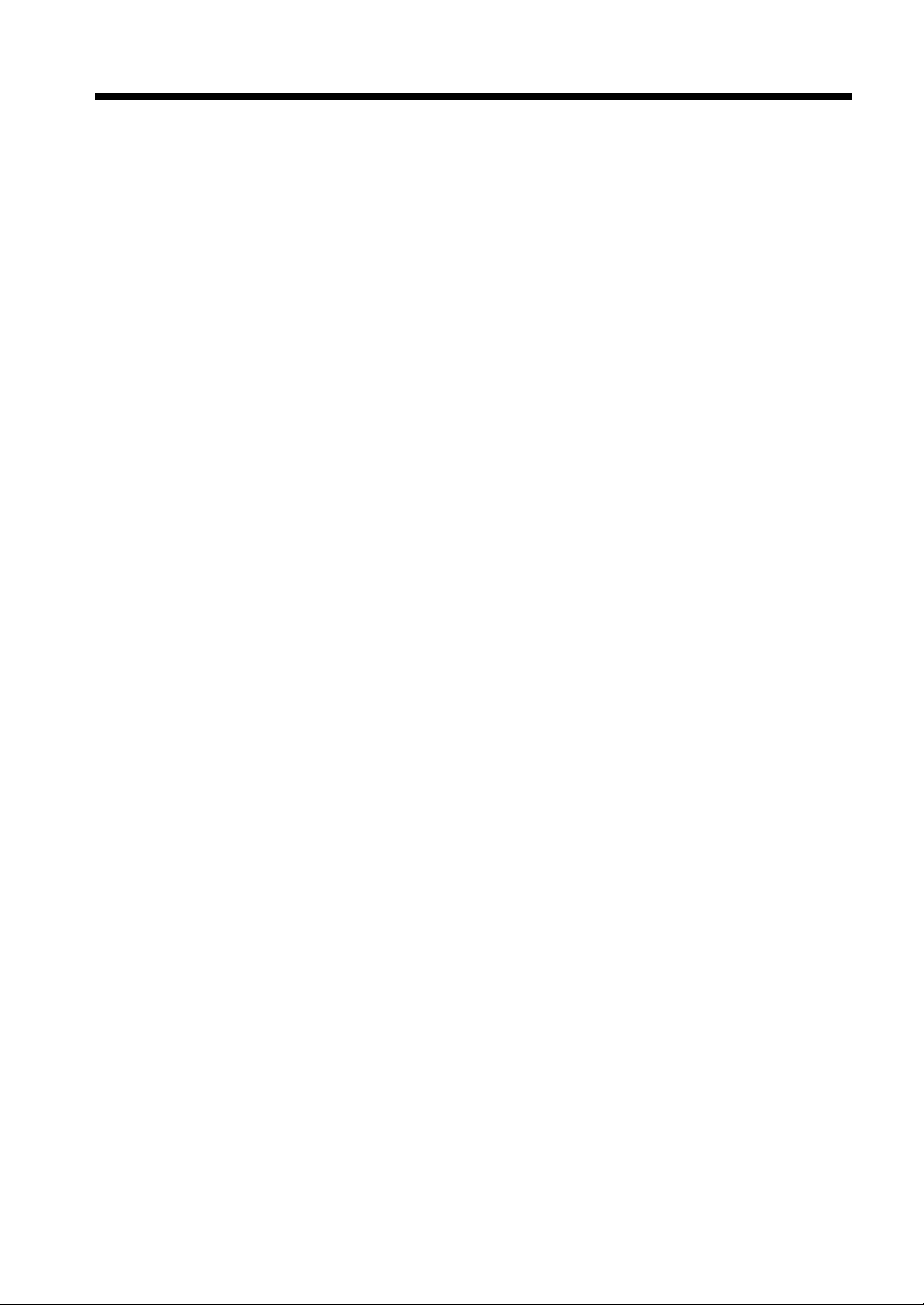
Riktig bruk av kopimaskinen
Ved å følge punktene nedenfor sikrer du optimal utnyttels e av kopimaskinen.
• Plasser aldri tunge gjenstander på kopimaskinen.
• Utsett aldri kopimaskinen for s t øt.
• Du må aldri åpne dører eller slå av kopimaskinen mens den kopierer.
• Plasser aldri magnetiske gjenstander nær kopimaskinen.
• Bruk aldri brennbar spray, væsker eller gasser i nærheten av kopimaskinen.
• Du må aldri modifisere kopimaskinen. Dette kan resultere i brann eller at du får
elektrisk støt.
• Fjern aldri sikrede paneler eller deksler. Kopimaskinen inneholder komponenter
med høy spenning som kan gi elektrisk støt.
• Prøv aldri å modifisere eller håndtere lasermekanismen på lasermodeller. Dette kan
føre til øyenskader (blindhet) eller andre skader.
• Slipp aldri binders, stifter eller andre små metallgjenstander gjennom
ventilasjonsåpningene eller andre åpninger på kopimaskinen. Dette kan føre til
brann eller gi deg elektrisk støt.
• Plasser aldri beholdere med væske på kopimaskinen. Hvis det renner væske inn i
kopimaskinen, kan dette føre til brann eller gi deg elektrisk støt. Hvis det kommer
metallgjenstander eller væske inn i kopimaskinen, må du slå av kopimaskinen med
det samme, koble den fra strømnettet og ringe servicerepresentanten. Det kan
oppstå brann, eller du kan få elektrisk støt hvis du ikke kobler kopimaskinen fra
strømnettet eller hvis du f ortsetter å bruke den når meta llgjenstand er eller væske har
kommet inn i maskinen.
• La aldri kopimaskinen gå hvis den blir uvanlig varm, eller hvis det kommer røyk ut
av maskinen eller hvis du kjenner en uvanlig lukt eller hører merkelige lyder. Hvis
noe av dette skjer, må du slå av kopimaskinen med det samme, koble den fra
strømnettet og ringe servicerepresentanten. Det kan oppstå brann, eller du kan få
elektrisk støt hvis du ikke kobler kopimaskinen fra strømnettet under slike forhold.
• Pass alltid på at stikkontakten sitter ordentlig på plass.
• Pass alltid på at stikkontakten er synlig og går klar av kopimaskinen og kabinettet.
• Sørg alltid for god ventilasjon når du kjører store kopiserier.
• Dra aldri i selve nettkabelen, men hold i støpselet når du skal koble kopimaskinen
fra strømnettet. En skadet kabel kan forårsake brann eller gi deg elektrisk støt.
• Ta aldri støpselet ut av stikkontakten når du er våt på hendene, ellers kan du få
elektrisk støt.
• Trekk alltid støpselet ut av stikkontakten før du flytter kopimaskinen. Hvis du
flytter kopimaskinen når støpselet står i stikkontakten, kan kabelen bli skadet, og
det kan oppstå brann, eller du kan få elektrisk støt.
• Trekk alltid ut støpselet hvis kopimaskinen ikke skal brukes på en stund.
• Plasser aldri tunge gjenstander på nettkabelen, og ikke dra i den eller bøy den, fordi
dette kan føre til brann eller gi deg elektrisk støt.
• Kontroller alltid at kopimaskinen ikke står på eller plasseres på nett- eller
kommunikasjonskablene til annet elektrisk utstyr , fordi dette kan føre til
feilfunksjon i utstyret eller forårsake brann.
Page 2
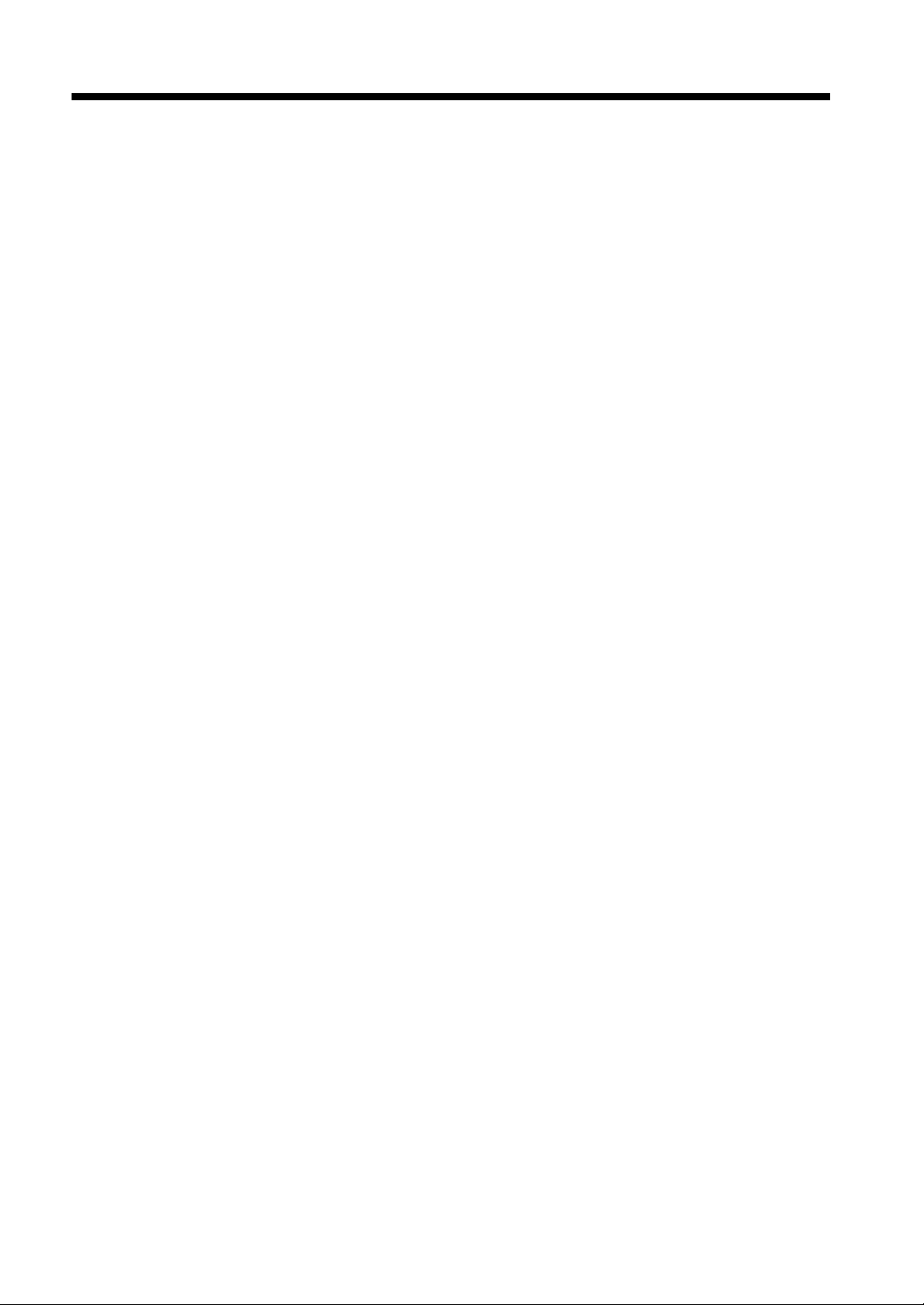
Riktig bruk av kopimaskinen
• Kontroller alltid at n ett- e lle r kommunikasjonskablene til annet e lekt risk uts tyr ikke
blir klemt inn i kopimaskinen, fordi dette kan føre til feilfunksjon i utstyret eller
forårsake brann.
• Bruk alltid riktig spenning. Feil spenning kan føre til brann eller gi deg elektrisk
støt.
• Bruk aldri flerkontakter, ellers kan det oppstå brann, eller du kan få elektrisk støt.
• Hvis nettkabelen blir skadet, må du slå av kopimaskinen med det samme, koble den
fra strømnettet og ringe servicerepresentanten. En skadet kabel kan forårsake brann
eller gi deg elektrisk støt.
• Hvis du må bruke skjøteledning, må du bruke en ledning som har høyere
klassifisering enn maksimumskravene for kopimaskinen. Hvis du bruker en
skjøteledning som ikke oppfyller maksimumskravene, kan dette føre til
overoppheting eller brann.
• Trekk alltid støpselet ut av stikkontakten hvis det skjer noe uvanlig under bruk.
Kontroller at du har lett tilgang til stikkontakten og at den ikke sperres av
kopimaskinen eller møbler.
MERK: = Plasser kopimaskinen i et godt ventilert rom =
En ubetydelige mengde ozon utvikles ved bruk av kopima skinen. Det kan oppstå en
ubehagelig lukt ved store kopijobber dersom kopimaskinen er plassert i et rom med
dårlig ventilasjon. For å sikre best mulig driftsmiljø anbefales det et godt ventilert rom.
Page 3
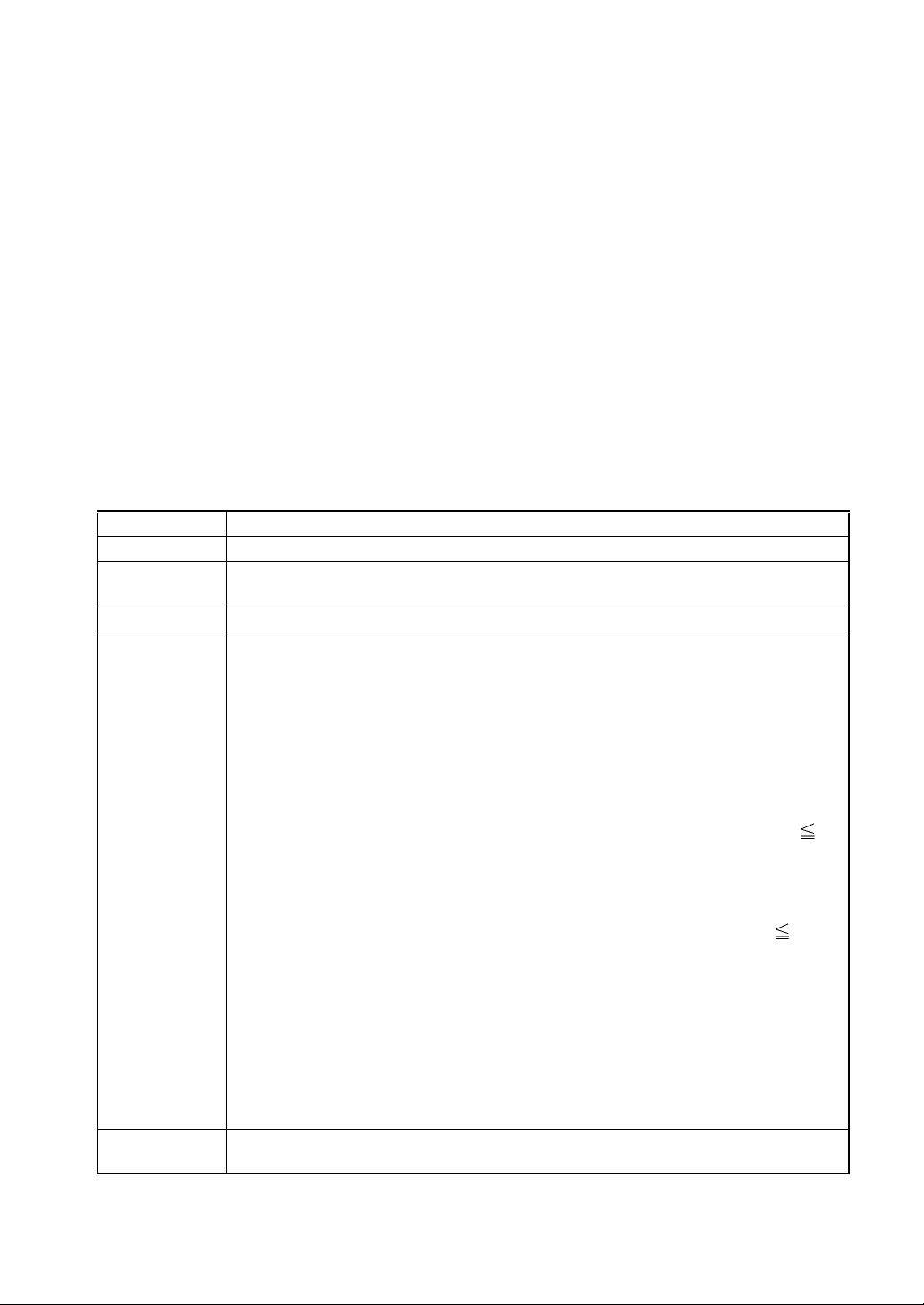
CF910
Takk for at du valgte Minolta.
Denne bruksanvis ninge n forkl arer deg hvo rdan du bru ker far gekopi mas kinen og e tterf yll er rekvis ita. Den
gir deg også tips for enkel problemløsing og om hva du bør passe på under kopiering.
For å kunne utnytte din fargekopimaskin mest mulig effekt ivt, bør du lese denne bruksanvisningen nøye
og gjøre deg kjent med alle kopimaski nens fasiliteter. Når du har lest gjennom bruksanvisningen, bruker
du den som et oppslagsverk.
Vennligst bruk denne bruksa nvisningen som et raskt og hendig verktøy for raskt å få svar på eventuelle
spørsmål.
CE Merking (samsvarserklæring)
Vi erklærer vårt ansvar for at kopimaskinen og tilleggsutstyret relatert til denne bruksanvisningen
stemmer med spesifikasjonene nedenfor.
Denne erklæringen er kun gyldig for den Europeis ke Union (EU).
Produkttype Digital fullfarge kopimaskin
Produktnavn CF910
Skriver-
kontroller
Tillegg AFR-12, ST-103, S-105, C-101, AD-7, E-2D, E-2M, D-102, DT-104, tellenøkkel
Standarder
EU-direktiver Sikkerhet : 73 / 23 / EEC og 93 / 68 / EEC
(Fiery) X2e, X2
Sikkerhet
EMC
Merk : *1) EMC-ytelse: Dett e produktet er utformet for bruk i typisk
EMC : 89 / 336 / EEC og 93 / 68 / EEC
*2
: EN 60 950 / 1992 (A1:1993, A2:1993, A3:1995, A4:1997)
(Sikkerhet for IT-utstyr, inkludert elektr isk kontorutstyr)
EN 60825 / 1992 (A11:1996)
(Strålingssikkerhet for laserprodukter, utstyrsklassifisering, krav og
brukerveiledning)
*1
: EN 55 022 (klasse B) / 1994 (A1 : 1995)
(Grenser og metoder for måling av radiointerfe rens for IT-utstyr)
EN61000-3-2/1995
(Elektromagnetisk kompatibili tet (EMC) - Del 3: Begrensninger
Avsnitt 2: Begren sninger for utslipp (ut styr med Inngangsspenning
16A per fase))
EN61000-3-3/1995
(Elektromagnetisk kompatibili tet (EMC) - Del 3: Begrensninger
Avsnitt 3: Begren sninger for spenningsvariasjon og flim ring i
lavspenningsforsyningssystemer for utstyr med merkespenning 16A)
EN 50 082-1 / 1992
(Elektromagnet isk kompatibili tet - Felles immunite tsstandard
Del : boliger, forretningsbygg og lettindustri)
IEC 801-2 / 1991 (Krav for elektrostatisk utlad ing)
IEC 801-3 / 1984 (Krav for stråling - elektromagnetisk feltutstyr)
IEC 801-4 / 1988 (Krav for elektris k transient / burst)
kontormiljø.
*2) Første år med merking i hht. EF-direktiv 73/23/EF og 93/68/EF: 98
Page 4
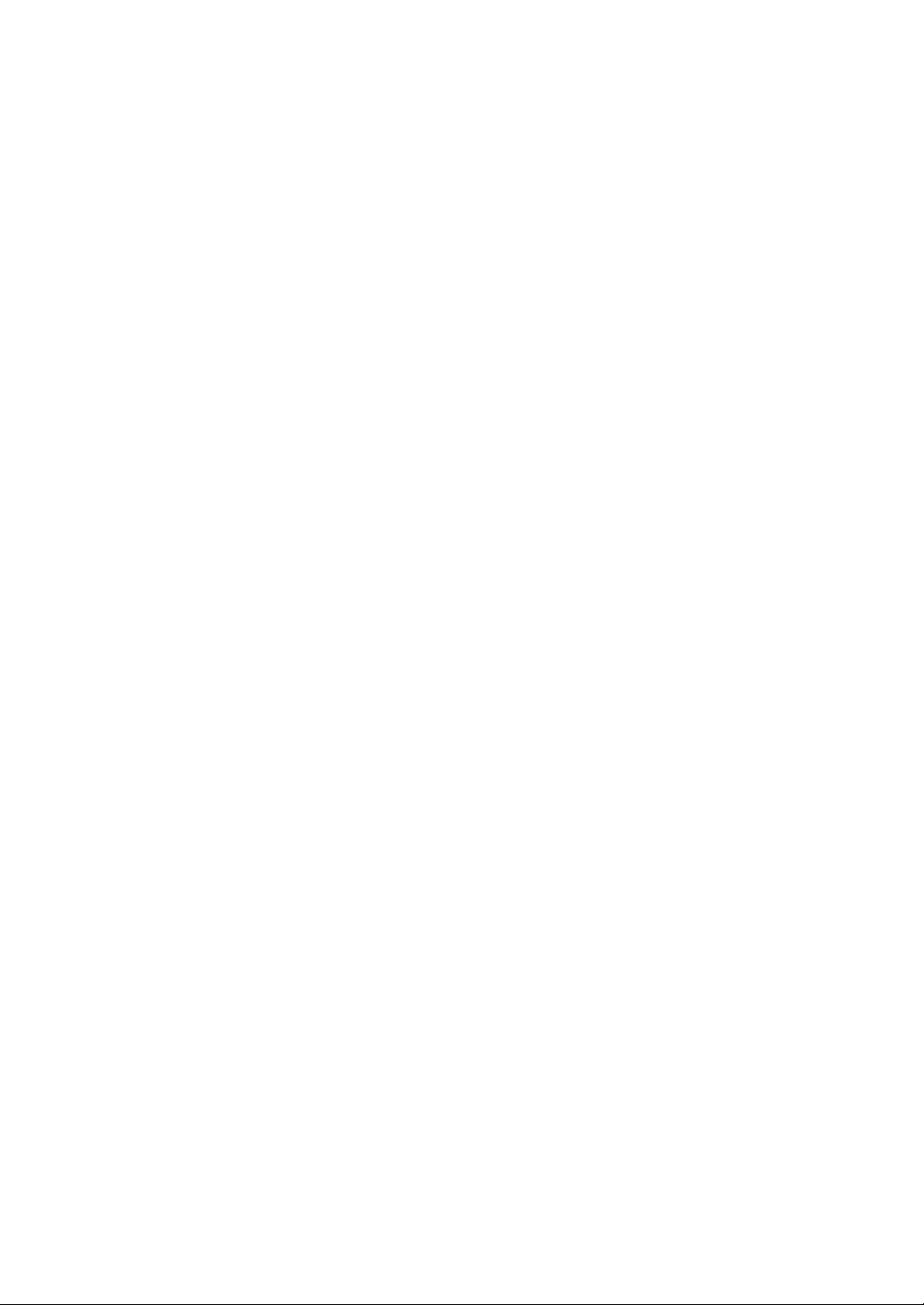
Page 5

Innhold
Organisasjon
Kapittel 1 til 3 gir deg en grunninnføring i kopieri ng.
Vær vennlig å lese disse kapitlene før du starter kopieringen.
Kapittel 1
Sikkerhetsregler
1. Installasjon av kopimaskinen
Installasjonsted .............................................................................1-1
Spenningstilførsel......................................................................... 1-1
Plassbehov.................................................................................... 1-1
2. Forholdsregler ved bruk
Driftsmiljø.................................................................................... 1-2
Riktig bruk av kopimaskinen............ ........... .................... ............1-2
Flytting ......................................................................................... 1-2
Oppbevaring av rekvisita .............................................................1-2
Oppbevaring av kopier.................................................................1-3
Lovmessige begrensninger på kopiering............................. .........1-3
Kapittel 2
Det første du bør vite om kopimaskinen
i
1. Systemoversikt
Systemoversikt ............................................................................. 2-1
2. Kopimaskinens deler og tille ggsutstyr
Utvendig oversikt......................................................................... 2-2
Tillegg .......................................................................................... 2-3
Innvendig oversikt................................. ........... ............................2-4
3. Kontrollpanel og berøringspanel
Kontrollpanel og berøringspanel..................................................2-5
4. Berøringspanel
Hva er et berøringspanel?.............................................................2-7
Hvord an panel et e r organisert ... .. ......... ....................... .................2- 7
Bruke berøringspanelet ................................................................ 2-8
5. Hvordan slå kopimas k in en PÅ og AV og standard innstilling
Slå kopimaskinen PÅ og AV ....................................................... 2-9
Når kopimaskinen er slått PÅ.......................................................2-9
Standard innstilli ng ........................... ........... .................... ........... .2-9
Om å lage flere kopier......... ........... ................... .................... .......2-9
6. Tilleggsfunksjoner
Tilleggsfunksjoner......................................................................2-10
Page 6
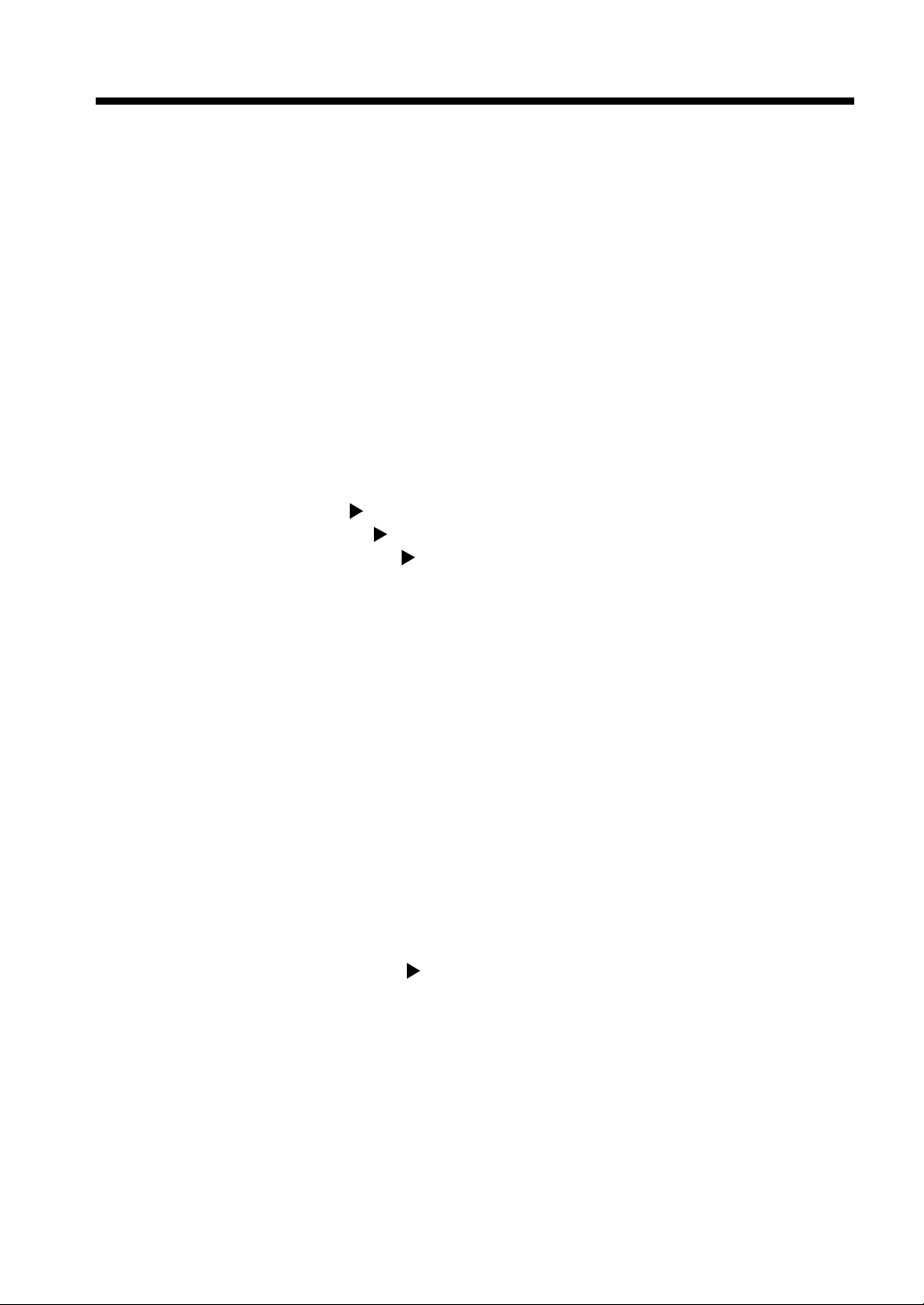
ii
Innhold
Kapittel 3
Kopiering
1. Standar d ko pi er in gs ove rs i kt
Standard kopieringsov ersikt.......................... .................... ........... 3-1
2. Plassering av originaler
Plasseri ng av or igin al er på glasspla t en . .. ...................... ............... 3-3
Bruke den reverserende dokument materen..................... ............. 3-5
3. Standar dfunksjoner
Kopipapirformat........................................................................... 3-9
Kopiering fra manuelt matebrett................................................ 3-11
Zoomfaktor ................................................................................ 3-13
Lysregulering............................................................................. 3-17
Justering av bakgrunnsnivå........................................................ 3-17
Juste re l ys regule ri ng ........ ... .. ...................... .............................. . 3-1 8
4. Input Output fun ksjo n
Original Kopityper ................................................................ 3-19
Velge Input Output funksjon............................... ........... ....... 3-21
Oppgi antall originaler........................ ................... ....................3-22
Blan d ed e or ig i n al er.... .. .. ......... ....................... ...................... ...... 3-23
Plas se r in g a v or ig i n al er...................... .............................. .......... 3-24
Etterbehandling.......................................................................... 3-25
Kapittel 4
5. Fargejus ter in g (stan da r d)
Standard justerings punkter....... ........... ............................ ........... 3-30
Fargejustering (standard) ........................................................... 3-31
Valg av kopitype........................................................................ 3-32
6. Fotofunksjonen
Kopiering fra fotografi............................................................... 3-33
Velge speilbilde i fotofunksjonen.............................................. 3-36
Lagr e f o tof o r m at i mi n n et..... ......... ...................... ...................... 3-3 7
Profesjonell fargekopiering
1. Bruke Input Output funksjonene
Ramme......................................................................................... 4-1
Marg............................................................................................. 4-3
Transparentfunksjon .................................................................... 4-6
Forsideark .................................................................................... 4-9
2. Fargejus ter in g (Pro fes jon el l)
Profesjonelle justeringsmuligheter............................................. 4-11
Fargejustering (profesjonell: utenom fargebalanse) .................. 4-12
Fargejusteringsprosedyre........................................................... 4-13
Page 7
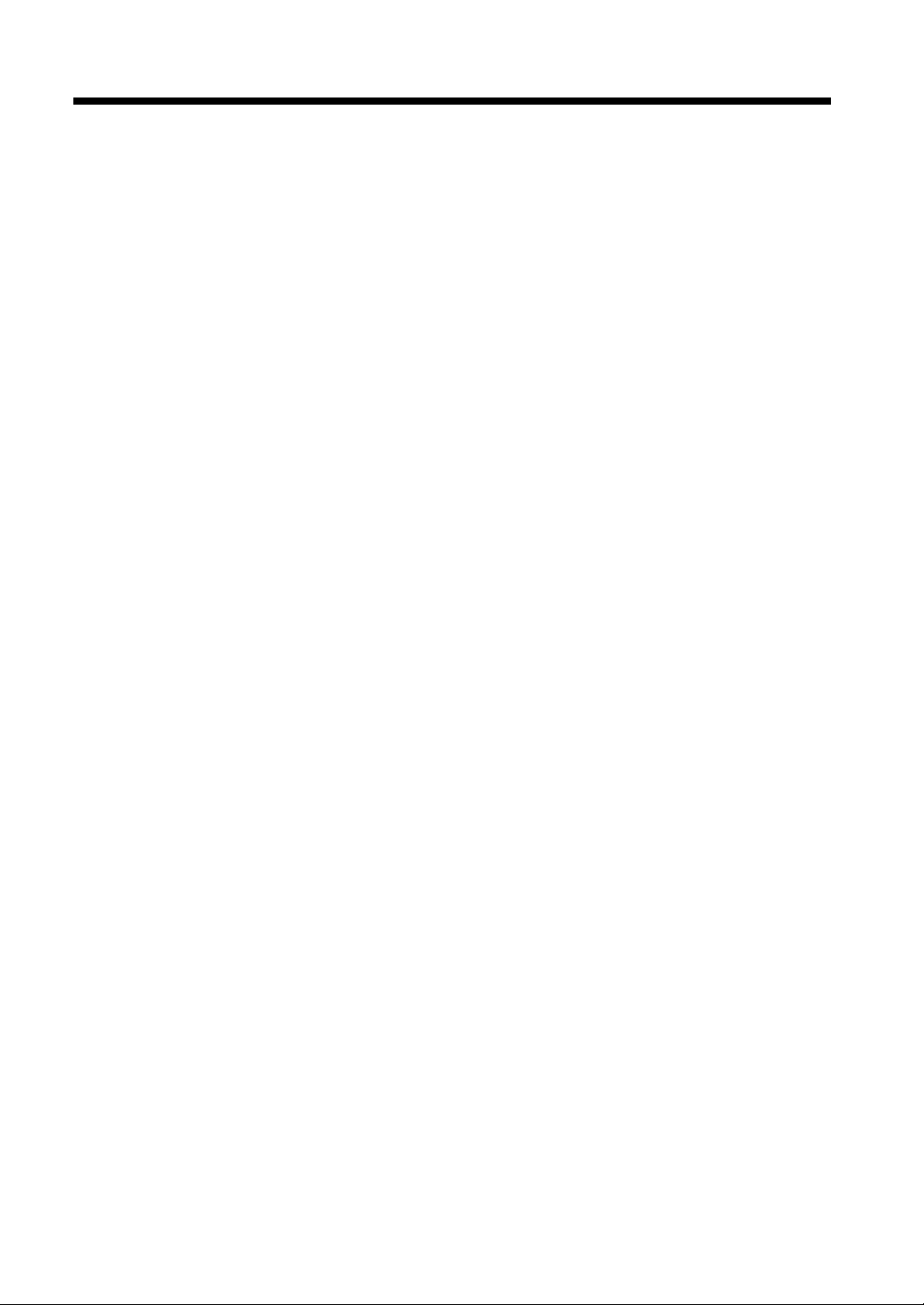
Kapittel 5
iii
Innhold
3. Bruk av digital bildebehandling
Funksjonsliste digital bildebehandling....................................... 4-15
Ensfarget.....................................................................................4-17
Bakgrunnsfarge..........................................................................4-18
Neg.-Pos. reversering ................................................................. 4-19
Fargeseparasjon.......................................................................... 4-20
X/Y Zoom .................................................................................. 4-21
Repetisjon................................................................................... 4-23
Plakatfunksjon............................................................................4-25
Speilvending............................................................................... 4-29
Postkort.......................................................................................4-31
Programmering av verktøy
1. Faste innstillinger
Instruks for å end re fas t e inn s t i ll i n ge r....... .. .. ................ ............... 5-1
2. Telleverk
Hente opp telleverket .......................... .................... .................... .5-2
Ordliste for berøringspanelet........................................................ 5-2
Skrive ut telleverksdata................................................................ 5-2
3. Telleverk funksjoner
Angi telleverk funksjone r............. .. ............................ ........... .......5-3
Endre kontonummer................. ........... .................... .................... .5-4
Programmering av adgangskoder................................................. 5-5
Kont ro l l av a n ta ll k opi e r for h v er k on t o . ................ ...................... 5-6
Nullstilling av konto.......... ........... .................... ................... .........5-7
Hindre fargekopiering for hver konto................ .................. ........5-8
Programmere maksimalt antall kopier for hver konto .................5-9
Radering ..................................................................................... 5-10
4. Justering gradering
Bruk av J u ste ring gra d ering . ... ......... ...................... .................... 5-11
5. Lagre og hente opp kopijobber
Jobb minne inntasting............................... .................... ..............5-13
Hente opp en jobb .......................... ............................ ........... .....5-14
6. Brukervalg
Brukervalgfunksjoner .................................................................5-15
Endring av brukervalginns tillinger............... ........... ........... ........5-16
7. Kopisentrering
Slå PÅ og AV kopisentreringsfunksjonen .................................5-17
Page 8
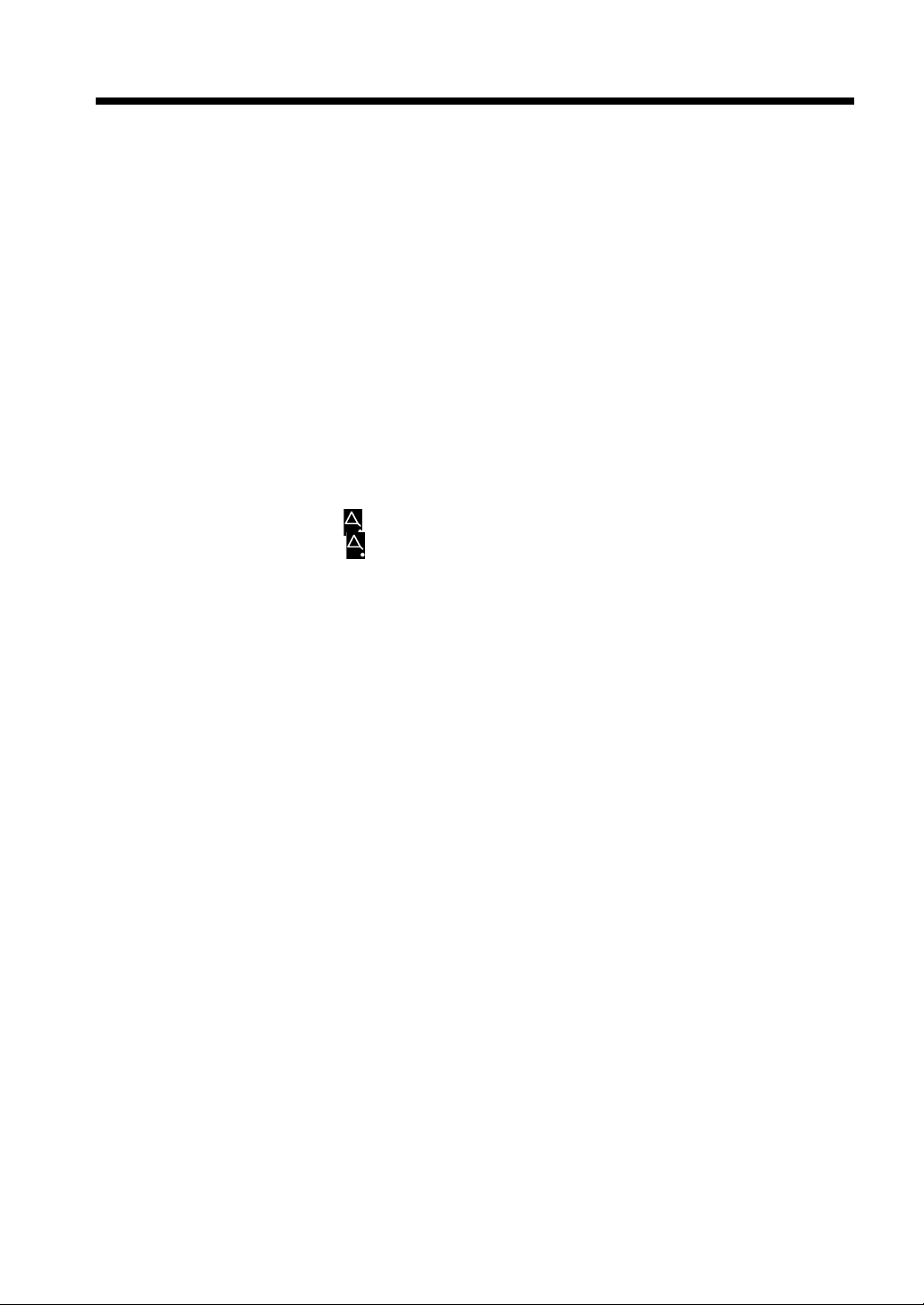
iv
Innhold
Kapittel 6
Når en melding vises
1. Når meldingen "Legg p apir i valgte papirskuff" vises
Legge i papir ................................................................................ 6-1
2. Når meldingen "Etterfyll toner" vises
Etterfylling av toner..................................................................... 6-3
3. Når meldingen "Sti ftekassetten er tom" vises
Skifte av stiftekassett ................................................................... 6-5
4. Når meldingen "Papirstopp" vises
Papirstopp indikatorer.................. .................. ........................... ... 6-7
Fjern i ng av papirsto p p ........ ...................... ....................... ............ 6-8
5. Når meldingen "Etterfyll fikseringsolje" vises
Etterf y l l e f i kserings o l je.... ... ............... ....................... ................. 6-14
6. Når Vises
Når Vises .......................................................................... 6-17
Kapittel 7
Kapittel 8
7. Hva betyr de enkelte meldingene?
Hva betyr de enkelte meldingene?............................................. 6-18
Problemløsing
1. Når en av disse typer ko pi er kommer ut
Når en av disse typer kopier kommer ut. ..................................... 7-1
2. Når kopimaskinen ikke virk er
Når kopimaskinen ikke virker................................................... ... 7-3
Diverse
1. Spesifikasjoner
Spesifikasjoner............................................................................. 8-1
2. Vedlikehold av kopimaskinen
Rengjøring.................................................................................... 8-7
3. Kombinasjonstabell
Funksjon kombinasjonstabell....................................................... 8-9
Forutsetninger for valg av f argejusteringsfunksjoner................ 8-10
4. Beskrivelse av papirformat og zoomfaktortabell
Beskrivelse av papirformat og zoomfaktortabell....................... 8-11
5. Stikkord re gis te r
Stikkordregister.......................................................................... 8-12
Page 9
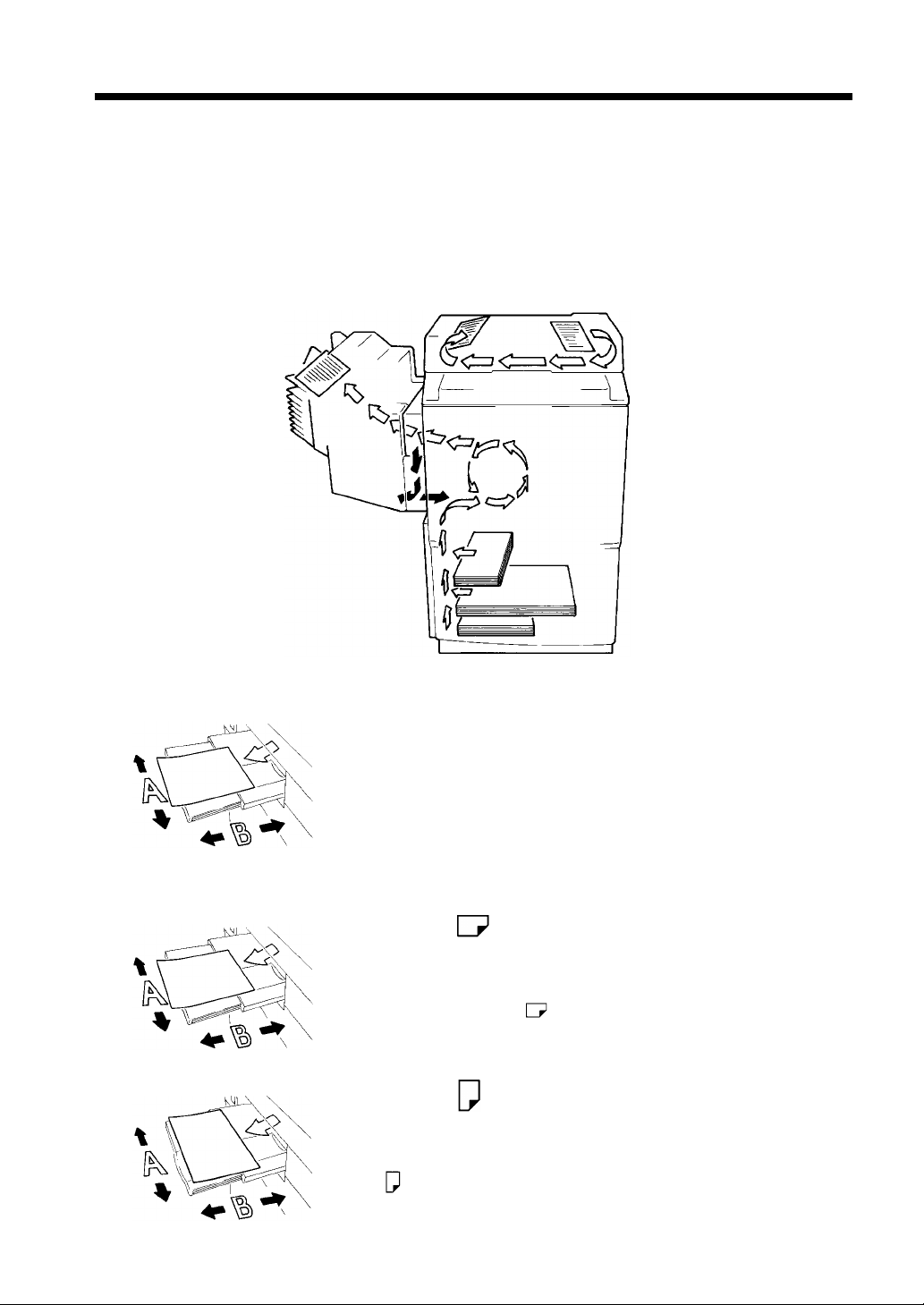
Ord og symbol er som e r br ukt fo r originaler og ko pi papir
Det er tatt i bruk en del forskjellige ord og symboler i denne bruksanvisningen for å forklare originalene
og kopipapir ets gang i kopimaskinen. Den ne siden forklarer dette.
Materetning (kopipapirets bane)
I denne kopimaskinen mates papiret inn fra venstre og går gjennom kop im as kinen og mates ut på venstre
siden med teksten ned. På tegningen nedenfor kan du se hvordan papiret går gjenn om kopimaskinen.
Veien papiret går gjennom maskinen er markert med piler og ka lles "materetning".
v
"Bredde" og "Lengde"
Når det er sn akk om f o rm at et på en original eller kopi, er side A
"bredden" og side B "lengden".
A: Bredde
B: Lengde
1139O1610A
Ord og symboler som brukes
< På langs >
Når originalen eller kopien har en "lengde" som er lenger e nn
"bredden", kalles dette at papire t ligger "på langs" og vi bruker
symbolet "L" eller " ".
1139O1610A
< På tvers >
Når originalen eller kopien har en "lengde" som er kortere enn
"bredden" kal les dette "på tvers", og vi bruker symbole t "C" eller
"".
1154O001AA
1139O1620A
Page 10
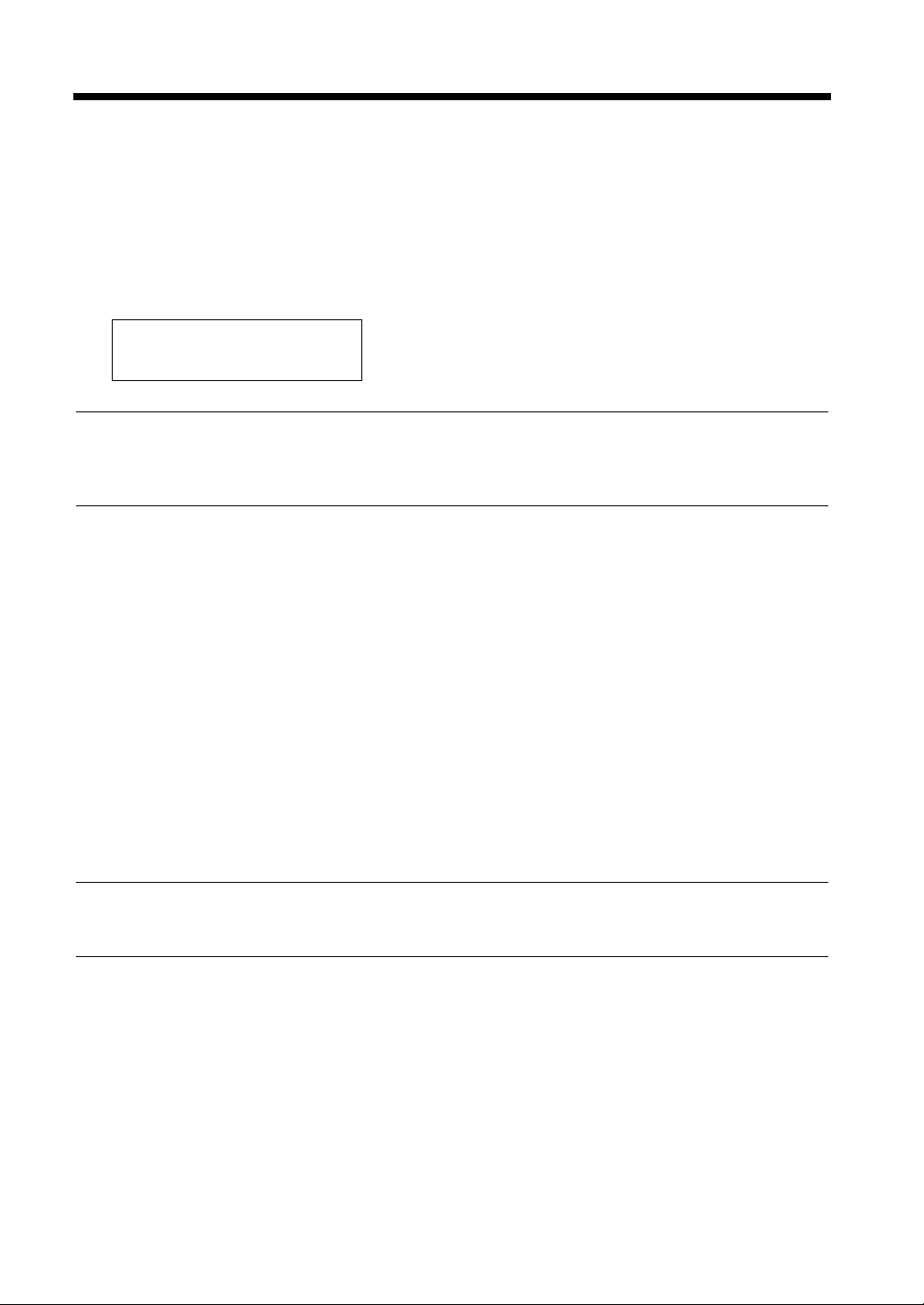
vi
Bruk av manualen
SIKKERHETSINFORMASJON
Dette er en digital kopimaskin som arbeider med bruk av laser. Det finnes ingen risiko for skade som
følge av laseren forutsatt at kopimaskinen brukes i henhold til instruksene i denne bruksanvisningen.
Siden stråling fra laseren er fulls tendig avgrenset m ed beskyttelse deksler, kan laserstrålen aldri slippe ut
av kopimaskinen under noen fase av kopieringen.
Denne kopimaski nen er sertifiser t som et klasse 1 laser produkt. Det betyr at kopimaskinen ikke
produserer s kade lig laserstråling.
LUOKAN 1 LASERLAITE
KLASS 1 LASER APPARAT
ADVARSEN
Bruk av kontroller, justeringer eller gjennom f øri ng av pros edyrer utover det som er beskrevet i denne
bruksanvisningen kan resulter e i at pers oner utsettes for skadelig stråling. Derfor bør du bare bruke
kopimaskinen i henhold til dokumentasjonen.
For United States Users;
[Laser Safety]
This copy machine is certified as a Class 1 Laser product under the U.S.Department of Health og
Human Services (DHHS) Radiation Performance Standard ac cording to the Radiati on Control for
Health og Safety Act of 1968. This means that the copy machine does not produce hazardous laser
radiation.
[CDRH Regulations]
The Center for Devices og Radiological Health (CDRH) of the U.S.Food og Drug Administration
implemented regula tions for laser products on August 2, 1976. Compliance is man datory for
products marketed in the United States. The label shown below indicates compliance with the
CDRH regulations og must be attached to laser products mar keted in the United States.
WARNING
Use of controls, adjustments or performanc e of procedures other than those spec ified in this manual
may re sult in hazar d ous rad i a t ion exposur e .
[Internal Laser Radiation]
Maximum Radiation Po wer: 8 mW
Wave Length: 780 nm
Page 11
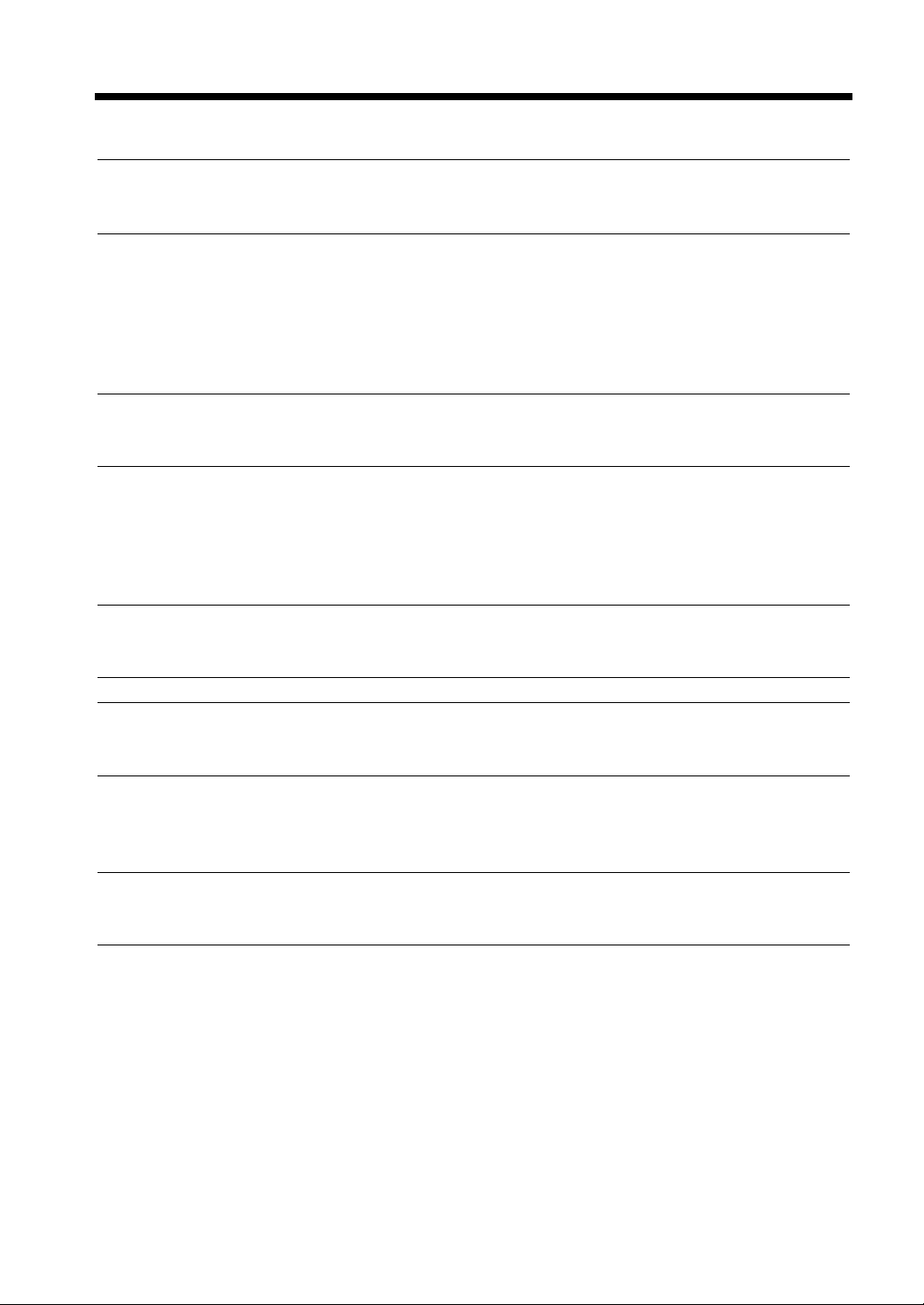
Bruk av manualen
For E u rope a n Users;
WARNING
Use of controls, adjustments or performanc e of procedures other than those spec ified in this manual
may re sult in hazar d ous rad i a t ion exposur e .
This is a semi conduct or laser. The maximum power of the laser diode is 8mW and the wavelength is
780nm.
For Denmar k U s e r s;
ADVARSEL
Usynlig lasers tråling ved åbning, når sikkerhedsafbrydere er ude af funktion.
Undgå udsættelse for stråling.
Klasse 1 laser produk t der opfylder IEC825 sikkerheds kravene.
vii
For Finla nd, Sweden Use r s;
VAROITUS
Laitte en Käyttäminen muulla kuin tässä käyttöohjeessa mainitulla tavalla saattaa altistaa käyttäjän
turvallisuusluokan 1 ylittävälle näkymättömälle lasers äteiylle.
VARNING
Om apparaten anv änds på annat sätt än i denna bruksanvisning specificerats, kan användaren utsättas
för osynlig la serstrålning, som överskrider gränsen för laser klass 1.
For norske brukere ;
ADVARSEL
Dersom apparatet brukes på annen måte enn spesifisert i denne bruksanvisning, kan brukeren utsette s
for usynlig laserstråling som overskrider grensen for laser klas se 1.
Dette er en halvlederlaser . M aksimal effekt for laserdiode er 8 mW o g b ølge lengde er 780 nm.
Page 12
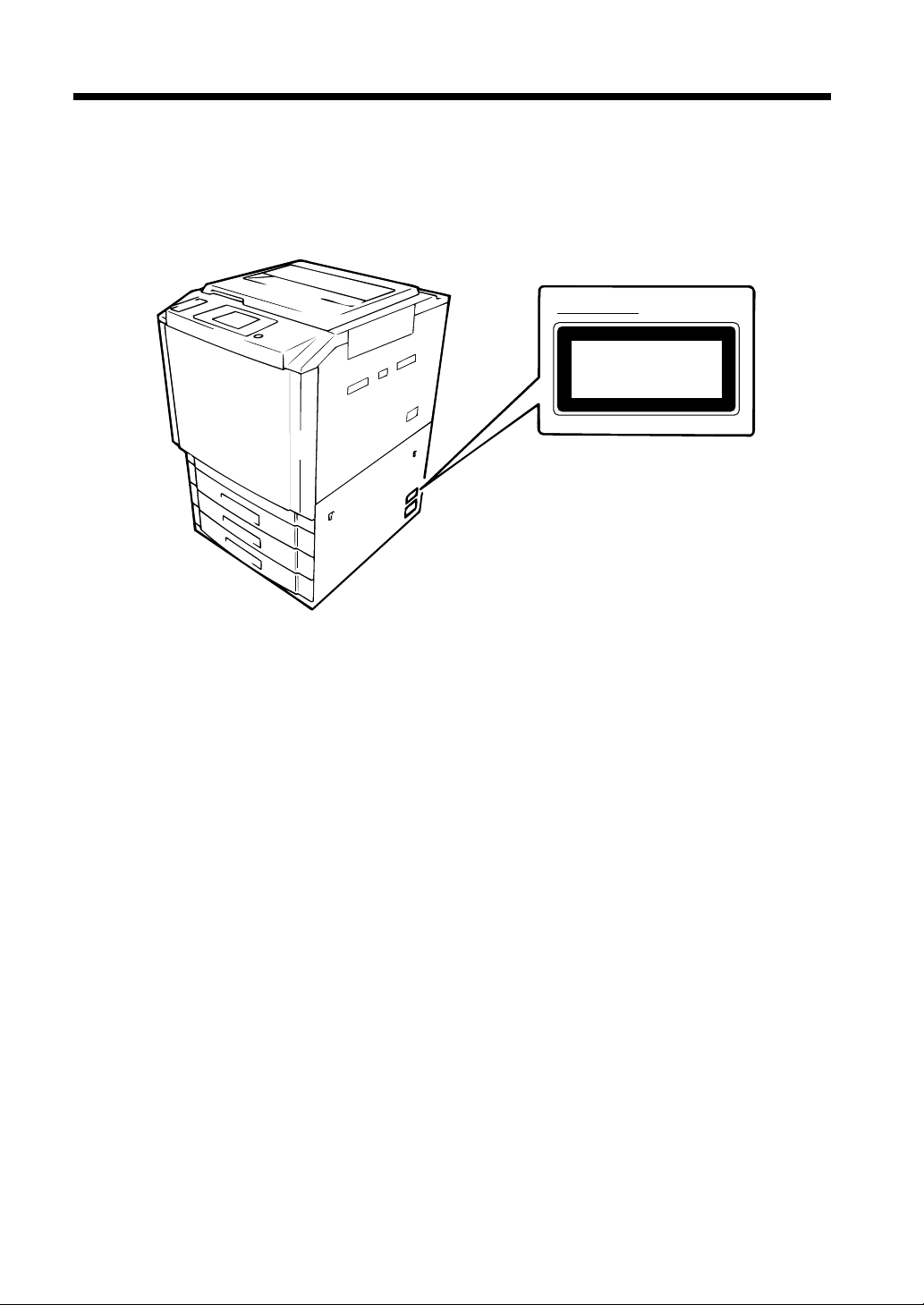
viii
Bruk av manualen
Laser sikkerhetsmerker
[Merker på utsiden av kopimask inen]
Et laser sikkerhetsmerke er fest et på utsiden av kopimaskinen som vist nedenfor.
For Europa
N XP [U»i
CLASS 1 LASER PRODUCT
LASER KLASSE 1 NACH IEC825
1144O643AB
Page 13
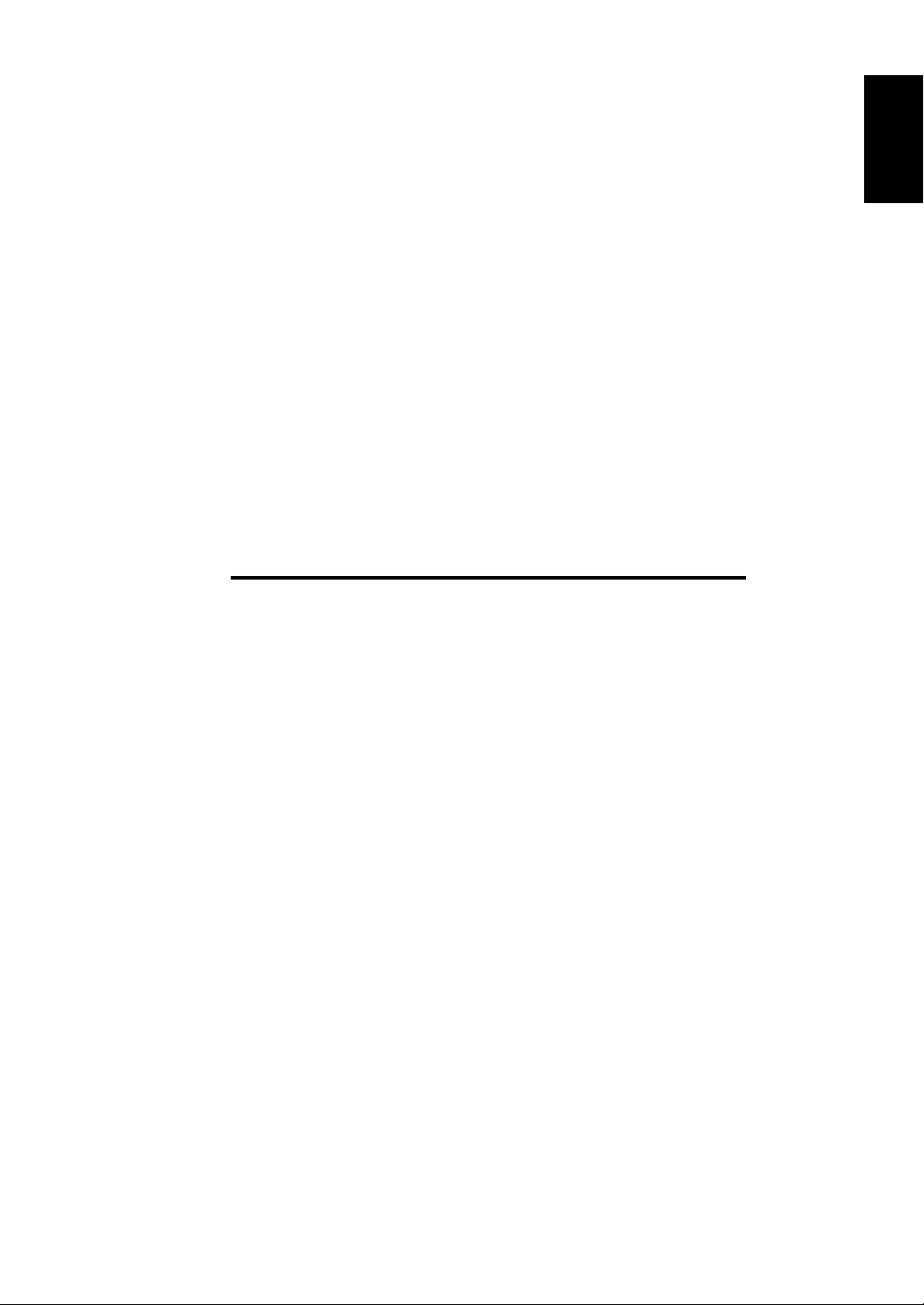
Kapittel 1
Sikkerhetsregler
Sikkerhetsregler Kapittel 1
Page 14
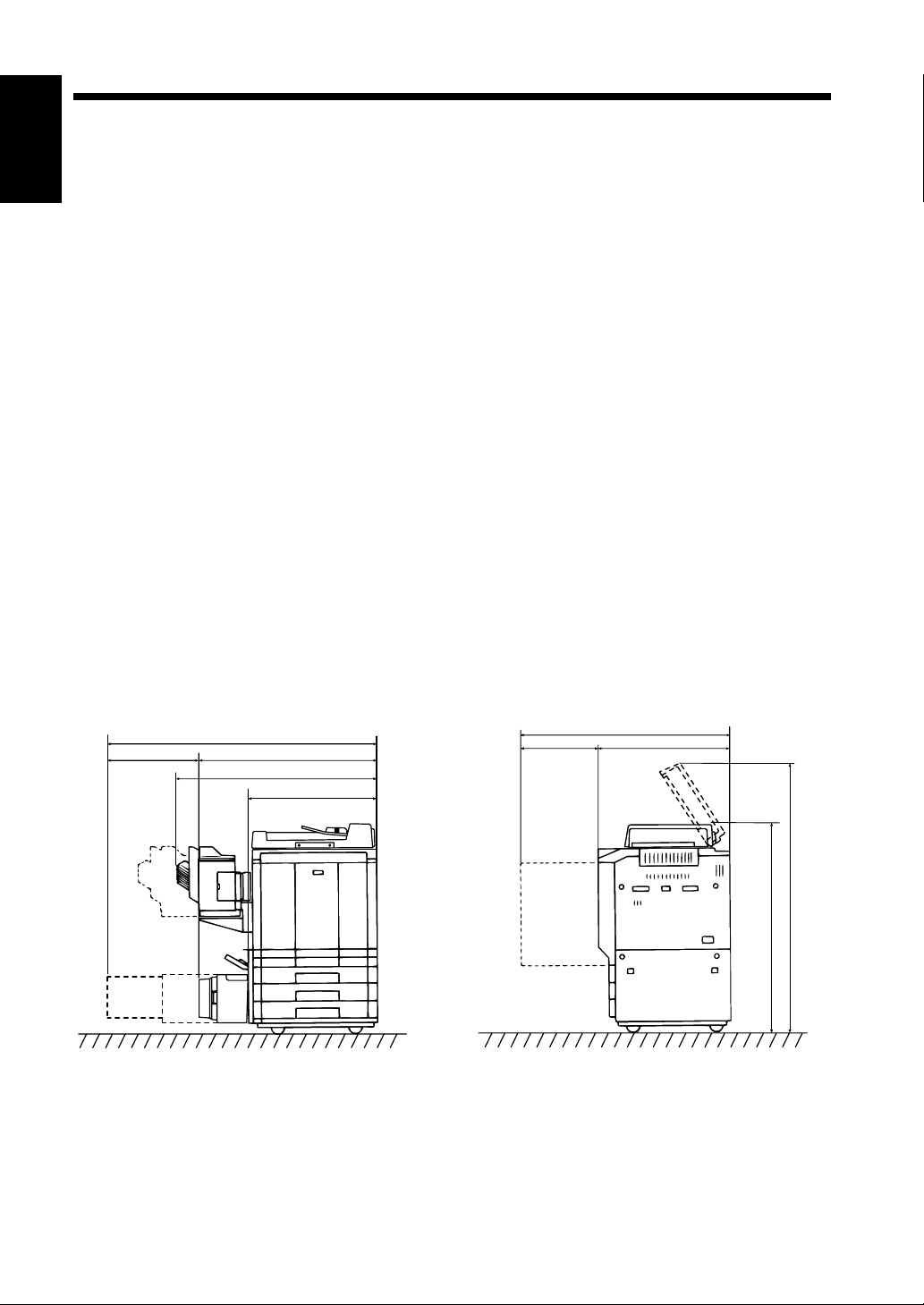
1-1
1. Installasjon av kopimaskinen
Installasjonsted
For best mulig sikkerhet og for å unngå mulige feil på kopimaskinen bør den insta lleres på et sted som
tilfredsstiller disse kravene:
◆ I god avstand fra gardiner eller andre
brannfarlige tekstiler.
◆ Et sted hvor det ikke er fare for vannsøl eller
søl fra andre typer væske.
◆ Et sted beskyttet fra direkte soll ys.
Sikkerhetsregler Kapittel 1
◆ Vekk fra luftstrømmen av aircondition, varme
eller ve ntilasjon.
◆ Et godt ventile r t sted.
◆ Et tørt sted.
◆ Et sted fritt for støv.
◆ Et sted unna vibrasjoner.
◆ Et stabilt og jevnt underlag.
◆ Et sted hvor det ikke oppstår ammoniakk eller
andre orga niske gasser.
◆ Et sted hvor operatøren ik ke blir stående midt
i avluft strømmen fra kopimaskinen.
◆ Et sted hvor kopimaskin en ikke står i nærheten av
oppvarmingsutstyr.
Spenningstilførsel
Følgende spesifikas joner gjelder for driftsspenning:
◆ Velg en spenningskilde med små spenningsvariasjoner.
Spenningsvariasjon : Inntil ± 10 %
Frekvensvariasjon : Inntil ± 0.3 %
Plassbehov
For å sikre enkel tilgang til kopimaskinen ved bruk, etterfylling av rekvisita samt servicebesøk, plasseres
kopimaskinen etter anbefalingene nedenfor.
*Pass på at kopimaskinen har en klaring fra vegg e.l. på 150 mm på gru nn av ventilasjonsvifte på baksi-
den av maskinen.
622 921
1,543
1,086
640
1,276
765511
Skala: mm
1,476
1,119
1154O026AA
Page 15
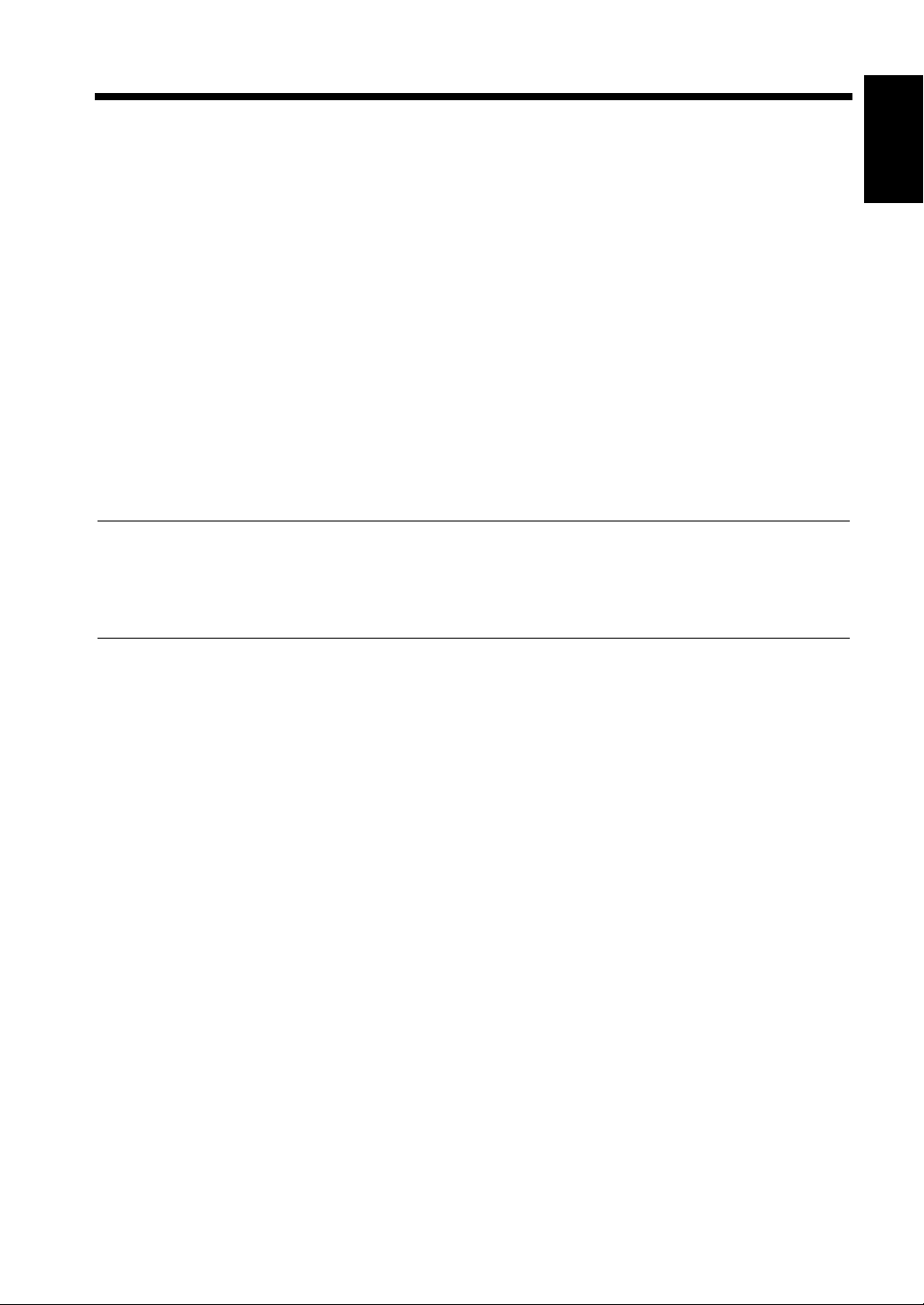
2. Forholdsregler ved bruk
Driftsmiljø
Det ideelle drif tsmiljøet for kopimaskinen er:
Temperatur : 10°C til 30°C (50°F til 86°F) med e n variasjon på opptil 10°C (50°F) pr. time.
Luftfuktighe t : 25 til 85 % med en variasjon på opptil 20 % pr. time.
Riktig bruk av kopimaskinen
1-2
Ved å følge punktene nedenfor sikrer du optimal utnyttelse av kopimaskinen.
◆ Plasser ALDRI tunge gjenstander på maskinen eller utsett den for støt.
◆ Du må ALDRI åpne dører eller slå av kopimaskinen mens den kopierer.
◆ Plasser ALDRI magnetiske gje nstander eller brannfarlige sprayflasker nær kopimaskinen.
◆ Du må ALDRI modifisere kopimaskine n. Det te kan resultere i brann elle r at du får elektrisk s tøt.
◆ Pass ALLTID på at støpselet sitter riktig i stikkonta kten.
◆ Pass ALLTID på at kontakten er synlig og går kla r av kopimaskinen og kabinettet.
◆ Sørg ALLTID for god ventilasjon når du kjører store kopiserier.
MERK
= Plasser kopimaskinen i et rom med god ventilasjon =
Det genereres svært små mengder med ozon under vanlig drift av kopimaskinen. Det kan oppstå en
ubehagelig lukt ved store kopijobber hvis kopimask inen er plassert i et rom med dårlig ventilasjon. For
å sikre best mulig drifts miljø anbefales de t et godt ventilert rom.
Flytting
Kontakt din serv icerepresentant for transportsikring når du skal flytte kopimaskinen.
Oppbevaring av rekvisita
Følgende forholdsregler bør følges for oppbevaring av rekvisita (toner, papir, etc. ).
Sikkerhetsregler Kapittel 1
◆ Papir, toner og andre forbruksartikler skal oppbevares tørt, rent, fritt for direkte sollys og unna
varmekilder.
◆ Papir som er tat t ut av pakk en og ikke lagt i pa pirskuf fen s kal opp bevare s i en tett pl ast pose på et ka ldt ,
mørkt sted.
◆ Rekvisita til kopimaskinen må oppbevares utilg jengelig for barn.
◆ Hvis du får tonersøl på hendene skal du um iddelbart vaske dem med vann og såpe.
Page 16
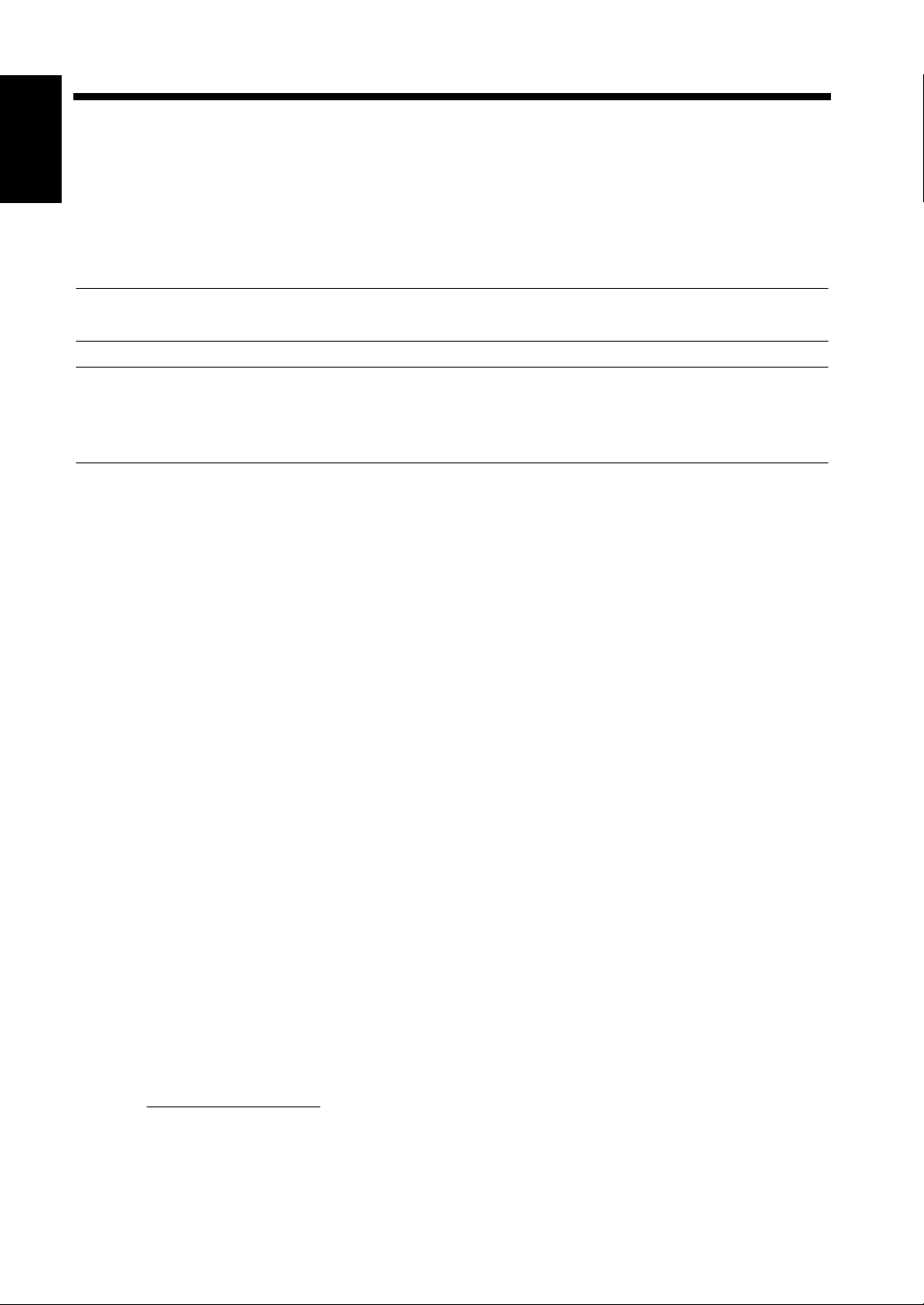
1-3
2. Forholdsregler ved bruk
Oppbevaring av kopier
• Hvis kopier skal oppbevares o ver lengre tid, må du oppbevare dem på et sted der de ikke utsett es for lys
og blekner.
• Hvis du bruker lim som inneholder løsemiddel (f.eks. spraylim) til å lime kopier, kan toneren på
kopiene smelt e.
• Fargekopier har et tykk ere tonerla g enn vanli ge sort/hv itt kopie r. Når du bretter en fargekopi, kan derfor
toneren ved bretten skille seg.
MERK
Kopimaskinen er utstyrt med en forfalskningssikring som kan forårsake noe mekan is k støy på kopiene.
Sikkerhetsregler Kapittel 1
Nyttig tips
Hvis du ak tiverer te ll everkf u nk s j on e ne på denne kopimaskinen, er det bare personer som oppgir en
adgangskode som gje lder spesielt for vedkommendes konto, som kan bruke kopimaskinen.
Dette gjør det mulig å unngå uautorisert bruk av kopimaskinen.
Lovmessige begrensninger på kopiering
Spesielle typer dokument er skal aldr i kopie res med det formål el ler den hensi kt å bruke slike dokumen ter
som originaler. Listen nedenfor er ik ke fullstendig, men skal brukes som en veiledning for a nsvarsfull
kopiering.
Finansdokumenter
•Personlige sjekker
•Reisesjekker
•Postanvisninger
•Deponeringsbevis
•Gjeldsbrev eller andre gjeldspapirer
•Aksjebrev
Juridiske dokumenter
•Matkuponger
•Frimerker (nye eller stempled e)
•Sjekker eller veksler utstedt av statlige organer
•Stempelmerker fra offentlige myndigheter (annullerte eller gyldige)
•Reisepass
•Immigrasjonsdokumenter
•Vognpapirer og kjøretøydokumenter
•Skjøte eller festebrev for eiendom
Generelt
•Identifikasjonskort, tjenestemerker eller distinksjoner
•Opphavsrettlig besky ttet arbeid uten rettighetshave rens tillatelse
Dessuten er det forbudt å kopierer
rettighetshaverens tillatelse.
egne eller utenlandske pengesedl er eller kunstverk uten
Er du i tvil om betydningen av et dokument, be om juridis k hjelp.
Page 17

Kapittel 2
Det første du bør vite om kopimaskinen
Det første du bør vite om kopimaskinen Kapittel 2
Page 18

2-1
1. Systemoversikt
Systemoversikt
Sorterer S-105/stiftesorterer
ST-10 3 <tilleggsutstyr>
For automatisk sortering eller
gruppering av kopie ne i 20 s ett eller
bunker.
I tillegg kan stiftesortereren også
automatisk stifte kopisett eller bunker
som er sorte rt eller gruppert.
Det første du bør vite om kopimaskinen Kapittel 2
1139O0020A
1151O007AA
Reverserende dokumentmater
AFR-12 <tilleggsu tstyr>
I tillegg til at den mater inn
origi n alene en etter en, ka n d en
også snu originalene for å lage
tosidige kop ier fra tosidige
originaler.
1138O525AA
Kopikontroll
D-102 <tilleggsutstyr>
Gir oversikt over antall
kopier som er laget,
kostnader, brukerkonti og
andre data ved hjelp av
spesielle ma gn etkor t.
1144O184AA
To sidig enhet
AD-7 <tilleggsuts t yr>
Vender automatisk
Ensidige kopier for å lage
Tosidige kopier.
1154O028AA
Høykapasitetskassett
<tilleggsutstyr>
Ta r opp til 1000 a rk med A4C
kopipapir (80g/m
2
).
1144O003AB
1144y008AA
Skriverkontroller Fiery X2e/
Fiery X2 <tilleggsutstyr>
Gjør at kopimaskinen kan bru kes
som fargeskriver eller
fargeskanner i et nettverk.
Se bruksanvisning for Fiery™ for
ytterligere opplysninger. Fiery er
varemerke for Electronics for
Imagings, Inc.
1144O642AA
Fargeredigeringskjerm
E-2 <tilleggsutstyr>
Gir deg mulighet til å arbeide
med data på skjermen når du
skal redigere og behandle
bilder for kreati v kopiering.
4467U008AA
Redigeringsbord E-2M
<tilleggsutstyr>
Kan brukes til å
fargelegge tegn og
diagrammer ved bare å
merke originaler i sorthvitt med fargepenner.
Page 19

2. Kopimaskinens deler og tilleggsutstyr
Utvendig oversikt
2-2
1144O004AA
Mottakerbrett: Tar imot de ferdige kopiene.
Manuelt matebrett: Brukes ved manuell mating av kopipapir. ☞ s. 3-11
Øvre/nedre skuff: Rommer opptil 500 ark. ☞ s. 6-1
Midtre skuff (universal): Rommer opptil 250 ark. ☞ s. 6-1
Frontdeksel: Åpnes for å fjerne papirstopp eller etterfylle toner. ☞ s. 6-3, 6-9
Kontrollpanel: Brukes for å starte kopieringen eller programmere kopijobber.
Kontrollpanel og berøringspanel ☞ s. 2-5
Se
Glassplaten: Her plasseres origin alen med teksten ned. ☞ s. 3-3
Originaldeksel: Holder origina len på plass.
PÅ/AV bryter: Brukes for å slå kopimaskinen PÅ eller AV. ☞ s. 2-9
Det første du bør vite om kopimaskinen Kapittel 2
Page 20
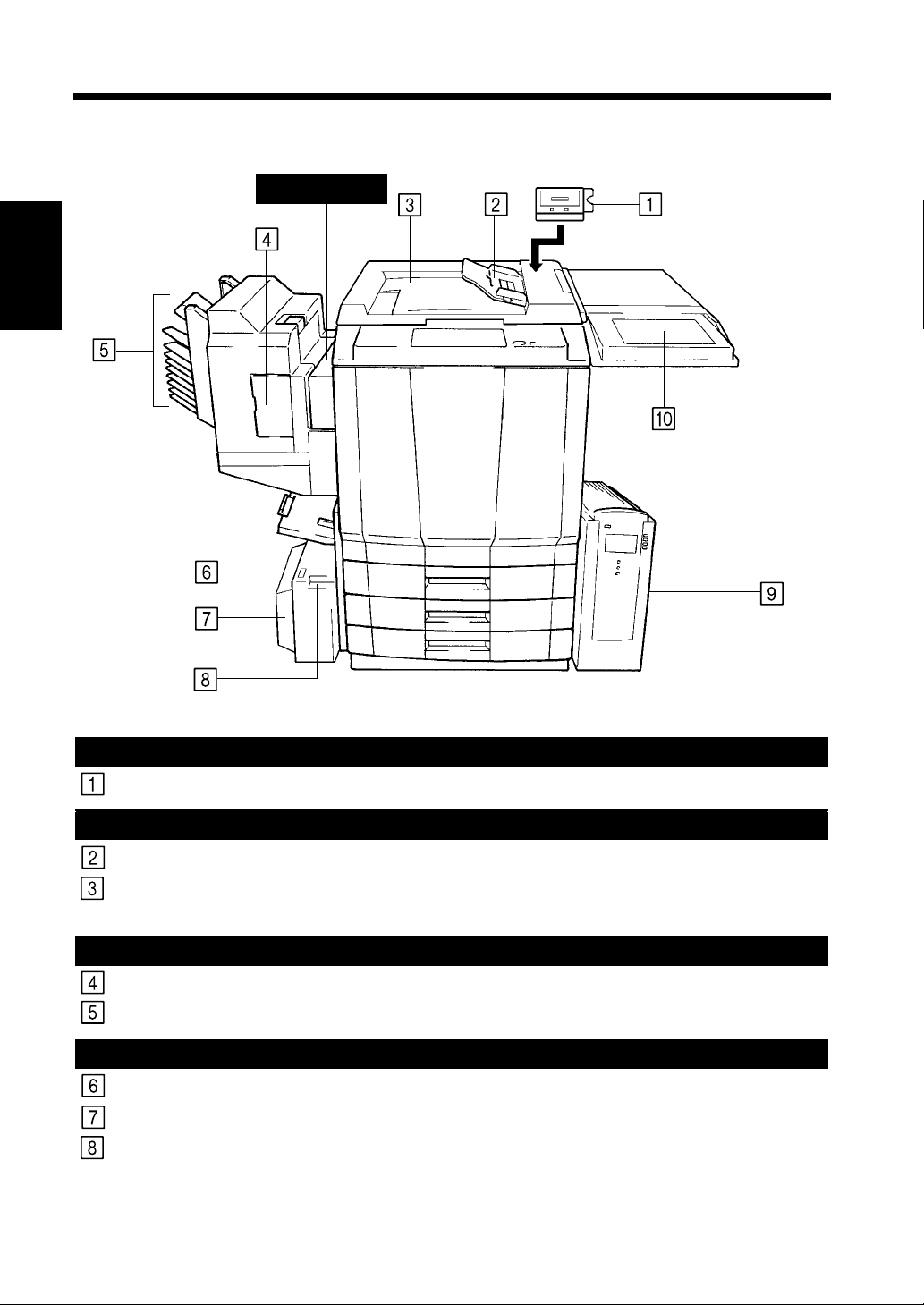
2-3
2. Kopimaskinens deler og tilleggsutstyr
Tillegg
Tosidig enhet
Det første du bør vite om kopimaskinen Kapittel 2
Kopikontroll
For ytterligere informasjon, se bruksanvisning for Data kontroll er
Reverserende dokumentmater
Matebrett: Legg originalene m ed te ksten opp i denne skuffen. ☞ s. 3-6
Mottakerbrett: Tar imot originalene n år de mates ut fra den reverserende
Sorterer / Stiftesorterer
Dør til stifteenhet: Åpnes for å skifte stifter. ☞ s. 6-5
Sorteringslommer: Sorterer eller grupperer kopiene. Hver lomme har plass til 50 ark.
Høykapasitetskassett
Senketast for papirplate: Trykk for å senke papirplaten.
Kassettdeksel: Åpnes for å fjerne papirstopp .
1154O046AA
dokumentmateren.
Kassettutløserhendel: Brukes til å løsne kassetten fra kopim askine n for å fjerne pap irsto pp
eller utføre annen service.
Page 21
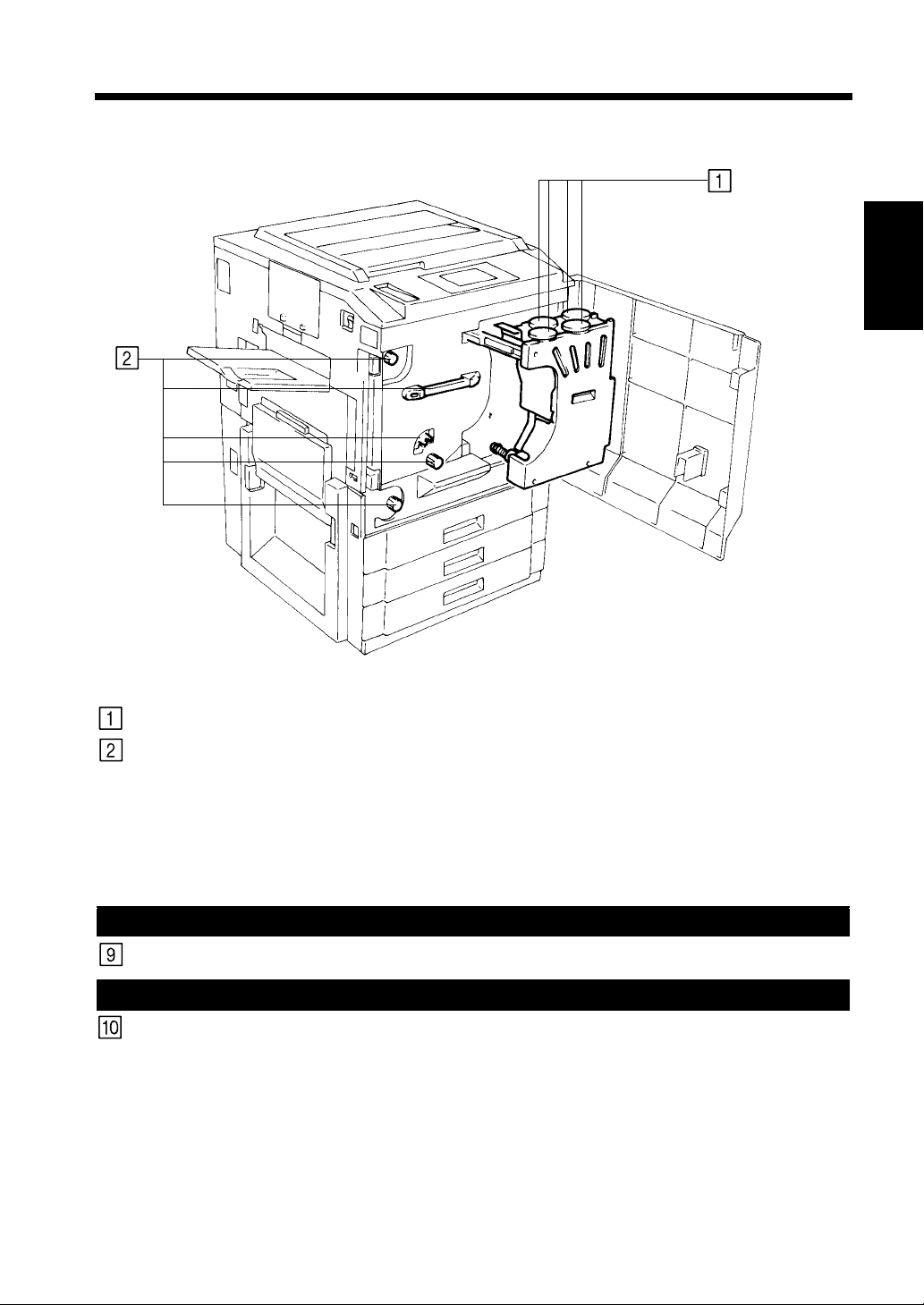
Innvendig oversikt
2-4
2. Kopimaski n ens deler og tilleggsutst yr
Lokket på beholderen: Åpnes når du etterfyller toner. ☞ s. 6-3
M1 ~ M9: Brukes for å fjerne papirstopp. ☞ s. 6-7
(Forklaring til forrige side)
Skriverkontroller (Fiery)
For ytterligere informasjon, se bruksanvisning for Skriverkontroller .
Fargeredigeringskjerm
For ytterl igere informasjon, se bruksanvisning for Fargeredigeringskjerm.
Det første du bør vite om kopimaskinen Kapittel 2
1144O005AA
Page 22
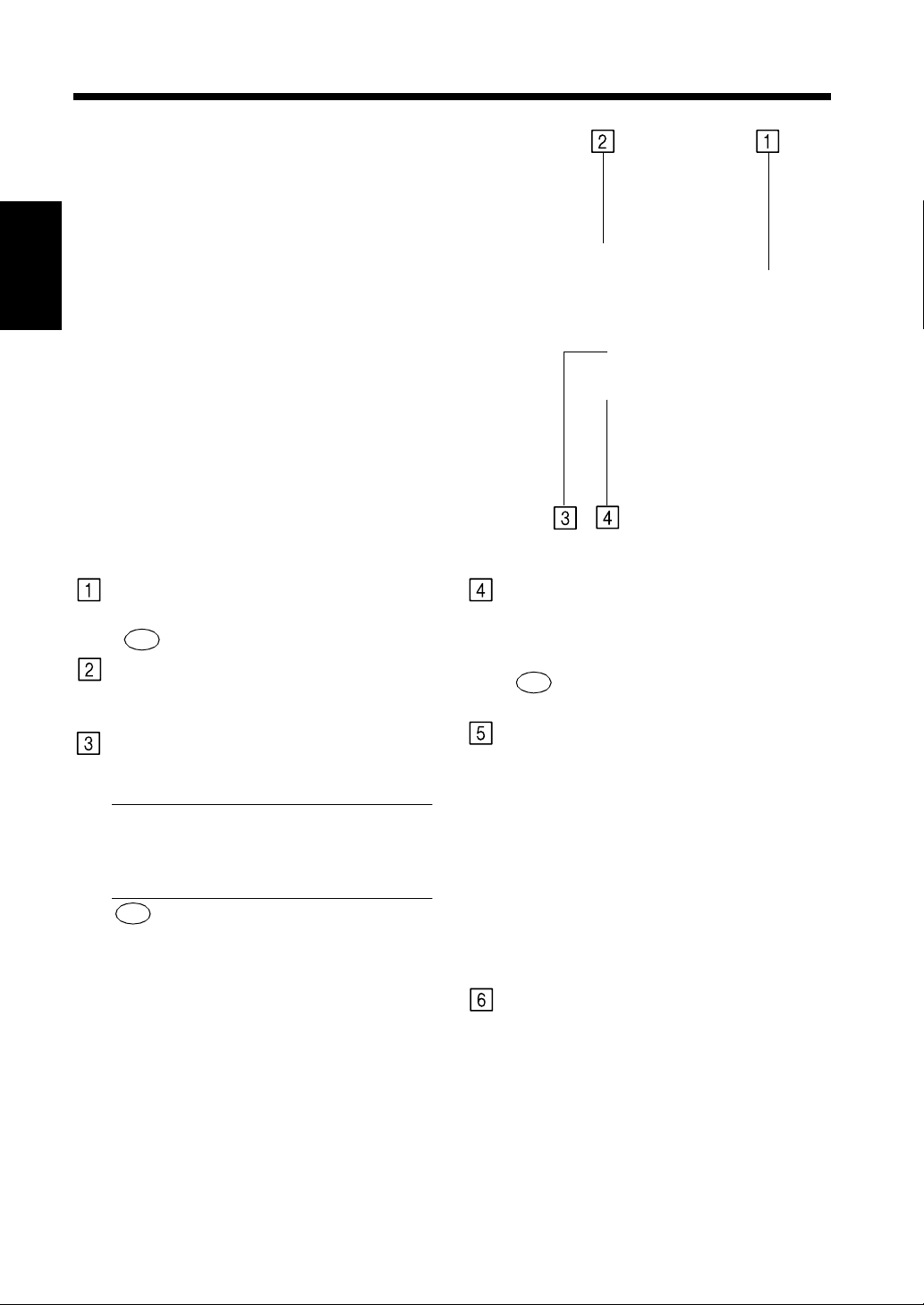
2-5
3. Kontrollpane l og b erøringspanel
Kontrollpanel og berøringspanel
Det første du bør vite om kopimaskinen Kapittel 2
Berøringspanel
•Viser forskjellige symboler og meldinger.
Berøringspanel ☞ s. 2-7
Se
Displaykontrast
•Brukes for å justere lyss tyrken på
berøringspanelet
Verktøy-tast
•Brukes til å aktivere panelet for
verkøyinnstillinger.
Funks j o n er i ve r k tøyvalg
• Faste innstillinger
• Telleverk
• Administr. funksjon
Aktivere for verktøyinnstillinger
Se
• Jobb minne inntasting
• Brukervalg
• Kopisentrering
☞ s. 5-1
Jobbminne tast
•Trykk på tasten f or å hente frem jobblager-
panelet hvor du kan hente opp e ller kont rollere en tidligere lagret jobb.
Hente en jobb fra minnet
Se
☞ s. 5-14
Auto farge/fullfarge/sort-t aster
•Hvis det velges auto farge vil kopimaskinen automatis k kontrollere og avgjøre om
originalen er i farger eller sort-hvitt og lage
fullfargekopier eller sort-hvitt kopier i sa msvar med originale n.
•Hvis det velges fullfarge vil kopimaskinen
lage en fu llfar ge kopi se lv om or iginal en e r i
sort-hvitt.
•Hvis det velges sort vil kopimaskinen lage
sort-hvitt kopier selv om originalen er i
farger.
Kopitast
•Trykk for å starte kopieringen. ☞ s. 3-2
•Hvis tasten tr ykkes mens maskinen varmes
opp, aktiveres funksjonen for automatisk
start av kopiering.
☞ s. 2-10
Page 23
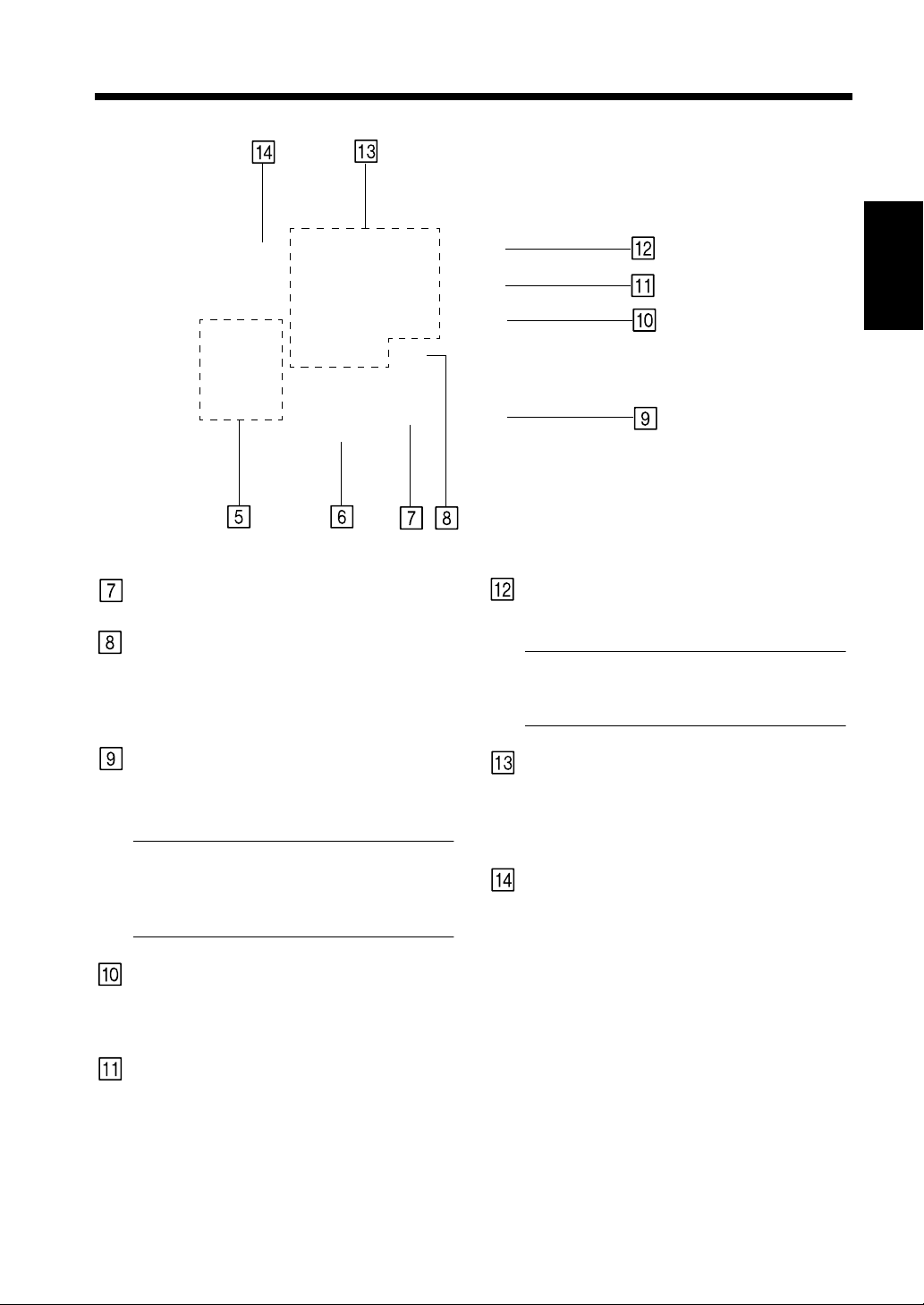
1154P505CA
2-6
3. Kontroll panel og berøringspanel
Stopp tast
•Trykkes for å stoppe en kopijobb. ☞ s. 3-2
Slettetast
Trykk for å:
•Gå tilbake til antall 1. ☞ s. 3-2
•Slette en zoomfaktor som er lagt inn med
siffertastene.
Resettast
•Trykk tasten for å gå til ba k e ti l s t an d ar d
innstilling og for å fjerne alle inntastede
data. ☞ s. 2-10
MERK
Inntastinger s om ble gjort før
avbrytelse sfunksjonen ble valgt vil ikke bli
slettet.
Avbrytelsestast
•Trykkes for å avbryte en kopijobb med en
annen. Tr ykk en gang til for å gå tilba k e ti l
den første kopijobben. ☞ s. 2-10
Energisparetast
•Trykkes for å aktivere energisparefunksjonen. ☞ s. 2-10
Adgangskodetast
•Trykkes når kopieringen er avsluttet for å
gå til "Adgang #" kommandoskjerm.
MERK
For detalj er, se s. 6. Tilleggsfunksjoner.
☞ s. 2-11
Siffertaster
Brukes til å:
•Legge inn ønsket antall kopier.
•Legge inn ønsket zoomfaktor.
•Legge inn antall originaler.
Fotofunksjon tast
•Trykk på tasten for å aktivere fotofunk sj onen.
☞ s. 3-33
Det første du bør vite om kopimaskinen Kapittel 2
Page 24
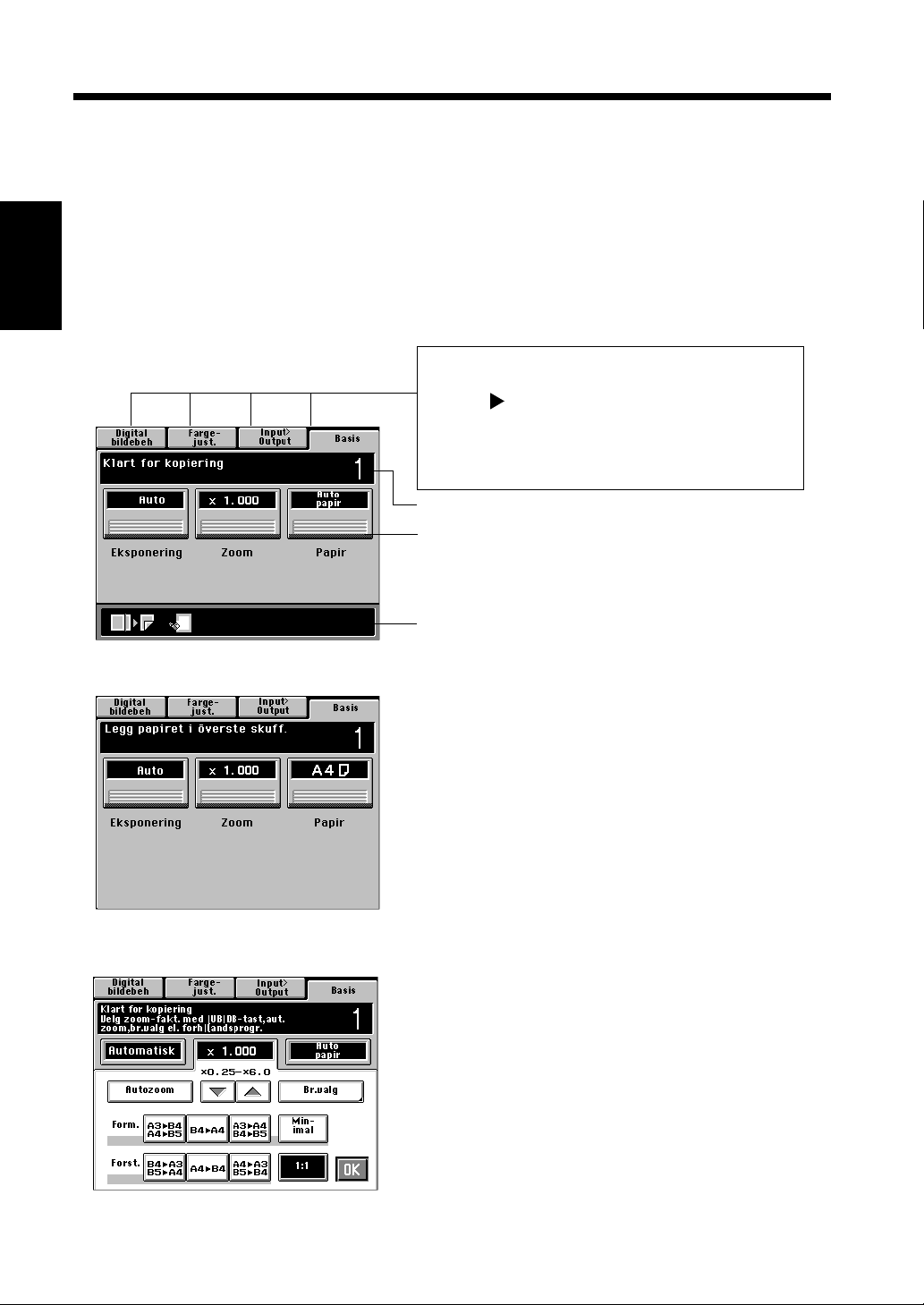
2-7
4. Berøringspanel
Hva er et berøringspanel?
Når du slår kopimaskinen PÅ, vil grunninnstilling som vist nedenfor vises på berøringspan elet. Det viser
de gjeldende funksjonene, tilgjengelige funksjoner du kan velge og kopimaski nens status ved hjelp av
meldinger og diagrammer.
*Noen av skjermbil dene i bruksanvisningen kan være forskjellig fra det som faktisk vises på
kopimaskinen.
Hvordan panelet er organisert
(1) Andre funksjonstaster
Tastene Digital bildebeh., Fargejust.,
Input Output og Basis vises. Når du berører en
av disse tastene, vises det tilhørende skjermbildet
med tilleggsfunksjoner.
•Når du berører Basis, settes du tilba ke til
grunnpanelet.
(2) Meldingsdisplay
(3) Basisfunksjon er/ tast displ ay
Det første du bør vite om kopimaskinen Kapittel 2
(2) Meldingsdisplay
Eksempel: Legg i
(3) Basisfunksjon er/ tast displ ay
(4) Programmerte funksjoner display
1154P2 36 CA
Viser kopimaskinens stat us, inntastede funks joner,
forholdsregler og andre opplysninger, inkludert antall
kopier som er valgt.
1154P2 33 DA
Viser tastene for basisfunksjonen og de tilhørende
gjeldende funk sj onene. Når du berører en
basisfunk sjonstas t, vises det tilhørende skjermbildet med
basisfunksjoner.
*Det som vises i tasten er den gjeldende inns tillingen.
Eksempel: Zoom
1154P148DA
Page 25
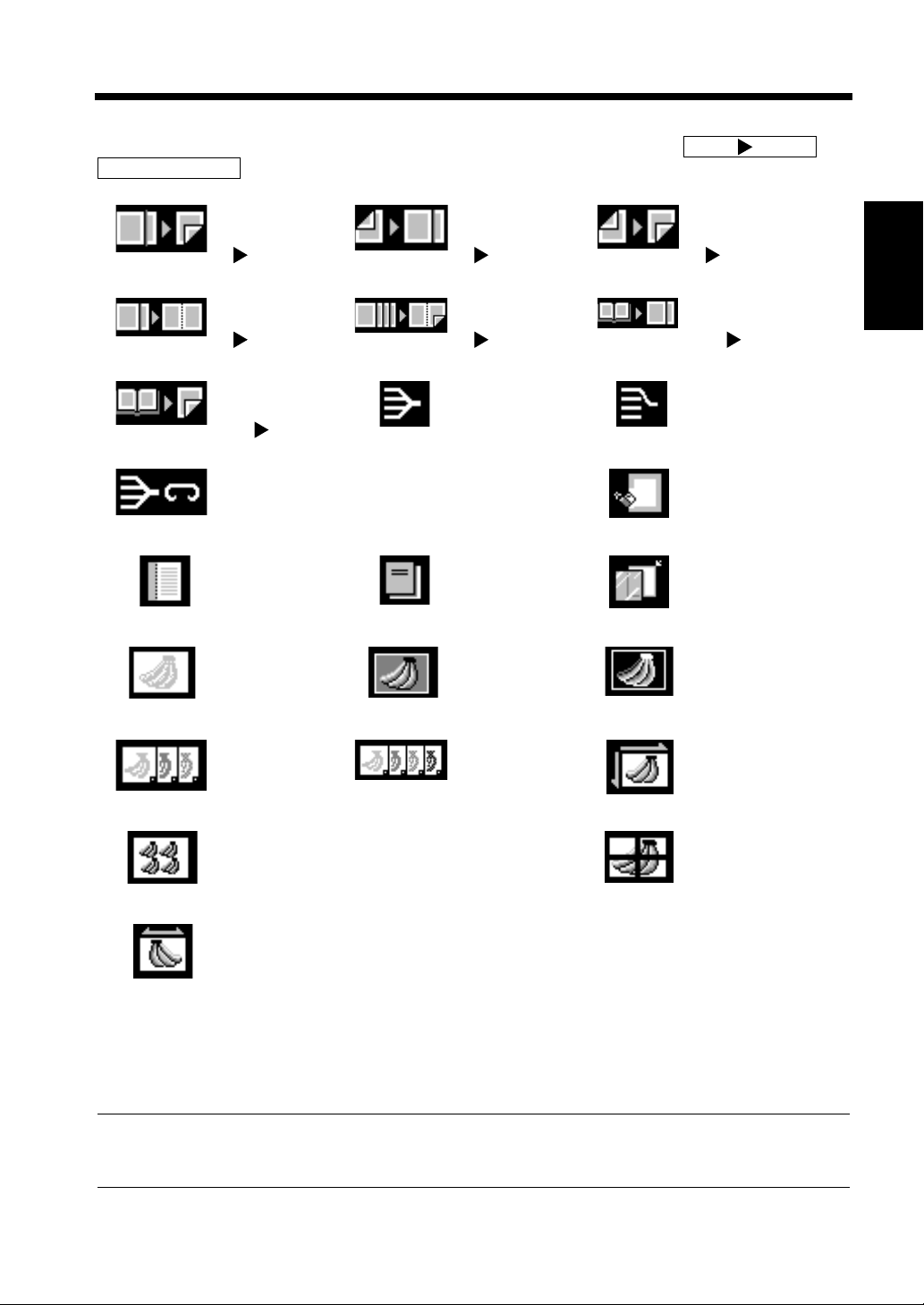
2-8
Digital b i ldebeh.
4. Berøringspanel
(4) Programmerte funksjoner display
Grafisk fremstilling av valgte funksjoner annet enn s tandard innstilling, inkludert og
Input Output
funksjoner.
1144O040AA 1144O041AA 1144O042AA
1144O043AA
1144O046AA
1144O049AA
1144O051AA 1144O052AA 1144O053AA
1 2 2 1 2 2
1 2 i 1 1 2 (2 i 1) Bok 1
1144O044AA
Bok 2 Sorte ring Gruppering
Sortering/stifting Rammeradering
1144O045AA
1144O047AA1144O048AA
1144O050AA
Margkopiering Forsideark
Bakgrunn
1144O054AA 1144O055AA 1144O056AA
Ensfarget
farge
Transparent
Neg.-pos.
reversering
Det første du bør vite om kopimaskinen Kapittel 2
Bruke berøringspanelet
Det eneste du trenger å gjøre er å berøre den aktuelle tasten på berøringspanelet for å aktivere den
funksjonen tast en representerer.
MERK
Du må ALDRI trykke hardt på berøringspanelet el ler br uke harde eller spisse gj enst ander til å tr ykke på
panelet, ellers kan du skade panelet.
Fargeseparasjon
1144O057AA
1144O060AA 1144O061AA
1144O062AA
(3-farger)
Repetisjon
Speilvending
1144O058AA
Fargeseparasjon
(4-farger)
1144O059AA
X/Y Zoom
Plakatfunksjon
Page 26
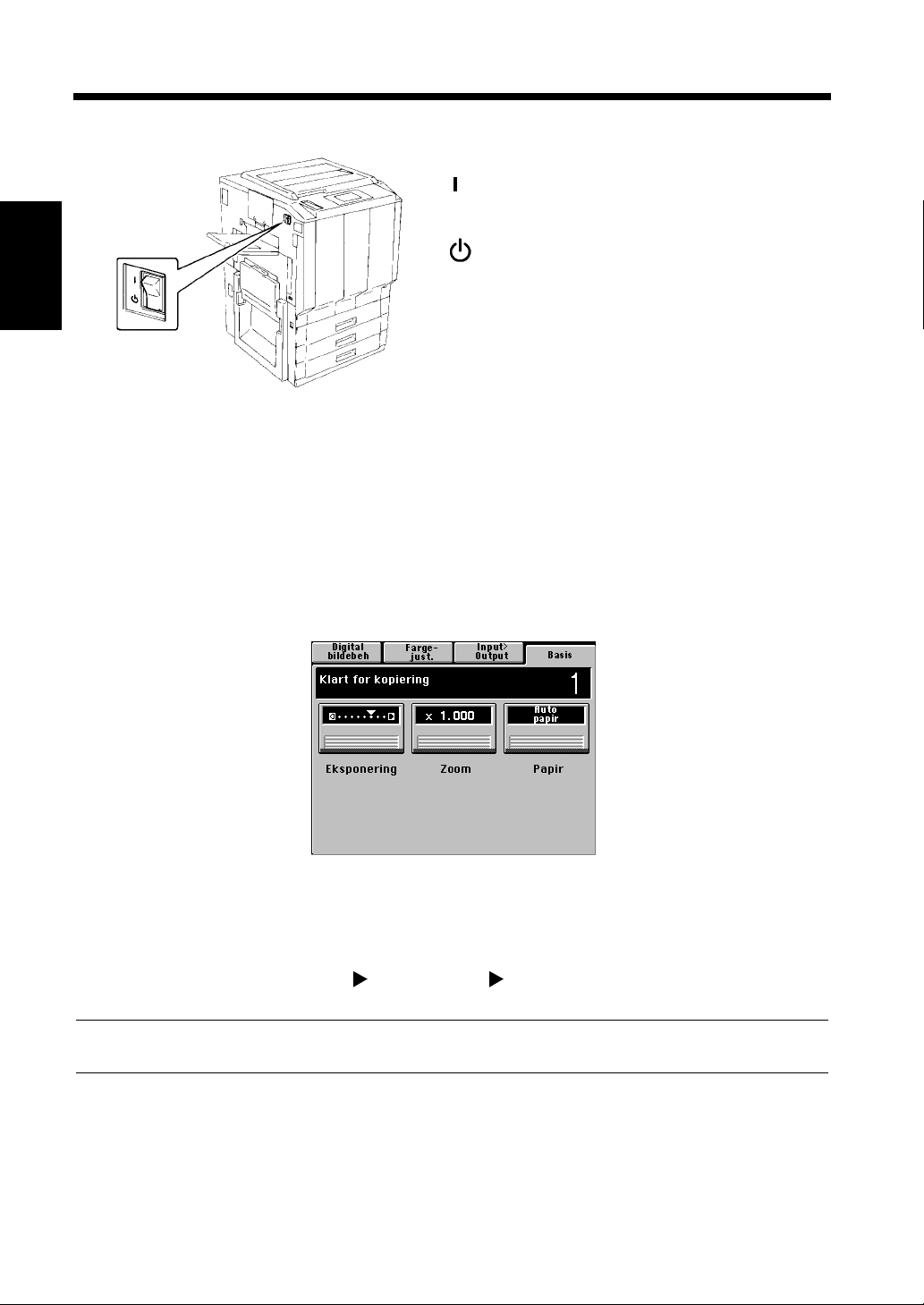
2-9
5. Hvordan slå kopimaskinen PÅ og AV og standard inn st il li ng
Slå kopimask inen PÅ og AV
• Slå PÅ kopimaskinen Trykk på strømbryteren til
(PÅ)-posisjon.
• Slå AV kopimaskinen Trykk på strømbryteren til
(AV)-posisjon.
1144O006AA
Når kopimaskinen er slått PÅ
Når strømbryteren slås PÅ, vises meldingen "Oppvarming. Forhåndsprogrammer en jobb." på
berøringspanelet, og kopimaskine n vil automatisk sta rte kopieringen når oppvarmingstidener over.
Automatisk start av kopiering ☞ s. 2-10
Hvis du trykker på kopi tasten nå, vil det ikke settes i ga ng kopiering. Du må vente ca. 9 minutter (ve d en
omgivelsestemperatur på 20°C/68°F).
Standard inn st illing
Når kopimaskinen er slått PÅ, vil grunn panele t v ises på be rørings panel et. Opp lysni ngene på de tte pa nele t
Det første du bør vite om kopimaskinen Kapittel 2
kalles standard innstilling. Grunnpanelet vil tj ene som referanse for alle senere inntastinger.
1154P541CA
Antall kopier valgt : 1
Zoom : × 1000
Papir : Autopapir
Eksponer in g : Manu el l lysre g ul er ing
Input Output : 1 1
Etterbeh. : Ikke-sort
Nyttig tips
Standard innstilling kan endr es. Se Aktivere for verktøyinnstillinger for flere detaljer. ☞ s. 5-1
Om å lage flere kop ier
Hvis fikserings tem perat uren fal ler mye unde r omfat tende kopieri ng, k an det he nde kopi erings hast ighet en
blir redusert. Kopier ingshastig heten går aut omati sk ti lbak e ti l va nlig ha sti ghet når fi kseri ngste mperature n
øker nok til å utføre fikseringen.
Page 27
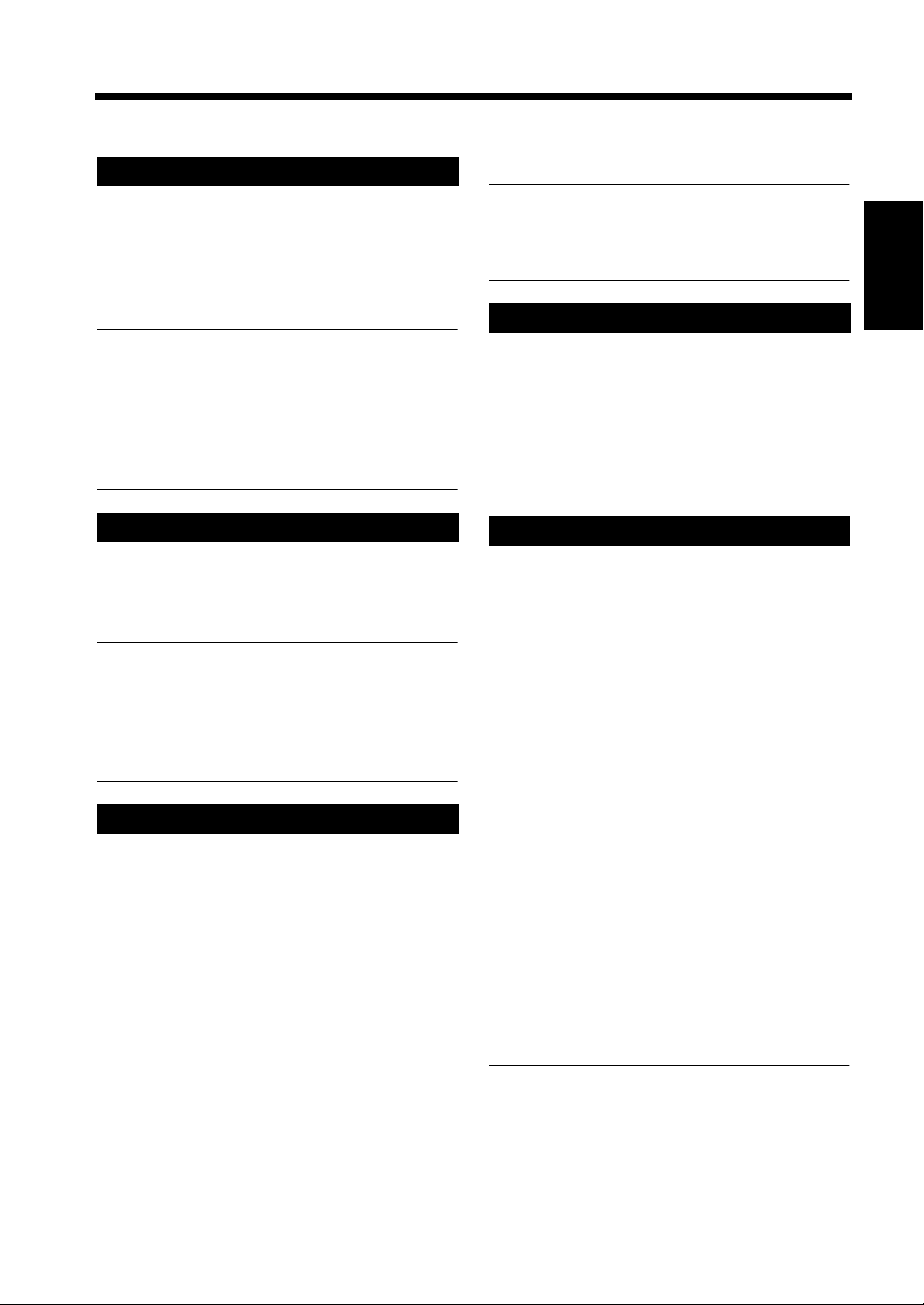
6. Till eg g sfunksjoner
Tilleggsfunksjoner
Reset av panelet
Tasten for reset av panelet tilbakestiller alle
inntaste de opplysninger, også antall kopier og
zoomfaktor, til de faste innstillinge ne.
* Hvis reverserende dokumentmater brukes, vil
origi n alen på glassplaten bl i m atet ut på mottakerbrettet.
Nyttig tips
• Tasten for reset av pan elet vil effektivt fj erne
alle tidligere inntastinger.
• For å unngå feilkopiering kan du trykke på
tasten før du legger inn din egen kopijobb.
• Du kansellerer ik ke avbry telses funksj one n med
denne tasten.
2-10
Nyttig tips
Tide n før kopimaskinen sett es i energisparing
kan velges fra 1 til 240 minutte r i brukervalg.
☞ s. 5-15
Automatisk start av kopiering
Selv når kopimaskinen varmes opp, er funksj onen
aktivert. Dette gjøres ved å legge originalene på
den reverserende dok ume ntm ateren og trykke på
kopitasten.
Dette gjør at kopieringen starter med en gang
oppvarmingstiden er avsluttet.
(Dette tar ca. 9 min.).
Automatisk r e s et av panele t
Hvis ingen av tastene på kontrollpanelet blir trykket
i løpet av ca. 5 minutter, vil funksjonen for
automatisk reset aktiveres og tilbakestille
kopimaskinen til de faste innstillingene.
Nyttig tips
Tide n før kopimaskinen settes i automatisk re se t
av panelet kan velge s fra 1 til 9 minutter i
brukervalg. Du kan be stemme om du ønsker
automatisk reset eller ikke i brukervalg.
☞ s. 5-15
Energisparing
Hvis kopimaskinen slås av når den ikke er i bruk
vil det ta ca. 9 minut ter før den igjen er ferdig
oppvarmet. Iste denfor å slå kopimaskinen helt av
er det lur t å bruke funksjonen for energisparing.
Denne funksjonen vil redusere oppvarmings tiden
til ca. 60 sekunder.
• Energisparefunksjonen aktiveres automatisk
etter en gitt ti d uten at kopimaskinen er brukt
eller taster er trykket. Standard innstilling er
15 minutter.
• Kopimaskinen settes umiddelbar t i
energisparing hvis sparetasten trykkes .
• For å gå ut av energisparing kan du trykke
hvilken som helst av tastene på panelet, for
eksempel kopitasten.
Avbrytelsesfunksjon
Avbrytelsesfunksjonen gir de g muligheten til å
avbryte en kopijobb for å kjøre en annen. Ved å
trykke en gang på tasten avbry tes kopieringen.
Trykkes tasten en gang til kanselleres funksjonen
og kopimaskinen gje nopptar den opprinnelige
kopijobben.
MERK
• Når du trykker på avbrytelsestasten,
tilbakestilles alle innstillingene til de
opprinnelige innstillingene.
For ytterligere infor masjon, se "Faste
innstillinge r". ☞ s. 5-1
• Noen funksjoner som s ettes før
avbrytelsesf unksjonen, deaktiverer avbrytelse
av kopiering. Des suten er det noen funks joner
du ikke kan sette når du har aktivert
avbrytelsesfunksjonen.
For ytterligere infor masjon, se "Funksjon
kombinasjonstabell". ☞ s. 8-9
• Du må trykke på avbrytelsestas ten for å
annuller e en av bryte lsessy kl us. Tasten for r e set
av panelet elle r Automatisk reset av panelet
kan ik ke br u k es ti l d e t te .
Det første du bør vite om kopimaskinen Kapittel 2
Page 28
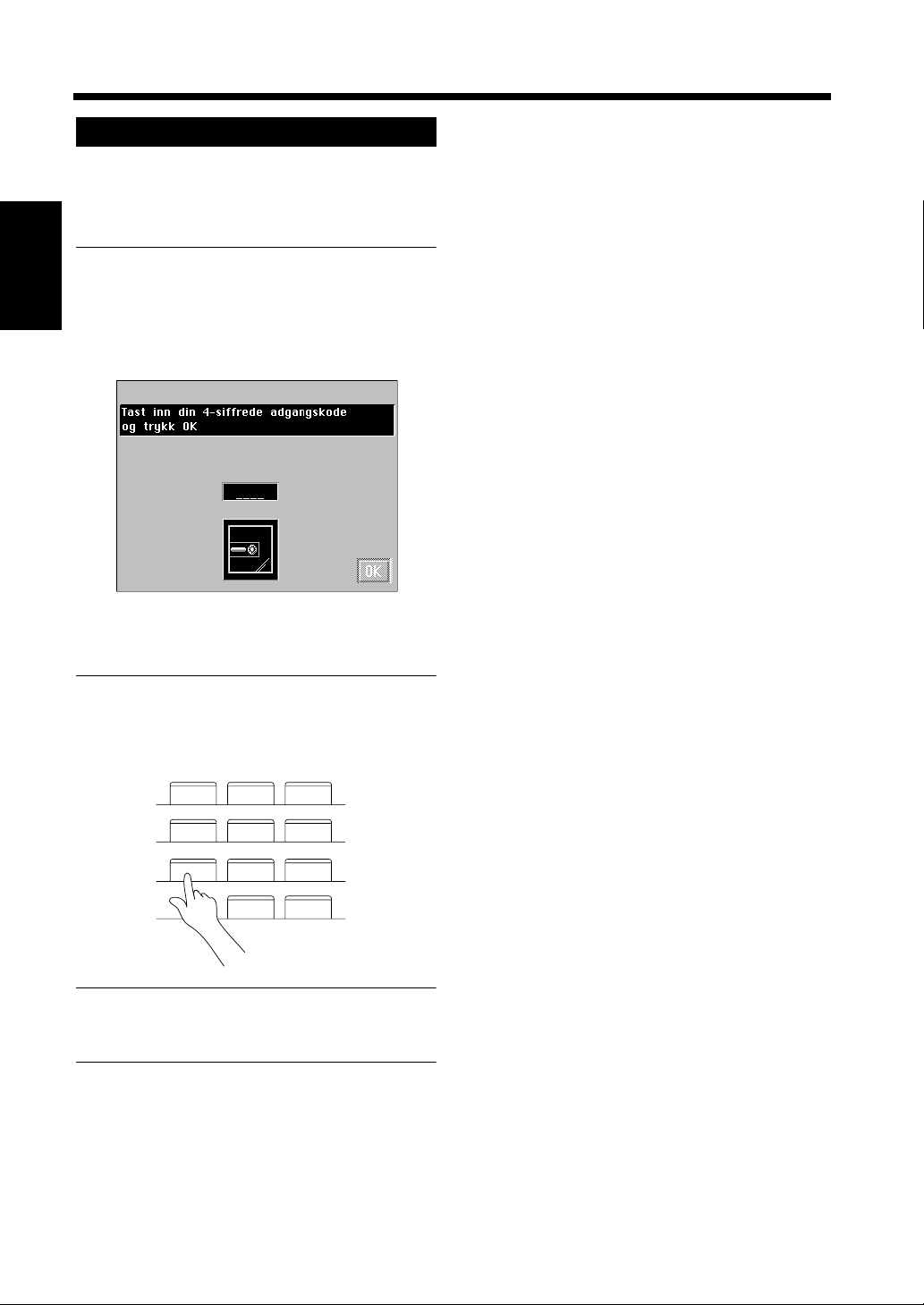
2-11
123
456
789
0C
6. Tillegg sfunksjoner
Adgangskoder
Når det er programmert inn adgangskoder, vil
bare spes iell e personer k unne bruke kopima skine n
eller ha oversikt over antall kopi er som er lage t av
en avdeling.
MERK
• Hvis det er lagret en adgangskode, kan
kopiering bare utfør es etter at adgangskoden
er tastet inn.
<"Adgang #" kommandoskjerm>
1154P449CA
• Du må slå PÅ “Telleverk"-funksjonen i
Det første du bør vite om kopimaskinen Kapittel 2
Administr.funksjon unde r brukervalg for å
kunne bruke denne funks jonen. ☞ s. 5-3
Berøringspanelet endres fra "Adgang #"
2
kommandoskje rm ti l standard innsti lling.
Kopieringen ka n nå startes. Lag de kopiene
du ønsker.
Trykk adgangskodetasten når kopie ringen er
3
avslu tt e t fo r å gå til "Adgang #"
kommandoskjerm.
Inntasting av adgangskoder
Bruk siffertastene til å legge inn din
1
firesifrede adgangskode og trykk OK.
MERK
Hvis du vil korrigere koden trykker du på
slettetasten og legger den inn på nytt.
1154O401
Page 29
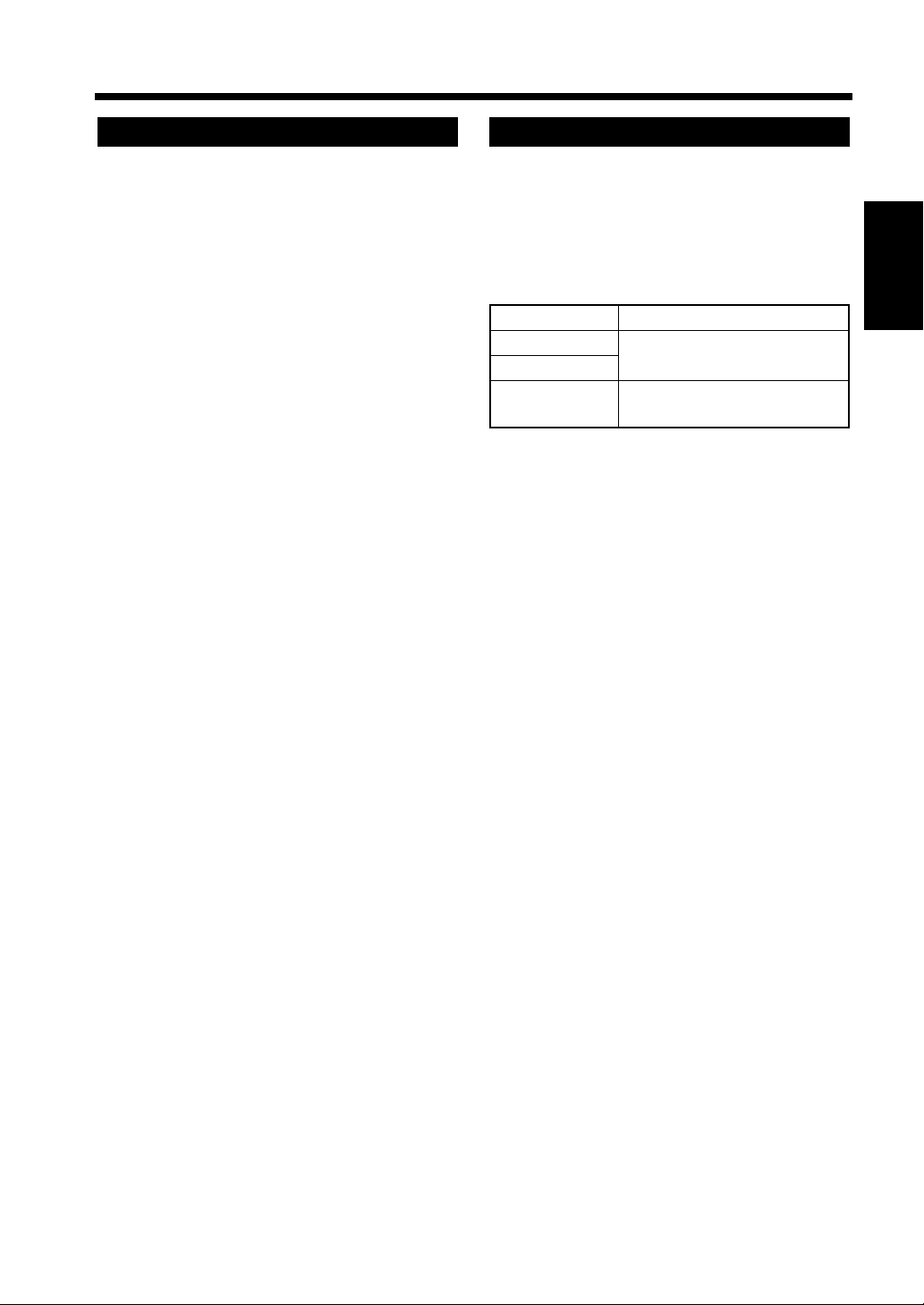
6. Tillegg sfunksjoner
Bruk ko pima s kinen som sk r iver Rensefunksjon for overføringsvalse
2-12
Hvis du har en skriverkontroller (Fiery™, tillegg)
koblet til kopimaskinen, kan den brukes som
fullfargesk rive r for en PC.
* Et interface kit er nødvendig for denne opp-
koblingen.
For ytterligere informasjon, se bruksanvisning for
Skriverkontrolle r.
For å opprettholde opti mal kvalitet på kopiene,
aktiverer denne kopimaskinen automatis k modus
for rengjøring av overføringsvalsen med
intervaller som angitt nedenfor.
Rensingen tar ca. 40 sekunder.
Fargefunksjon Intervaller
Full farge
Ensfarget
Sort-hvitt
* Intervallene er avhe ngig av valgt papirf ormat
og andre innstillinger.
24 eller 48* ved kopiering med
flere kopier.
56 eller 112* ved kopiering
med flere kopier.
Det første du bør vite om kopimaskinen Kapittel 2
Page 30
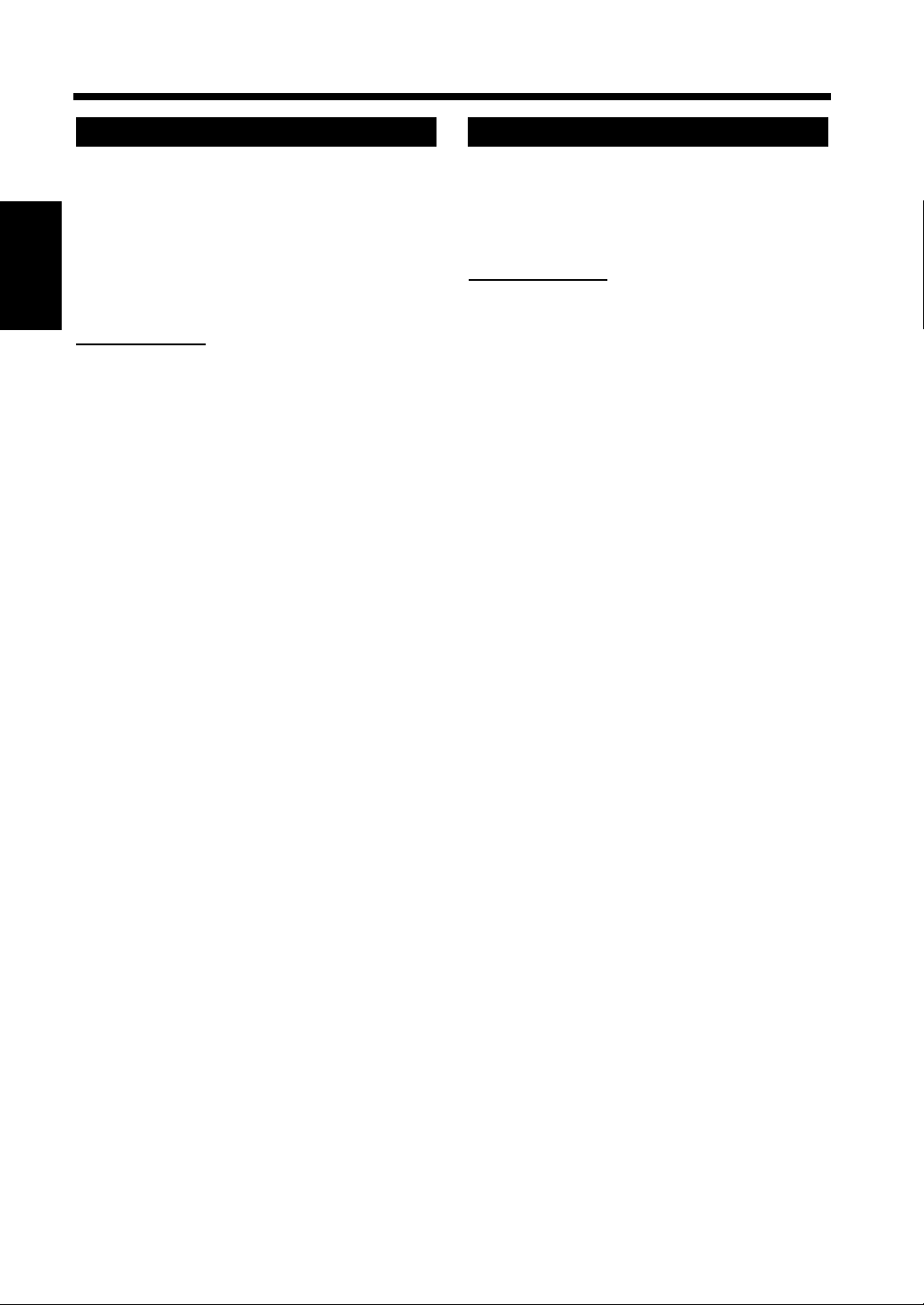
2-13
6. Tillegg sfunksjoner
Fargeredigeringskjerm (tille gg) Redigeringsbord (ti lle gg)
Hvis du utstyrer kopimaskinen med
farg eredigeringskjerm (til legg), får du enda mer
avanserte redigerings- og behandlingsfunksjoner
for bilder.
Den har et flytende krystall display der origina len
som er matet i nn b lir vist slik at du kan ko ntro lle re
resultatet av penneredigeringen i displayet.
Basisfunksjoner:
Originalfarger
Bakgrunnsfar ge (farge, mønster, gradering,
tekstur), rammerade r ing, tekstredi gering (farge,
konturer, uthuling), streker
Merkeredigering
Bakgrunnsfar ge (farge, mønster, gradering,
tekstur), rammerade r ing, tekstredi gering (farge,
konturer, uthuling)
Fargeredigering
Ensfarget, fargekonv ertering, neg.-pos.
Det første du bør vite om kopimaskinen Kapittel 2
reversering, fargefilter, tekstur, ra dering
Beskjæring
Beskjæring med rektangel (boks), avrundet
rektangel (R-boks), og friform (sporing) og en
kombinasjon av di sse
Når du installerer redigeringsbordet (tillegg) på
kopimaskinen, kan du fargelegge tegn og
diagrammer ved å merke en ori g in al i sort- h v it t
med fargepenner.
Hovedfunksjoner:
Fargepenner t il g je ng el i ge
Seks farger (rød, grønn, blå, cyan, magenta, gul)
Merkeredigering
Bakgrunnsfarge, tegnredige ring
(tekstfar gelegging, teks tkontur, hulning)
For informasjon om fremgangsmåten, se egen
bruksanvisning for Redigeringsbord.
Overlegging
Innleggskomposisjon, overlegging av
bakgrunnsområde, ove rlegging av t ekstområde, se
gjennom komposisjon
For informasjon om fremgangsmåten, se egen
bruksanvisning for Fargeredigeringskjerm.
Page 31

Kapittel 3
Kopiering
Kopiering Kapittel 3
Page 32

3-1
1. Standard kopieringsoversikt
Standard kopieringsoversikt
• Plasser originalen rikt ig (punkt 1), tast inn det antall kopier som skal lages (punkt 9), og trykk deret ter
på kopitasten (punkt 10). Denne fr emgangsmåten vil gi deg en eller flere kopier i samme format som
originalen.
MERK
Automatisk papirvalg, 1:1 kopi og manuell lysregulering er standard innstilling.
• V algen e du gjør på berørin gspanele t v il endre ly sregul erings nivået, zoomfakt or, kopitype og så
videre.
1. Plassering av originaler ☞ s. 3-3
• Legg originalene dine på dokumentmateren
med teksten opp.
Kopiering Kapittel 3
• Vipp opp originaldekselet og le gg originalen
med teksten ned på glasset.
• For å lage en sort-hvitt kopi
fra en farget original
• For å lage en fargekopi fra en
sort-hvitt original
For å endre kopipapir format
For å endre zoomfaktor
For å endre lysregulering nivå
• For å lage tosidige
kopier fra ensidige orig
• For å sortere kopiene
• For å lage en marg på kopien
1151O016AA
Velg fargefunksjon
2. Trykk enten auto farge, fullfarge eller sort.
Auto farge: Kopimaskinen avgjør automatisk om originalen er
i farger eller sort-hvitt og lager fullfargekopier eller
sort-hvitt kopier av hengig av type original.
Fullfarge: Kopimaskinen lager en fullfargekopi uavhengig
av type original.
Sort: Kopimaskinen lager en sort-hvitt k opi uavhengig
av type original.
Valg av basisfunksjoner
3. Trykk Papir.
☞ s. 3-9
4. Trykk Z oom.
☞ s. 3-13
5. Trykk E ksponering
☞ s. 3-17
Trykk Input Output
6. Trykk Input Output
☞ s. 3-19
1144O007AA
1144O256CA
1154P139CA
1154P140CA
Page 33

3-2
1. Standard kopieringsoversikt
• For å velge fargenivå
• For å gjøre kontu r e ne
skarp e re eller my ke re
Valg av fargejusteringsfunksjoner
7. Trykk fargejustering.
☞ s. 3-30
• For å lage ensfarget kopi
• For å lage en meget stor
kopi
(Plakatfunksjon)
Valg av digital bildebehandling
8. Trykk digital bildebeh.
☞ s. 4-15
9. Velg antall kopier.
• Bruk siffer tasten e for å legge inn antall kopier
som skal kopieres.
MERK
Hvis du har tastet inn feil antall trykker du på
slettetasten og legger inn antallet på nytt.
1154P141CA
Kopiering Kapittel 3
1154P237CA
123
456
789
0C
1139O4860A
10. Start kopi eringen.
• Trykk på kopita st en.
MERK
Trykk på stopp - ta sten fo r å stoppe kopieringen.
1134P337CA
MERK
Noen funksjo ner er ikke kompatible med andre funksjoner når de velges samtidig. For ytterlig ere
informasjon, se "Funksjon kombinasjonstabell". ☞ s. 8 -9
Page 34

3-3
2. Plassering av originaler
Plassering av originaler på glassplaten
Forskjellige måter kan brukes for å plassere originalene avhengig av hva slags type de er. Følg den
aktuelle fremgangsmåten for ori ginalen. Hvis du bruker en revers erende dokumentmater, se s. 3-6
Papiroriginaler
(Bruke vanlig papir eller originaler s om ik ke er
egnet for dokumentm ateren)
Legg originalene dine på dokumentmateren
1
med teksten opp.
Kopiering Kapittel 3
Juster bakre venstre hjørne av originalen
2
med merket på breddelinjalen på
glassplaten.
1144O007AA
Gjennomsiktige originaler
(Bruke transparenter og tegnepapir som original)
Plasser originalen på samme måte som ved
1
papiroriginaler.
Legg et blankt, hvitt ark av samme størrelse
2
over originale n.
1144O008AA
Vi pp originaldekselet eller den reverserende
3
dokumentmater en fors iktig ned.
1144y001AA
MERK
• For å lage en A3 utfalle nde kopi fra en A 3
original på en kopimaskin som er utstyrt med
en re vers ere nde dokume ntmater, legges venstre
kant av or iginalen med ▼ (foto) merket på
lengdelinjalen for å unngå å miste tekst.
☞ s. 3-4
• For å lage kopier ved hje lp av fotofunksjonen
på en kopimaskin som er utsty rt med en
reverserende dokumentmater, legges bakre
venstr e kan t av or igina le n med ▼ (foto) merket
på lengdelinjalen. ☞ s. 3-4
Vip p originaldekselet el ler den reverserende
3
dokumentmateren forsiktig ned.
Page 35

3-4
2. Plassering av origin aler
Kopiering fra bøker ved hjelp av
Bok-kopiering funksjonen
("Bok" vil si en åpen, innbundet original.)
Plasser den åpne boken slik at den øverste
1
kanten ligge r mot baksi den av kop imaskin en
og midten av boken er justert med
bokmerket på lengdelinjalen.
Lengdelinjal
Bokmerke
1155O027AA
Når kopimaskinen er utstyrt med en
reverserende dokumentmater
Pass på at du plasserer originalen riktig i følgende
situasjoner når kopimaskinen er utstyr med en
reverserende dokumen tmater.
• Lager kopier med fotofunksjonen.
• Lager utfallende kopier i A3 form at fra en A3
original
Plasser originalen ved å tilpasse den bakre
1
kanten med le ngdelinjalen og den venstre
kanten med (Foto) merke t.
FOTO merke
1144Y002AA
Vipp den reverserende dokumentmateren
2
eller originaldekselet forsiktig ned.
Kopiering Kapittel 3
1154O003AA
Vip p den rev erserende dokumentmateren
2
eller origina ldekselet forsiktig ned.
MERK
• Hvis boken er tykk kan du kopiere med den
rev er serende dokumentmateren eller
originaldekselet åpent.
• Ikke se direkte på glassplaten under ko piering,
da det sterke lyset lett kan blende.
• Hvis du ikke plasserer boken riktig, vil det føre
til at sidene kommer ut i feil rekkefølge.
• Start kopieringen med det høyeste sidetallparet først.
Ta st innstilling for fotofunksjon.
3
☞ s. 3-33
Instruks for plassering av originaler
• Pass p å at du hever den reverserende
dokumentmatere n minst 15° eller mer før du
plasserer origi nalen. Hvis du hever den mindre
enn 15°, er det ikke sikkert kop imaskinen klarer
å velge riktig papirformat og zoomfaktor.
15°
1144O010AA
• Ikke plasser originaler som veier mer enn 2 kg
på glassplaten.
• Hvis du skal plassere en bok må du ikke trykke
den hardt mot glassplaten, da denne i så fal l kan
skades.
Page 36

3-5
2. Plassering av origin aler
Bruk e de n reverserende dokumentmateren
Reverserende dokumentmater vil au tomatisk mate inn ori ginalene som ligger på matebrettet én etter én.
Etter at kopieringen er avsluttet, blir originalene automatisk matet ut på mottakerb r ettet.
Noen original er egner seg ikke for bruk i den revers erende dokumentmateren. Her er noen retningsli njer.
Originaler som er egnet for bruk i dokumentmateren
Type originaler: Ark (vanlig papir)
Normal funksjon
•Ensidig original (vekt fra 50g/m² til 110g/m²)
•T osidig origin al (ve kt fra 60g/m² til 90g/m²)
•Blandede originaler (vekt fra 60g/m ² ti l 90g/m²)
Originalformat: Ensidig original, tosidig original : A3L til A5L
2-i-1-funksjon : A4C
Blandede originaler : A3L til A4
Ikke egnede originaler
Kopiering Kapittel 3
• Skrivepapir og annet tynt papir
• Tykt papir
• Originaler større enn A3 eller mindre enn A5
• Transparenter og te gnepapir
• Krøllete, revne eller originaler med eselører
• Originaler med stif ter eller binders
• Originaler med karbonbakside
Skrivepapir og
annet tynt papir
Tykt papirTykt papir
Datalister
Krøllete
eller
eselørede
Stiftede
originaler
1134O073AA
MERK
Hvis du har en av disse typer originaler, må du åpne den reverseren de dokumentmateren og legge
originalen på glassplate n med teksten ned for å lage en kopi. ☞ s. 3-3
Page 37

Plassering av originaler
Just e r papirstøttene etter størrelsen på
1
originalene.
*Når du har store originaler, må du vippe
opp matebrettf orlengelsen.
Legg originalene med teksten opp på
2
matebrettet.
3-6
2. Plassering av origin aler
1151O015AA
Kopiering Kapittel 3
1151O016AA
MERK
• Det største antall originaler som du kan legge
av
A4 eller mindre : Opptil 50
A3 eller B4 : Opptil 3 0
• Pass p å at papirbunken ikke er så stor at de n
overstiger merket ▼.
• Pass p å at papirstøttene ligger godt inntil
kantene på or iginalbunken. Hvis det te ikke blir
gjort kan det hende at originalene blir trukket
skjevt inn på glassplaten.
Page 38

3-7
2. Plassering av origin aler
Bruke automatis k enkeltdokumentmating
Denne funksjon en brukes når du vil legge originaler i den reverserende dokumentmateren enkel tvis for å
lage en eller flere kopier av den. Kopimaskinen starter kopieringen automatisk når du legger i originalen.
MERK
• Originaler som kan brukes for funksjonen automatisk enkeltdokumentmating.
Type : Vanlig papir
Tykkelse : 35 til 200g/m²
Størrelse : A3L til A5L
• Disse funksjonen kan ikke vel ges for funksjonen automatisk enkeltdokumentmating.
Tosidig original Ensidig kopi Stifting
Tosidig original Tosidig kopi Farge separasjon
2-i-1-funksjon Repetisjon
Bok Foto
Forside
Kopiering Kapittel 3
Åpne matebrettet og juster papirstøtten etter
1
størrelsen på origi nalen.
Kontroller at kopitasten lyser grønt og legg
2
originalen med teksten ned på
dokumentmaterbordet.
1151O018AA
1151O019AA
Originalen h entes auto matisk og kopieri ngen
3
starter.
Kontroller at kopitasten igje n lyser grønt og
4
legg i neste original.
MERK
• Husk å legge i bare én ori ginal om gangen.
• Husk å glatte ut eventuell e bretter eller
skrukker på orig inalen.
Page 39

3-8
2. Plassering av origin aler
Kopiering Kapittel 3
Page 40

3-9
Eksponering
3. Standardfunksjoner
Vi vil her forklare deg hvordan du le gger inn standardfunksjoner for å lage en kopi.
Grunnpanel
tasten:
Trykk på denne tasten
for å få frem et skjermbilde hvor du kan endre
lysregulering
☞ s. 3-17
1154P1 39 CA
Kopipapirformat
Zoom
Trykk på denne tasten
for å få frem et
skjermbilde hvor du
kan velge zoom.
☞ s. 3-13
Papir
Trykk denne tasten for
å få frem et
skjermbilde hvor du
kan velge papirformat.
tasten :
tasten :
Autopapir
Når du trykker på denne tasten vil kopimaskinen
automatisk velge riktig kopi papir i forhold til
formatet på originalen og den zoomfaktor som er
Kopiering Kapittel 3
valgt.
Papir
Trykk på grunnpanelet, trykk
1
deretter for å sette kopi-
mask inen på automatisk papirvalg.
Trykk .
2
Nyttig tips
Denne funksjone n er praktisk hvis du ønsker
automatisk å lage kopier i samme for m at som
originalene.
MERK
• Når du legger originalen på glassplaten, kan
funskjone n Autopapir a vlese originalf ormatene
A3L, B4L, A4L, A4C, A5L, B4L og 8-1/
4"×13"L. Kopimaskinen kan få problemer med
å avlese andre formater enn dette. (Det finnes
imidlerti d tilleggs utstyr som kan mont er es for å
avlese LetterL, LetterC, LegalL og 11"×17"L.
Ta kontakt med din Minolta leverandør for å få
informasj on om uts tyret.)
• Når du bruker dokumentmateren, kan
originalf or matene A3L, A4L, A4C , A5 L, B4L ,
LetterL, L etterC, 8-1/4"×13"L, LegalL og
11"×17"L avleses med Autopapir-f unks jonen.
(Du kan ikke bruke A5L for Blandede
Originaler.)
• Kopimaskinen kan få problemer med å avlese
formatet på originaler som er krøllete eller har
eselører.
Autopapir
OK
Manuelt valg
Papirformat kan velges autom atisk etter behov.
Trykk og berøringspanelet vil vise
1
hvilken skuff som inneholder hvilke t
papirformat.
Trykk ta sten for ønsket papirformat.
2
Trykk .
3
Papir
1154P142DA
1154P143DA
OK
Page 41

3-10
3. Standardfunksjoner
Papirtype innstilling
Hvis du har angitt noe annet enn standardformat
for en av papirkikdene, vises symbolet ,
eller på papirvalgtasten på berøringspanelet.
1154P238DA
Du kan tildele følgend e tre papirtyper til hver
papirkilde.
: CF-paper (80g/m
Når du bruker denne innst illing en, kan papirki lden
brukes med Autopapi r-funksjonen.
: Tynt papir (64g/m
Denne innstillingen gjør at papirkilden ikke kan
brukes for Autopapi r-funksjonen. Velg denne
innstillingen for en kilde med tynt pa pir for å
unngå at papiret brukes feil.
2
)
2
)
Automat i sk kassettbytt e
Hvis skuffen som er val gt for kopiering blir tom
for papir og de t finnes en annen s kuff med papir
med samme format og samme retning, velger
kopimaskinen automatisk denne skuffen og
fortsetter kopieringen.
Nyttig tips
Denne funksjonen er sp es ielt nyttig når du skal
lage mange kopier på samme papirformat. Du
kan for eksempel lage opptil 1250 kopier uten
avbrudd hvis du le gger papir med s amme for mat
og retning i de tre skuffene. Du kan til og med
lage opptil 2250 kopier hvis du også installerer
en høykapasitetskassett (tilleggsutstyr) på
kopimaskinen.
En skuff med annet papir e nn CF -papir kan også
brukes for funksjonen Auto matisk kassett bytte. Ta
kontakt med din servicerepresentant for å få mer
informasjon.
Kopiering Kapittel 3
: Tykt papir 1 (105g/m
2
)
Denne innstillingen gjør at papirkilden ikke kan
brukes for Autopapi r-funksjonen. Velg denne
innstillingen for en kilde med tykt pa pir for å
unngå at papiret brukes feil.
Papirtype må stilles inn av servicerepresentanten.
Ta kontakt med din service representant for å få
mer informasjon.
MERK
Du kan bare bruke CF-papir til to sidige kopier.
Page 42

3-11
3. Standardfunksjoner
Kopiering fr a manuelt matebrett
• Bruk det manuelle matebret tet når du skal kopiere på papir som ikke ligger i noen av skuffene, eller når
du skal kopiere på transparen ter eller annet spesialpapir.
• Du må angi kopiformat for kopiering med det manuelle matebrettet.
• Du kan ikke bruke det manuelle matebrettet til en reservert jobb.
Kopipapir som kan brukes på manuelt matebr e tt:
◆Papirtyper
•Vanlig papir
•Tynt papir (64g/m
•Tykt papir
•Tykt 1 (91g / m
•Tykt papir 1 (91g/m
•Postkort/A6L-format (158g/m
•OHP-transparenter (anbefalt merke)
◆Papirformat
• A3L til A5L og A3 utfa llende
• Postkort/A6L
Kopiering Kapittel 3
• Maks. størrelse: 297mm ×432mm
• Min. størrelse: 148mm ×182mm
◆Kapasitet ti l ma nuelt matebrett
• Vanlig papir, Tykt papir 1 ... opptil 50 ark
• Vanlig papir (kopiert på en side) ... opptil 20 ark
• Tykt papir 2, OHP-transparenter ... opptil 20 ark.
2
til 74g/m2 ), CF-papir (75g/m2 til 90g/m2 )
2
til 105g/m2 ), Tykt papir 2 (106g/m2 til 157g/m2)
2
til 105g/m2 ), Tykt papir 2 (106g/m2 til 157g/m2)
2
til 190g/m2)
Bruk av manuelt matebrett
Plasser originalen på glassplaten.
1
Vipp ned det manuelle matebrettet.
2
Skyv en jevn bunke med kopipapir inn i det
3
manuelle matebrettet til den stopper og
juster papirstøtten etter størrelsen på
kopipapiret.
MERK
• Legg transparentene med forsiden opp (der
hvor den hvite tapen er fes tet) som vist
nedenfor.
1144O012AA
1144O014AA
• Bruk bare transparenter som er anbefalt av
Minolta.
• Du kan bare bruke CF- papir til tosidige kopier.
• Når du skal bruke papir som er kopiert på en
side, legger du den blanke siden opp.
• Pass på at papirbunken ikke er så stor at den
overs ti ge r m erket ▼.
1144O013AA
Page 43

3-12
3. Standardfunksjoner
Velg kopipapirformat. Hvis kopipapir er av
4
ukurant format, trykk .
Trykk og velg type kopipapir.
5
Hvis dette er kopiering for den første siden
6
av kopien, velger du for 2. side for
tosidig. Hvi s dette er ko pie ring for den an dre
siden av kopien, velger du .
Papirtype
Brukerdefinert
1154P1 44 DA
Nei
Ja
1154P1 46 DA
Angi de nødvendige innstillingene for
8
kopieringsfunksjonen.
Nyttig tips
Ved å bruke A3 utfallende forma t får du en god
kopi av hele tekst en på en A3-original uten at
noe av teksten blir borte.
MERK
• Følgende funksjoner kan ikke velges for
manuell mating:
1 2, 2 2, 1 2[2i1], Bok 2, Sort.,
Grupp., Stift
• Ved kopiering til OHP-transparenter som
mates inn i en sorterer eller stiftesorterer, bør
du fjerne kopien (tr ansparentene) fra lommen
så snart de kommer ut. Hvi s du l ar k opien l igge
i lommen, kan den krølle seg.
• Når du har la get k opi er p å OHP-transpa r e nter,
må du trekke av den hvite tapen.
<Hvis originalen ikke har standardstørrelse>
Trykk på skjermen
i trinn 4.
Brukerdefinert
Kopiering Kapittel 3
1154P1 47 DA
Nyttig tips
Kopien plass eres på undersiden av kopipapiret
som ligger i de t manuelle matebrettet når
for 2. side for tosidig er v algt .
Trykk .
7
OK
Ja
1154P255DA
Trykk og legg inn lengden på
kopipapiret m ed siffertastene. Try kk så
og legg inn bredden på kopipapiret med
siffertastene.
Trykk .
X
Y
1154P1 45 DA
OK
Page 44

3-13
3. Standardfunksjoner
Zoomfaktor
Når du trykker på berøringspanelet vil det vises et skjermbilde som lar deg velge zoomfaktor.
Det finnes seks forskjellige alternativer for å velge zoo mfaktor. Velg den som passer ditt behov best.
Autoformat
Kopiering Kapittel 3
I Autoformat vil kopimaskinen automatisk velge
riktig zoomfaktor i forhold til formatet på
originalen og det valgte papirformat et.
Trykk for å sette kopim askinen
1
til Autoform at.
Zoom
Autozoom
1154P148DA
Velge en faktor blant faste zoomfaktorer
Kopimaskinen er programmert med de mest
vanlige zoomfaktorene for rask betjenin g.
Berør tasten for det aktue lle original-til-
1
kopi-formatet. Det finnes tre forstørrelses-
og tre forminskings faktorer .
1154P2 52 DA
Velg papirformat.
2
Trykk .
3
Nyttig tips
Denne funksjonen er spesielt nyttig for sortering
når du skal kopiere fra originaler med
forskj ellige fo rm a ter.
OK
1154P253DA
Når du trykker ful l størrelse (×1000 ) er
valgt.
MERK
Når du bruker doku ment m a teren, be s t e m m er
kopimaskinen zoomfak toren når den første
originalen hentes og mate s inn, og bruker denne
zoomfaktoren for etterfølgen de or iginaler (ikke
når du har valgt funksjonen Blandede
originaler).
Trykk .
2
OK
1:1
Page 45

3-14
3. Standardfunksjoner
For en kopi som er noe mindre
Med denne funksjon en ka n du lag e en kopi som er
litt mindre enn origi nalen.
Trykk .
1
Nyttig tips
Denne funksjonen er nyttig når du skal kopiere
uten å miste deler av or iginalen når originalen
har tekst over hele siden.
Trykk .
2
Minimal
1154P254DA
OK
Bruke zoometastene
Når du trykker eller endres zoomfaktoren
i steg på 0,001. Du kan holde fingeren på tasten
for å endre faktoren raskt.
Hold fingeren på eller til du får frem
1
ønsket zoomfaktor.
Nyttig tips
• Du kan spar e tid hvis du først velge r den
nærmeste faste zoomfaktoren før du bruker
eller tasten.
▼ ▼
• Du kan endre zoomfaktoren i området mellom
×0,250 og ×6000
▼ ▲
▼ ▲
1154P256DA
Kopiering Kapittel 3
Trykk .
2
OK
Page 46

3-15
3. Standardfunksjoner
Bruk av siffertaster
Du kan bruke siffertastene for å legge inn
zoomfaktor direkte.
Trykk .
1
2
Kopiering Kapittel 3
Br.valg
Legg inn ønsket zoomfaktor med
siffertastene.
123
456
789
1139O4870A
0C
1154P257DA
Hente en zoomfaktor fra minnet
Du kan lagre zoomfaktoren du bruker mest i
minnet og hente dem frem senere etter behov.
Trykk .
1
Velg en av de tre zoomfaktorene du har
2
lagret i minne t.
Br.valg
1154P257DA
1139O4870A
Eksempel: ×1300
Trykk 1, 3, 0 og 0 (i samme re kkefølge).
1149O1 60 BA
For å rette en zoomfaktor, trykker du først
slettetasten og legger så inn zoomfaktor på
nytt.
Nyttig tips
Du kan bruke e n z o om fakt o r i om r åde t mellom
×0,250 og ×6000
Trykk .
3
OK
1154P150CA
Nyttig tips
Det kan lønne seg å lagre zoomfaktorer du
bruker ofte i minnet. ☞ s. 3-16
Trykk .
3
OK
Page 47

Lagre en zoomfaktor i minnet
Lagre som f as t
Trykk .
1
Br.valg
3. Standardfunksjoner
Berør tasten for minneposisjonen du du vil
4
lagre den angitte z oom faktoren.
3-16
Legg inn ønsket zoomfaktor med
2
siffertastene.
123
456
789
1139O4870A
0C
Eksempel: ×1300
Trykk 1, 3, 0 og 0 (i samme re kkefølge).
1149O1 60 BA
For å rette en zoomfaktor, trykker du først
slettetasten og legger så inn zoomfaktor på
nytt.
1154P257DA
1139O4870A
1154P150CA
*Når du berører tasten, vises faktoren i
tasten og vi ser at fakto r en er lag r e t i
minnet.
MERK
Når du lagrer en ny faktor, slettes den gamle.
Trykk .
5
OK
Kopiering Kapittel 3
3
Nyttig tips
Du kan bruke e n z o om fakt o r i om r åde t mellom
×0,250 og ×6000
Trykk .
1154P149CA
Page 48

3-17
Eksponering
3. Standardfunksjoner
Lysregulering
Trykk på berøringspanelet. Det vil da vises et skjermbilde som la r deg justere
lysregule ring og bakgrunnsnivå for kopien.
1154P151CA
Justering av bakgrunnsnivå:
Juster nivået mot den lyse siden hvis du ikke vil at dataene på baksiden av en avis- eller ma gasinside skal
kopieres. Juster mot den mørke siden hvis du vil reprodusere svake farger i et lyst område på originalen.
Kopiering Kapittel 3
Hvis du velger et mørkere nivå vil kopimaskinen kopiere bakgrunnen. Hvis du velger et lysere nivå vil
kopien bli lyse re. Velg et passende nivå for originalen din.
Justering av bakgrunn sn iv å
Automatisk lysregulering
Kopimaskin en velger automatisk det beste nivået
for bakgrunnen. Hvis du s kal lage en sort-hvitt
kopi av en original som er en tekst som er skre vet
med blya nt, g jør kopim askinen autom atisk teks ten
mørkere på kopien.
Trykk .
1
2
Auto
Ta st en er fremhevet for å vise at
Automatisk lysregu lering er aktivert for
kopimaskinen.
Trykk .
Auto
1154P1 52 CA
OK
Manuell lysregulering
Med funksjonen Manuell lysregulering, kan du
variere lysreguleringsnivået i åtte trinn.
Trykk eller etter
1
behov.
Lysere Mørkere
1154P2 39 CA
Page 49

Justere lysregulering
Mørkere
Manuell lysregulering
Med funksjonen Man uell lysregulering, kan du
variere lysreguleringsnivået i syv trinn.
3-18
3. Standardfunksjoner
Trykk eller etter
1
behov.
<For å gj øre kopien mørkere>
<For å gj øre kopien lysere>
Lysere
Trykk .
Mørkere
Trykk .
Lysere
1154P2 39 CA
Kopiering Kapittel 3
Page 50

3-19
Input Output
4. Input Output funksjon
Når du trykker på berøringspanelet vil det vise s et skjermbilde som la r deg velge
original kopitype eller en be stemt etterbehandling.
Velg innstilling basert på
originalen og ønsket
resultat.
☞ s. 3-21
Kopiering Kapittel 3
Velg den type etterbehandling du ønsker for
kopiene (bare hvis det er montert sorte r er
eller stiftesorterer) ☞ s. 3-25
1154P1 40 CA
* Skjermbildet kan se ann erledes
ut avhengig av hvilke typer
tilleggsutstyr som er montert.
Velg
spesialfunksjon(er)
etter behov. ☞ s. 4-1
Original Kopit y per
1 1
1 2
2 1
Originaler Kopier
Originaler Kopi
Original Kopier
1136P204AA
1136P205AA
1134P207AA
• Velg 1 1 for å lage ensidige kopier fra ensidige origina ler.
Trykk
(Bare hvis den tosidige enheten er montert.)
• Ve lg 1 2 for å lage tosidige kopier fra ensidige originale r.
MERK
To originaler kan kopieres inn på et kopiark.
Trykk
(Bare hvis den reverserende dokumentmateren er montert.)
• Ve lg 2 1 for å lage ensidige kopi er fra tosidige originaler.
MERK
Du trenge r dobbelt så mange kopiark som du har
originaler.
Trykk
Page 51

3-20
4. Input Output funksjon
2 2
Original K opi
1 [2-i-1] = ensidig 2-i-1 kopi
Originaler Kopi
1 2[2-i-1] = ensidig 2-i-1 kopi
Originaler Kopi
1136P207AA
1136P208AA
1136P210AA
(Bare hvis den reverserende dokumentmateren og den
tosidige enheten er montert.)
• Velg 2 2 for å lage tosidige kopier fr a tosidige originaler.
Trykk
(Bare hvis den reverserende dokumentmateren er montert.)
• Velg 1 [2-i-1] for å lage en ensidig kopi ved
forminskning fra to ensidige originaler ved siden av
hverandre.
MERK
• Du trenger halvparten kopiark i forhold til originalene.
• Formatet på origi na len bør være A4C for 2-i-1.
Trykk
(Bare hvis den reverserende dokumentmateren og den
tosidige enheten er montert.)
• Velg 1 2[2-i-1] for å lage en tosidig kopi ved
forminskning fra fire ensidige originaler. Hvert originalpar
vil bli plassert ved siden av hverandre på hver sin side av
kopien.
MERK
• Du trenger 1/4 av kopiark i forhold til originalene.
• Formatet på origi na len bør være A4C for 2-i-1.
Kopiering Kapittel 3
Trykk
Ensidig bok
Bokoriginal Ensidige kopier
Hver av de to sidene i en åpen bok kopi eres inn på hvert sit t
kopiark.
Berør, deretter
berør eller
1136P219AA
Tosidig bok
Bokoriginal Tosidig kopi
(Bare hvis den tosidige enheten er montert.)
De to sidene i en åpen b ok kop ieres inn på hve r sin side av et
kopiark.
Berør, deretter
1136P220AA
berør eller
MERK
Du kan bare bruke CF-papir til to sidige kopier.
Page 52

3-21
Input Output
4. Input Output funksjon
Velge Input Output funksjon
Kopiering Kapittel 3
Trykk .
1
Berør tasten for den ønske d e or iginal-til-
2
kopi-typen.
MERK
• Når du lager kopie r av en bok, må du ve lge t ast
avhengig av om boken er innbundet på høyre
(R-bo k ) el l er venstre side .
1154P140CA
1154P241CA
• Når du lager kopier i 1 2, 1 (2i1) eller
1 2 (2i1), må du oppgi antall originaler.
☞ s. 3-22
1154P240CA
Nyttig tips
Original-til-kopi-typen deles inn i ensidig,
tosidig og bok. Berør en av basistastene
Ensidig Tosidig Bok
detaljerte innstillinger.
, og for å angi mer
Page 53

4. Input Output funksjon
Oppgi antall origi naler
• Hvis du skal lage kopier med 1 2, 1 [2i1] eller 1 2-[2i1], må du oppgi antall originaler.
Kopimaskinen kan da plass ere sidene i riktig rekke følge.
Hvis du vet hvor mange originaler det er
Angi Like/Ulike
1154P154CA
① Trykk .
② Trykk eller etter behov.
③ Trykk .
Bruk av siffertaster
① Trykk .
② Trykk .
③ Oppgi antall originaler med
siffertastene.
MERK
• Maksimalt antall originaler du kan angi, er 50.
• Hvis du har tastet inn feil antall, trykker du på
slettetas ten og legger inn antallet på nytt.
Antall originaler
Like
Ulike
OK
Antall originaler
Lagre #
3-22
Kopiering Kapittel 3
1154P155CA
Hvis du vil at dokumentmateren skal telle originaler
Velg slik at dokumentm ateren teller originalene.
Automatisk
④ Trykk .
① Trykk .
② Trykk .
③ Trykk .
④ Legg originalene på dok ume ntmateren.
⑤ Tr ykk på kopitasten.
*Dokumentmateren tr ekker i nn origina lene for å
Ta origina l en e so m mates ut på mottakerbrettet
1154P153CA
Antall originaler
Automatisk
OK
telle dem (kopieringen har ikke startet).
og legg dem tilb ake i dokumentmateren. Trykk
deretter på kopitasten for å lage kopier.
OK
1151O016AA
Page 54

3-23
Input Output
4. Input Output funksjon
Blandede originaler
Det kan av og til være nødvendig å lage kopier av orig inale r med forskjell ige størrels er og at du vil bruke
den reverserende dokum entmateren som er montert på kopimaskinen. Dette kan du gjøre med denne
funksjonen.
I faste innstil linger vil tasten ikke bli vist på berøringspanelet, og dette bet yr at
funksjonen Bla ndede orig. er slått PÅ. Når en sort kopi, 1 1, og manuell bakgrunnsjustering er valgt,
kan du imidlertid deaktivere funksjonen med tasten som vises på
berøringspanelet sammen med tasten.
Kopiering Kapittel 3
MERK
Kopimaskinen kan ikke stifte sammen kopier som er laget med funksjonen for blandede originaler.
Blandede orig.
Blandede orig. AV
PÅ
Originaler Kopier
Autopapir funksj on
Auto format funksjon,
Kopipapir: A4
1138O537AA
Bruk av funksjonen Blandede or iginaler
Skyv mottakerbrettet mot venstre som vist.
1
Legg bunken med originaler slik at den
bakre kanten på hver origin al ligge r mot den
bakre papirstøtten. Skyv så den fremre
papirstøtten innt il slik at den ligger mot
kanten av den største originalen.
1151O017AA
Trykk .
2
Velg eller for "Blandede orig".
3
MERK
Du kan ikke bruke denne funksjonen når
kopimaskinen bruke r avbrytelsesfunksjonen,
transparentfunksjon, forside-, ens farget- eller
bakgrunnsfarge-funksjonen.
PÅ AV
1154P235DA
1154P234CA
Page 55

Plassering av originaler
Bruk følgende fremgangsmåte for å lage ensidig kopier fra tosidig originaler.
Prosedyre
Legg origina lene på tvers.
Hvis o riginale ne legge s på langs vil kopie ne kom me ut i feil rekkefølge.
Riktig: Galt:
3-24
4. Input Output funksjon
Tos idig originaler
matet på tvers
Ensidige kopier
1151O023AA
Tosidige orig inaler
matet på langs
Ensidige kopier
1151O022AB
Forholdsregler for kopiering av bok
• Plasser den åpne boken slik at den øverste kanten ligger mot baksiden av kopimas kinen og midten av
boken er justert me d bokmer ket på lengdelinja len.
• Lag kopier i synkende siderekkefølge.
• Velg passende zoomfaktor i forhold til formatet på kopi papiret.
Plassere boken riktig på glass p laten
Lengdelinjal
Bokmerke
Kopiering Kapittel 3
1155O027AA
1154O003AA
Forholdsregler for 2-i-1-kopiering
Når funksjonen 2-i-1 er aktive rt, velger kopimaskinen automatisk forminsket zoomfaktor. Du kan
imidlertid velge en annen zoomfaktor ved å endre brukervalginnstillingen. ☞ s. 5-15
Page 56

3-25
4. Input Output funksjon
Etterbehandling
Ikke-sortering
Originaler Kopier Alle kopiene mates ut i 1. sorteringslomme uten at
de er sorte rt, gruppert eller stiftet.
Sortering
Origi na ler 1 . lo m me
Kopiering Kapittel 3
Sortering og stifting
Originaler
Kopier
Kopier
1076O145
2. lomme
3. lomme
1076O146
Trykk .
Ikke-sortering
MERK
Du kan ikke bruke kopie ring med manuelt
matebrett for funks jonene Sortering, Gruppering
eller Sortering/stifting.
(Bare h v is sorterer eller stiftesorterer er montert)
Kopiene sorteres i sett lik originalsettet.
Denne funksjonen er e ffektiv for å lage mange
kopie r fra flere originaler.
Trykk .
Sortering
(Bare h v i s stiftesorterer er montert)
Kopiene sorter es i komplette sett lik originalene og
stiftes sammen.
Gruppering
Originaler
Kopier
1136O100AA
1. lomme
2. lomme
3. lomme
1076O147
Trykk .
Stifte
(Bare hvis sorterer er montert)
Kopiene som lages fra hver enkelt original legges i
separate grupper. Hver gruppe inneholder samme
antall kopier.
Trykk .
Gruppering
Page 57

4. Input Output funksjon
Manuell stifting
Sortering eller gruppering
Originaler
Manuell st if ting
(Bare h v i s stiftesorterer er montert)
Denne funksjon en lar deg stifte kopisett som er
sortert e ller bunker som er gruppert.
Trykk på grunnpanelet.
Stifte
*Denne funksjo nen er nyttig for stifting av
origi n alene etter kopie ring. ☞ s. 3-27
1076O191
Nyttig tips
I standar d innstilling veksler kopimaskinen automatisk mellom Ikk e-s or t og Sort, avhengig av antall
originale r som ligger i den rever se rende dokumentmater en og antall kopier som skal lage s . Du kan
deaktivere denne funksjonen ved hjelp av bruke rvalg. ☞ s. 5-15
3-26
Kopiering Kapittel 3
Page 58

3-27
4. Input Output funksjon
Manuell stifting
Brukt som stiftema skin :
Pass på at arkene ligger jevnt.
1
Legg papirbunken i den 2. sorterings-
2
lommen.
Kopiering Kapittel 3
1134O039AA
Trykk .
3
Nyttig tips
Denne funksjonen er nyttig for stifting av
originalene etter kopie ring.
Stifte
1154P156CB
• Arkene er stiftet samm en.
1144O488AA
MERK
Opptil 25 ark vanlig kopipapir kan stiftes
sammen.
Stifteposisjon
MERK
• Pass p å hvor stiften kommer og skyv
papirbunken godt inn mot kanten av
sorteringslommen.
• Prøv aldri å ta etter sti fteen heten med fingr ene .
Dette kan være farlig.
1144O489AA
Page 59

3-28
4. Input Output funksjon
Originalplassering ved stifting
Pass på at alle originaler legges i riktig retning i dokumentmateren for kopier s om skal stiftes sammen.
Hvis kopiene skal stiftes med funksjonen sortering og stifting eller manuell stifting, må du legge
origi n alene på tvers i den reverserende dokumentmateren. Pass også på at hjørnet de r kopiene skal stiftes
er nær venstre kant slik pile n viser.
Originaler matet på tvers
Kopi
Stifteposisjon
1151O024AB
Hvis du vil bruke manuell stifting for kopisett som er laget med sorteringsfunksjonen fra originaler som
ligger på glassplaten, må du plassere hver original på tvers på glas s p laten. Pass også på at hjørnet d e r
kopiene skal stiftes er nær høyre hjørne slik pilen vis er.
Stifting
Stifteposisjon
Kopiering Kapittel 3
1144O007AA
Page 60

3-29
4. Input Output funksjon
Automatisk delt sorterer for sortering
Hver av sorterin gslommene tar opptil 25 ark. Hvis du bruker automatisk delt sorterer kan du sortere
kopier fra opptil 50 originaler under visse forutsetninger.
Når det skal lages færre enn 5 kopier fra et sett på mer enn 25 originaler med sorteringsfunksjonen, vil
sortereren/stiftesortereren automatisk benytte automatisk delt sorterer og bruke 6. til 10.
sorteringslom me.
Kopier Antall lommer i bruk
1. til 25. sorterte kopi 1. til 5. sorteringslomme
26. til 50. sorterte kopi 6. til 1. sorteringslomme
* Hvis du velger flere enn 5 kopier vil kopie ringen stanse på den 25. originalen.
*For å få et komplett sett med kopier, må du plassere kopiene fra 6. sorteringslomme oppå kopiene fra
1. lomme. Tilsvarende må du plassere kopiene fra 7. sorteringslomme oppå kopiene fra 2. lomme og
så videre.
Når antall kopier overstiger 25 i grupperingsfunksjonen
Når 25 eller flere kopier skal grupperes sammen i en bunke, vil sortere ren bruke de påfølgende
Kopiering Kapittel 3
sorteringslommene for å fortsett e å gruppere kopiene.
Original Kop ie r Anta l l lo mmer i b ruk
1. lomme
2. til n-te : Tilsvarende opptil 10. lomme
1. til 25. kopi 1. lomme
26. og påfølgende kopier 2. lomme
Hvis antall kopier overstiger 50 i ikke-sorteringsfunksjonen
Kapasitet i 1. sorteringslomme er 50. Hvis mer enn 50 kopier lages i ikke-sorteringsfunksjonen vil
sortereren bruke de påfølgende sorteringslommene til disse overskytende kopie ne.
Automatisk delt sorterer , sortering/stifting
Når færre enn 5 kopier skal lages fra et sett på mer enn 26 originaler i sorter ings-/stiftefunksjonen, og
automatisk de lt sorterer er aktiv ert, bytter sorteri ngs-/stiftefunksjonen automat isk til sorteringsfunksjon
(det utføres ingen sti fting).
Page 61

5. Fargejusteri ng ( standard)
Fargejustering
Når du trykker på berøringspanelet vis es et skjermbilde der du enk elt kan justere
nyanser og toner på fargene som kopieres og angi hvordan fargene på kopiene s k al være.
Med kopimaskinen kan du også utføre profesj onell justering av disse funksjonene. ☞ s. 4-11
Profesjonell
Justeringstast ☞ s. 4-11
justeri ngstast Når du
Basis
trykker denne tasten, vises
basisjusteringsmenyen.
Ta sten lar deg velge
Orig.
hvilken type kopi du vi l ha fra
originalen.
☞ s. 3-32
1154P1 41 CA
Standard jus teringspu nkt e r
3-30
Kopiering Kapittel 3
Rød
Justerer bare de røde komponentene på origina len
og får de til å framtre mer eller mindre røde på
kopien.
Grønn
Justerer bare de grønne komponentene på
originalen og får de til å framtr e mer el ler mind re
grønne på kopien.
Blå
Justerer bare de blå komponentene på originalen
og får de til å framtre mer eller mindre blå på
kopien.
Skarphet
Fremhever konturene på tegn slik at de blir mer
skarpe eller uskarpe.
Klarhet
Just e ring for å gjøre kopiene lysere eller mørkere.
Kontrast
Gjør en original mer ukla r elle r gj ør et uklart bilde
klarere og mer tydeli g.
Metting
Får fargene til å se mer uklare eller sterke ut.
Portrett
Justerer hudfargen på et portrett.
Page 62

3-31
5. Fargejustering (standard)
Fargejustering (standard)
Kopiering Kapittel 3
Trykk tasten og velg elementet du
1
vil jus t er e .
Trykk testkopi tasten.
2
(Eksempel hvis "Skarphet" er valgt)
Basis
1154P141CA
Trykk på kopitasten. Dette fører til at
4
kopimaskinen lager en testkopi med syv
forskjellige eksemple r som repres ent erer
hvert sitt nivå for det valgte aspektet.
Velg det eksemplet du lik er best og trykk
5
6
.
OK
Plasser originalen i rett posisjon igjen og
trykk på kopitasten.
1154P1 58 CA
Pla ss e r tekstområdet på originalen som du
3
vil sj ek k e f or fa rg er i testom r ådet på
glassplaten.
1154P258CA
1154P1 57 DA
Page 63

3-32
Tekst og foto
Fotofunksjon
5. Fargejustering (standard)
Valg av kopitype
Velg hvilken kopitype som skal brukes for originalen ved å trykke på den korresp onderende tasten. På
denne måten får du det beste mulige resultatet på kopien.
Denne funksjonen egner seg for originaler som inneholder tekst, fotografier og illust ras joner.
Denne funksjonen velger du i standard innstilling.
Velg denne funksjonen for å få en klar kopi av fotografier som er trykt på fotopapir.
Trykt bilde
Når du lager en kopi av et bilde fra et ukeblad vil denne funksjonen effektivt hindre moaré på kopien.
Tekst
Denne funksjonen er godt egnet når du skal lage kopier fra en original med tekst og fine streker.
Kart
Hvis du vil la ge en kopi av en ori gin al med te kst p å en en forho ldsvi s mørk far get bakgrunn , for eksempel
et kart, vil den ne funksjonen gjengi små bokstaver og linjer svært tydelig. Denne funksjonen er også
effektiv når du skal reprodusere svak blyanttekst.
Kopiering Kapittel 3
Trykk .
1
Velg hvilken type kopi du vil ha fra
2
originalen.
Orig.
1154P1 41 CA
1154P1 59 CA
Trykk .
3
OK
Page 64

3-33
Tilpass til 1 side
Manuelt zoomvalg
6. Fotofunksjonen
Fotofunksjone n lar de g lage en klar kopi fra et fotografi. Under Fotoformat kan du velge mellom
som skalerer teksten slik at den dekker hele siden på kopipapiret og
som du bruker for å angi zoomfaktoren for kopien manuelt. Når du trykker
Fotofunksjon tasten på kontrollpanelet, aktiveres fotofunksjonen i kopimaskinen.
1154P160DA
Kopiering fra fotografi
Kopiering Kapittel 3
Fotoformat funksjon: Tilpass til 1 side
Velg størrelse på foto gr afiet og tr ykk
1
. Hvis en passende størrelse ikke er
OK
tilgjengelig legger du inn formatet med
siffertastene.
Velg passende "Foto type".
2
<Bruk av siffertaster>
Trykk og tast inn lengden på fotografiet
med siffertastene. (Hvis en verdi allerede er
valgt trykker du slettet ast en og legger inn på
nytt.)
Deretter , trykk og legg inn bredden på
foto gr afiet m e d s i ff er ta s t en e.
Nyttig tips
Hyppig brukte fotoformater kan lagres i minnet
på kopimaskinen. ☞ s. 3-37
1154P162CA
Trykk under "Fotofor mat
3
1154P161DA
X
Y
Tilpass til 1 side
funksjon" og trykk .
OK
1154P163CA
Page 65

3-34
Tilpass hele kopien
Fyll hele siden
Fyll hele siden
6. Fotofunks jonen
Velg passende "Kopiformat".
4
(Se Kopiering fra manuelt matebrett.
☞ s. 3-11)
1154P1 64 DA
Velg passende funksjon for "Tilpass
5
til 1 s i de".
1154P165DA
Nyttig tips
• Når er valg t vi l
kopimaskinen tilpasse fotografiet på
kopipapiret.
• Når er val gt vi l ko pimas k inen
produs ere kopien på papir med lik marg rund t
de fire sidene.
MERK
kan føre til at del er av
origi n alen ikke kom m er frem på kopien.
Trykk . Berøringspanelet viser
6
Nyttig tips
• Hvis du trykker ,
Fotoformat funksjon Kopiformat
‘1 side funksjon’
forrige innstillingene .
• Trykk hvis du vil justere
bakgrunnsnivået på kopien. ☞ s. 3-17
• Trykk hvis du vil ju ster e
fargene. ☞ ss. 3-30, 4-11
• Trykk Hvis du vil lage en en sfarge t
kopi av fargebilder eller sort-hvitt bilde. ☞ s.
4-17
• Trykk Hvis du vil lage en kopi
som er identisk med origi nal en bortse tt fra at
den er omvendt, som hvis du ser den i et speil.
☞ s. 4-29
7
8
OK
inntastingene og ber deg kontrollere dem.
1154P173DA
Foto orig. format
, eller
tasten kan du endre de
Lysreg.
Fargejustering
Ensfarget
Speilvending
Plasser originalen og trykk på kopitasten.
"Plassering av originaler" ☞ s. 3-6
Trykk .
Avslutt
Kopiering Kapittel 3
Page 66

3-35
Manuelt zoomvalg
6. Fotofunksj onen
Fotoformat funksjon: Manuell zoom input
Velg størrelse på fotog r a f iet og try k k
1
Kopiering Kapittel 3
. Hvis en passende størrelse ikke er
OK
tilgjengelig legger du inn formatet med
siffertastene.
<Bruk av siffertaster>
Trykk og tast inn lengden på fotografiet
med siffertastene. (Hvis en verdi allerede er
valgt trykker du slettet ast en og legger inn på
nytt.)
Deretter , trykk og legg inn bredden på
foto gr afiet m e d s i ff er ta s t en e.
X
Y
1154P161DA
Velg passende "Kopiformat".
4
(Se Kopiering fra manuelt matebrett.
☞ s. 3-11)
1154P167DA
Legg inn ønsket zoomfaktor med
5
siffertastene.
Når er trykket kan du lage en
Full Størrel.
1:1 kopi.
Nyttig tips
Hyppig brukte fotoformater kan lagres i minnet
på kopimaskinen. ☞ s. 3-37
Velg passende "Foto type".
2
1154P162CA
Trykk under
3
"Fotoformat funksj on" og trykk .
OK
Trykk . Berøringspanele t viser
6
OK
inntastingene og ber deg kontrollere dem.
1154P168DA
1154P169DA
1154P1 66 CA
Page 67

3-36
Foto orig. format
Fotoformat funksjon
kopiformat
Fargejustering
Speilvending
6. Fotofunks jonen
Nyttig tips
• Hvis du trykker ,
, , eller
tasten kan du endre de forrige
Zoom
innstillingene.
• Trykk hvis du vil ju s t ere
• Trykk hvis du vil justere
• Trykk Hvis du vil lage en
• Trykk Hvis du vil lage en ko p i
7
8
Lysreg.
bakgrunnsnivået på kopien. ☞ s. 3-17
fargene. ☞ s. 3-30
Ensfarget
ensfarget kopi av fargebilder eller sort-hvitt
bilde. ☞ s. 4-17
som er identisk med originalen bortsett fra at
den er omvendt, som hvis du se r den i et speil.
☞ s. 4-26
Plasser original en og trykk på kopitasten.
"Plassering av originaler" ☞ s. 3-3
Trykk .
Avslutt
Velge sp eilbilde i fotofu nks jonen
På skjermbildet der du blir bedt om å
1
kontrollere innstillingen du har val gt i
Fotofunksjon, trykker du på
.
1154P507CA
Trykk .
2
Speilvending
PÅ
Kopiering Kapittel 3
Trykk .
3
1154P1 74 CA
OK
Page 68

3-37
Lagre som fast
6. Fotofunksj onen
Lagr e fotofor mat i minnet
Kopiering Kapittel 3
Trykk og tast inn lengden på fotografiet
1
med siffertastene. (Hvis en verdi allerede er
valgt trykker du slettet ast en og legger inn på
nytt.)
Trykk og legg inn bredden på fotografie t
2
med siffertastene.
X
1154P1 60 DA
Y
Trykk en av de ledige tastene.
4
ledig tast
1154P1 72 DA
MERK
Hvis du trykker en tast det allerede er lagret på
vil de gamle dataene bli s lettet.
Trykk .
5
OK
Trykk .
3
1154P170DA
1154P171DA
Page 69

Kapittel 4
Profesjonell fargekopiering
Profesjonell fargekopiering Kapittel 4
Page 70

4-1
Input Output
Rammerader
1. Bruke Input Output funksjonene
Dette er en beskrivelse av de fire funksjonene som er tilgengelige for Input Output funksjonen.
Rammeradering, Margkopieri ng, Forside og transparenter.
Når du trykker på berøringspanelet vi l det vises et skjermbilde som lar deg angi
gjeldende funk sj oner.
Velg etterbehandling
(bare hvis kopimaskinen
er utstyrt med sorterer
eller stiftesorterer).
☞ s. 3-25
Legg inn Input Output
opplysninger for en si dig
eller tosidig bok
kopiering. ☞ s. 3-19
1154P1 40 CA
Tilleggsfunksjoner
* Utseendet på displayet
kan variere fra system til
system avhengig av
hvilket till eggsutsty r som
er montert.
Ramme
Kopimaskinen fj erner en marg med angitt bredde langs alle fire kan ter, en av kante ne eller i midten for å
fjerne skygger eller annen uønsket tekst. De nne funksjonen er effektiv når du skal slette
overføringsopplysninger på et dokument du har mottatt som faks.
Kopimaskinen lager e n mar g rundt de fire kante ne
på kopien.
Profesjonell fargekopiering Kapittel 4
Bruk av rammeradering
<Hvis originalen ikke har standardstørrelse>
Trykk .
1
Trykk .
2
Brukerdefinert
1154P269DA
1154P140CA
Page 71

4-2
1. Bruke Input Output funksj onene
Trykk og legg inn lengden på origina len
3
med sifferta stene. Trykk så og legg inn
bredden på originalen.
(Trykk slettetasten for å korrigere feil
inntastede verdier.)
Trykk og legg inn
4
raderingsbredde med siffertastene.
X
Y
1154P177DA
Bredde
1154P178DA
<Hvis originale n har standardstørrelse>
Trykk .
1
Velg passende "Originalformat"
2
Berør tasten med den nøyaktige størrelsen
eller .
Legg inn raderingsbredde med siffertastene.
3
Rammerader
1154P140CA
Auto avlesn.
1154P175DA
Trykk .
5
Nyttig tips
• Trykk (avbryt) for å slette tidlig e re
inntastinger og gå ut av rammeraderingsfunksjonen.
• Kopimaskinen er laget slik at den har en
blindkant på 8 mm øverst, 4 mm nederst, og 3
mm på både for- og bak kant i
fullsidefunksjonen. Velg en
rammeraderingsbredde som er større enn hver
av disse verdiene for i det hele å få en
raderingseffe kt.
• Det kan av og til oppstå skygger langs kantene
når du lager en utfallende A3 kopi av en A3
original. Vi anbefaler deg å bruke
rammeradering i slike tilfeller.
OK
C
1154P176DA
Trykk .
4
Nyttig tips
• Trykk (avbryt) for å slette tidlige re
inntastinger og gå ut av rammeraderingsfunksjonen.
• Kopimaskinen er laget slik at den har en
blindkant på 8 mm øverst, 4 mm nederst,
og 3 mm på både for- og bakkant i fullsidefunksjonen. Velg en rammeraderingsbredde
som er større enn hver av disse ver diene for i
det hele å få en raderingsef fekt.
• Det kan av og til oppstå skygger langs kantene
når du lager en utfallende A3 kopi av en A3
original. Vi anbefaler deg å bruke
rammeradering i s like tilfeller.
OK
C
Profesjonell fargekopiering Kapittel 4
Page 72

4-3
1. Bruke Input Output funksjonene
Marg
Kopimaskin legger inn en marg øvers t for å lette arkivering.
Du kan lage mager på fire fors kjellige måter. Velg metoden som passer best til ditt formål.
Funksjoner
Margforskyvning
Original Kopi
1161O197CA
Teksten på originalen flyttes mot høyr e slik at det blir en
marg langs vens tre kant på kopien.
Original Kopi
Marg ved forminskning
Original Kopi
Profesjonell fargekopiering Kapittel 4
Original Kopi
Teksten på originalen flyttes nedover slik at det blir en marg
langs øvre kant på kopien.
1155O053AA
Teksten på en original som nesten ikke ha r marger langs
sidene, forminske s slik at det blir en breder e marg langs
venstre kant av kopien.
1155O054AA
Teksten på en original som nesten ikke har marger langs
sidene, forminskes s lik at det blir e n bredere marg langs øvre
kant av kopien.
1155O055AA
Nyttig tips
Hvis teksten på originalen dekker hele si den på originalen,
kan du bruke Mar g ved forminskning sl ik at du ikke mister
tekst lang s kantene på kopien.
Page 73

Kopiering med marg
4-4
1. Bruke Input Output funksj onene
Trykk .
1
2
MERK
Pass på å plassere originalen riktig, enten
stående eller ligge nde retning.
3
Margkopi
1154P1 40 CA
Plasser originalen på glassplate n ell er på den
reverserende dokumentmateren.
Velg passende "Originalposisjon".
Legg inn "Marg bredde" med siffer tastene.
5
1154P181DA
Trykk .
6
MERK
Hvis du ber om br eder e mar g e nn nødvendig k an
dette føre til at noe av te ksten blir bort e p å
kopien . Velg en logisk bredde.
Nyttig tips
Trykk (avbryt) for å kansellere inntastingene
og gå ut av margfunks jonen.
OK
C
Velg passende "Margfunksjon".
4
Profesjonell fargekopiering Kapittel 4
1154P1 79 DA
1154P1 80 DA
Page 74

4-5
1. Bruke Inpu t Output funksjonene
Origi n a lplasse ring Velg taste n
Profesjonell fargekopiering Kapittel 4
1144O228AA
1154P1358AA1154P1358AA1154P1358AA1154P135AA
Marg på venstre side
1154P137AA
1154O004AA
1154P135AA
1144O230AA
Marg på høyre side
1154P137AA
1154O005AA
1144O229AA
1154P136AA
Marg på toppen
1154O006AA
1154P138AA
Page 75

1. Bruke Input Output funksj onene
Transparentfunksjon
Når du kopierer transparenter vil denne funksjonen plassere et kopiert eller blankt skilleark etter hver
transparent. Det finnes fire forskjellige alternativer. Velg den fremgangsmåten som passer best for di ne
originaler.
Funksjoner
Enkel kopi
Kopimaskinen kopierer på transparenter, og etter hver trans p ar ent blir det lagt til et kop iert eller blankt
ark.
4-6
1154O008AA
Seriekopiering
1145O388CA
Kopimaskin en kopie rer på tra nspare nt er og legger ti l e t kopiert eller blan kt ark et ter hver t ranspa re nt i det
første settet. Kopimaskinen sorterer også kopiene i et spesi fisert antall se tt lik originalen e.
1145O389CA
1145O390CB
MERK
• Transparentfunksjonen er bare tilgjengelig når det ligger papir med samme format som
transparentene i en av papirkildene.
• Pass p å at originalene plasseres i riktig retning.
Profesjonell fargekopiering Kapittel 4
Page 76

4-7
1. Bruke Inpu t Output funksj onene
Bruk av transparentfunksjonen
Profesjonell fargekopiering Kapittel 4
Plasser originalen på glassplate n ell er på den
1
reverserende dokumentmateren.
Trykk .
2
3
Transp.
1154P1 40 CA
Legg transparent ene på det man uelle
matebrettet. Den siden som ha r en hvi t str ipe
skal ligge opp og inn mot innmatingen.
1154O008AA
Trykk .
5
Angi skuffen de r skillearke ne ligger og t rykk
6
MERK
• Hvis du kopierer fra glassplaten en og en, må
du plassere sidene i synkende rekkefølge i
forhold ti l originalene.
• Hvis du vil b ruke en s or terer eller st if te sort erer
til kopieri ngen, bør du fjerne kopien
(transparentene) fra lommen så snart de
kommer ut. Hvis du lar kopien bli liggende i
lommen, kan den krølle seg.
• Når du har la get k opi er p å OHP-transpa r en ter,
må du trekke av den hvite tapen på kopiene.
Velg om du skal ha kopi på skillearkene (ja)
7
eller ikke (nei) for "Kopi på skillearkene?".
OK
OK
.
1154P1 86 DA
Angi formatet på OHP-transparentene som
4
ligger i det manuelle matebrettet.
1144O014AA
1154P242DA
1154P185DA
Page 77

Angi samtidig om du vil la ge klassesett (j a)
Mellomark
8
eller ikke (nei) for "# klassesett".
4-8
1. Bruke Input Output funksj onene
1154P243DA
Hvis du tr y kker legg inn de t antallet
klassesett du vil du lage ved hjelp av
siffertastene.
Trykk .
9
Nyttig tips
• Hvis du trykker eller
tasten kan du endre de forrige innstillinge ne.
• Trykk (avbryt) for å kansellere
inntastingene og gå ut av fu nksjo nen.
OK
C
Ja
1154P187DB
Transp.
Profesjonell fargekopiering Kapittel 4
Page 78

4-9
F
B
F
B
F
B
1. Bruke Inpu t Output funksj onene
Forsideark
Forsidefunksjonen lar deg legge til en forside eller for- og bakside til kopisettet ditt. Funksjonen kopierer
den første eller den første og siste siden av originalsettet med papir fra manuelt ma tebrett, f.eks. tykt og/
eller farg et pa pir. Det finnes fem forskjellige al ternativer, Velg den fremgangsmåten som passer best for
dine origina ler.
Denne funksjonen kan bare bruk es når reverserende dokumentmateren er montert.
Funksjoner
Forside: Kopiert
Bakside: In gen
Forside: Kopiert
Bakside: Blank
Profesjonell fargekopiering Kapittel 4
Forside: Kopiert
Bakside: Kopi ert
1
2
3
1
2
3
1
2
3
1
2
3
1154P508AA
1145O376AA
1154P509AA
1145O377AA
1154P508AA1154P508AA1154P508AA1154P508AA1154P508AA1154P508AA1154P508AA1154P510AA
orside: Blank
akside: Ingen
1
2
3
orside: Blank
akside: Blank
1
2
3
orside: Blank
akside: Kopiert
1154P508AA1154P511 AA
1
2
3
1145O379AA
1154P512AA
1
2
3
1145O380AA
1154P513AA
1
2
3
1
2
3
1145O378AA
1
2
3
1
2
3
1149O044AA
Page 79

Bruk av forsidekopiering
4-10
1. Bruke Input Output funksj onene
Legg originalene dine på dokumentmateren.
1
Trykk .
2
Legg kopipapiret for forsiden på det
3
manuelle matebrettet.
Forside
1154O009AA
1154P140CA
Trykk .
5
Velg kopipapir og trykk .
6
Velg en funksjon for "Forside".
7
Velg en funksjon for "Bakside".
8
OK
OK
1154P183DA
1154P244DA
Ang i nødvendige innstillinger for
4
kopipapiret som lig ger på det manuelle
matebrettet: Format , Type og 2. side for
tosidig.
Kopiering fra manuelt matebrett ☞ s. 3-11
1144O013AA
1154P1 82 DA
1154P1 84 DA
Trykk .
9
Nyttig tips
• Hvis du trykker eller
Papirkilde
innstillinge ne.
• Trykk (avbryt) for å kansellere inntastinger
og gå ut av forsidefunksj onen.
OK
Forside papir
tasten kan du endre de forrige
C
Profesjonell fargekopiering Kapittel 4
Page 80

4-11
2. Fargejus teri ng ( Profesjonell)
Disse sidene tar for seg hvordan du på en profesjonell måte kan justere fargenyanser og fargetoner på
kopiene.
Når du trykker på berøringspanelet vil det vises et skjermbilde som lar deg justere
Fargejust.
funksjonene nedenfor.
Profesjonell
Justeringstast
Trykk på denne tasten for å få
opp meny for profesjonell
justering.
Just e ringstaster
Basis
☞ s. 3-30
for å velge originaltype.
Trykk på denne tasten
Orig.
☞ s. 3-32
1154P1 88 CA
Profesjonelle justeringsmuligheter
Nyanse
Du kan velge et av syv eksempler, hvert m ed et
spesifikt nivå, f o r å oppnå best mulig Nyanse på
kopien. Du kan vider e finjustere Nyanseni vået
over 19 steg.
Kontrast
Du kan velge et av syv eksempler, hvert med et
spesifikt nivå, for å oppnå best mulig Kontrast på
kopien. Du kan videre finjustere Kontrastnivået
over 19 steg.
Metting
Profesjonell fargekopiering Kapittel 4
Du kan velge et av syv eksempler, hvert m ed et
spesifikt nivå, f o r å oppnå best mulig Metting på
kopien. Du kan vider e finjustere Mettingsnivået
over 19 steg.
Klarhet
Du kan velge et av syv eksempler, hvert m ed et
spesifikt nivå, f o r å oppnå best mulig Klarhet på
kopien. Du kan vider e finjustere Klarhe ts nivået
over 19 steg.
Skarphet
Du kan velge et av syv eksempler, hvert m ed et
spesifikt nivå, f o r å oppnå best mulig Skarphet på
kopien.
Fargebalanse
Du kan juster e balansen for cyan, magenta, gul o g
sort i området mellom 0% og 200% med 1%
nøyaktighet.
Eksponering
Du kan velge et av syv eksempler, hvert med et
spesifikt nivå, for å oppnå best mulig
lysregulering på kopien. Du kan videre finjustere
lysreguleringsnivået over 19 steg.
Page 81

Fargejustering (profesjonell: utenom fargebalanse)
4-12
2. Fargej ustering (Profesjonell)
Trykk og velg ele mentet du
1
vil jus t er e .
Trykk .
2
(Eks: Når "Nyanse" er va l gt )
Profesjonell
Testkopi
1154P1 88 CA
Trykk på kopitasten. Dette fører til at
4
kopimaskinen lager en testkopi med syv
forskjellige eksemple r som repres ent erer
hvert sitt nivå for det valgte aspektet.
Velg det eksemplet du lik er best og trykk
5
.
OK
Hvis du ønsker noe som er midt i mellom
(f.eks Nyansenivå mellom +2 og +3), Trykk
Finjustering + –
som det trengs for å finjustere nivået.
. Trykk deretter eller
1154P1 90 CA
Pla ss e r tekstområdet på originalen som du
3
vil sj ek k e f or fa rg er i testom r ådet på
glassplaten.
1154P260CA
1154P157DA
MERK
"Skarphet" kan ikke finjusteres.
Plasser originalen i rett posisjon igjen og
6
trykk på kopitasten.
Profesjonell fargekopiering Kapittel 4
1154P191CA
Page 82

4-13
Fargebalanse
2. Fargej ustering (Profesjon ell)
Fargejusteringsprosedyre
Trykk og trykk
1
Velg hvilken farge du ønsker å justere
2
mellom C (cyan), M (magenta), G (gul), og
BK (sort).
Profesjonell
.
1154P1 88 CA
Profesjonell fargekopiering Kapittel 4
Trykk eller tasten for å endre
3
4
▼ ▲
verdiene.
Just e r om nødvendig balansen for en annen
farge og trykk .
OK
1154P245CA
1154P192CA
Page 83

4-14
2. Fargejustering (Profesjonell)
Profesjonell fargekopiering Kapittel 4
Page 84

4-15
Digital b i ldebeh.
3. Bruk av digit al b ild ebehandli ng
På disse sidene finner du en bes krivelse av hvordan du angir inns tillinger for de ulike funksjonen for
digital bildebehandling som finnes i kopimaskinen, inkludert kopier i bestemte farger eller kopier med
farget bakgrunn.
Når du trykker , vises et skjermbilde der du kan angi innstillinger for funks jonene for
digital bildebehandling.
1154P237CA
Funksjonslis te digital bildeb e han dling
Profesjonell fargekopiering Kapittel 4
Ensfarget Originalen kan kopieres i en av 19 enkle farger.
Bakgrunns-
farge
Neg.-Pos.
reversering
Farge
Separasjon
Bakgrunnen på kopien kan kopieres i en av 18 enkle farger.
Originalen kan kopieres med omvendt fargearrangement.
Det kan kombineres m ed e nsfarget fo r å lage en ensfarget kopi og med fullfarge
for å lage en fullfargekopi med opprinnelig fargearrangemen t reve rsert.
4-Farge Hver
Sort
3-Farge Hver
Fargene p å originalen blir separert i fire
fargekan al er ( gul , m a ge n ta , cy an og so r t) og de
spesifikke fargedataene brukes for å lage en kopi i
hver av de fire fargene som trekke s ut.
Fargene p å originalen blir separert i fire
fargekan al er ( gul , m a ge n ta , cy an og so r t) og de
spesielle fargedataene brukes for å lage en kopi av
hver i sort.
Fargene p å originalen blir separert i tre
fargekanaler (gul, magenta og cyan) og de
spesifikke fargedataene brukes for å lage en kopi i
hver av de tre fargene som trek kes ut.
Sort
Fargene p å originalen blir separert i tre
fargekanaler (gul, magenta og cyan) og de
spesi el le far ge dat ae ne b r uke s fo r å lage en kop i av
hver i sort.
Page 85

3. Bruk av digital bildebehandling
X/Y Zoom Zoomfaktoren for X (horisonta l) og Y (vertikal) kan velges uavhengig av
hverandre.
4-16
Kopi-
gjentakelse
Plakat-
funksjon
Hele gjengivelsen av ori ginalen kan kopieres gjentatte ganger på en enkel kopi i
en ønsket zoomfaktor.
Originalen blir automa tisk de lt opp i fle re områder, og hvert av disse blir kopiert
på hvert sitt kopiark. Denne funksjonen bruker du når du vil forstørre origin alen
din til mer enn A3 format.
Du kan definere kopiformatet på tre forskjellige måter: Bruk et standardformat,
angi en zoomfaktor eller angi et brukerdefinert format.
Speilvending En kopi som er identisk med originalen bortsett fra at den er omvendt , s om hvis
du ser den i et speil.
Postkort Fire like gjengivelser (postkort) av originalen kan kopieres inn på et enkelt A4
ark.
Profesjonell fargekopiering Kapittel 4
Page 86

4-17
Reproduksjon
Skygge
Skygge
3. Bruk av digital bildebehandling
Ensfarget
Originalen kan kopieres i hvilken som hel st av 19 farger.
Bruk av ensfarget funksjon
1154P193CA
Profesjonell fargekopiering Kapittel 4
Trykk på menyen for digital
1
bildebehandling.
Velg farge.
2
Du må trykke for å få frem
ønsket farge.
Ensfarget
Ensfarget 2
1154P237CA
Skygge: Skygge vil reprodusere fargene på
originalen relatert til klar heten på
hver farge. Derfor vil r ød vises
lysere enn sort. Skygge vil
konvertere farge ne på originalen til
forskjellige graderinger av
ensfarget. Denne funksjonen er
glimrende for reproduk sj on av
fotografier.
Fast: Fas t vil konver te r e fa rgen e på
originalen til samme lysreguler ing
som ensfarget. Denne kopien vil få
mye mindre fargevariasjon enn
skygge- alternativet. Ideell for
tegninger og tekst.
3
1154P194CA
Trykk og velg
eller etter behov . ( velger du
Fast
i standard innstilling.)
1154P195CA
Trykk .
4
Nyttig tips
Trykk (avbryt) for å kansellere inntastingene
og gå ut av ensfarget funksjonen.
OK
C
Page 87

Bakgrunnsfarge
Bakgrunnsfarge
Bakgrunnen på originalen kan kopi eres i hvilken som helst av 18 farger.
1154P196CA
Bruk av bakgrunnsfarge
4-18
3. Bruk av digital bildebehandling
Trykk på menyen for
1
digital bildebehandling.
1154P2 37 CA
Velg hvilken farge du ønsker å bruke som
2
bakgrunnsfarge.
Trykk til du finner den fargen
du vil ha.
Bakgrunn 2
Trykk .
3
Nyttig tips
Trykk (avbryt) for å kansellere inntastinger
og gå ut av bakgrunnsfarge funksjonen.
MERK
• Denne funksjonen kan bare brukes hvis
bakgrunnsfargen på originalen er hvit.
• Alle hvite områder på or igi nalen o ppfa ttes som
bakgrunn og kopieres i den fargen du velger.
• Alle fargetonene kan endres hvis du br uker en
farget original.
OK
C
Profesjonell fargekopiering Kapittel 4
1154P1 97 CA
Page 88

4-19
Neg.-Pos. revers.
3. Bruk av digital bildebehandling
Neg.-Pos. reversering
Originalen kan kopieres med fargearr ange mentene reversert.
Det kan kom bineres med ensfarget for å lage en ensfarget kopi og med full farge for å lage en
fullfargekopi med omvendte fargevarianter.
Bruk av negativ-positiv reversering
Trykk på menyen for
1
digital bildebehandling.
Trykk .
2
Profesjonell fargekopiering Kapittel 4
Nyttig tips
Trykk (avbryt) for å kansellere inntastinger
og gå ut av funksjone n Neg.-pos. r evers.
PÅ
C
1154P2 37 CA
1154P198CA
Page 89

4-20
Fargeseparasjon
3-farger
3. Bruk av digital bildebehandling
Fargeseparasjon
Fargene på originalen blir separert i fire fargekanaler (gul, magenta , cyan og sort) eller tre fargekanaler
(gul, magenta og cyan) og de spesi elle fargedatae ne brukes for å lage en kopi i hver av f argene som
trekkes ut. Fargedataene brukes også for å lage en kopi av hver i sort.
Bruk av fargeseparasjon
Trykk på menyen for
1
digital bildebehandling.
Velg enten eller .
2
4-farger
1154P2 37 CA
Trykk .
4
Nyttig tips
Trykk (avbryt) for å kansellere inntastinger
og gå ut av funkjsonen fargeseparasjon.
OK
C
Profesjonell fargekopiering Kapittel 4
3
Velg enten eller .
Hver Sort.
1154P1 99 CA
1154P200CA
Page 90

4-21
3. Bruk av digital bildebehandling
X/Y Zoom
Zoomfaktoren for X (horisonta l) og Y (vertikal) kan velges uavhengig av hverandre.
Når du skal angi innstil linger, kan du velge mellom som du kan bruke til å legge til en
X/Y Zoom-faktor med si ff ertaste ne. kan brukes til å le gge inn for mat et på originalen
og kopipapir et m ed s iffertastene.
Output format
X/Y Zoom instilling
<Når er valgt>
Zoom faktor
Trykk på menyen for digital
1
bildebehandling.
X/Y Zoom
Zoomfaktor
1154P2 02 CA
Velg og trykk så .
2
Profesjonell fargekopiering Kapittel 4
3
MERK
(Trykk slettetasten for å korrigere feil inntas tede
verdier . )
Zoomfaktor OK
Trykk og legg inn zoomfaktor for
X
lengderetningen med siffertastene
Trykk og legg deretter inn zoomfaktor i
Y
bredderetning med siffertastene.
1154P2 37 CA
1154P201CA
Trykk .
4
Nyttig tips
Trykk (avbryt) for å kansellere inntastingene
og gå ut av funksjonen X/Y Zoom.
OK
C
Page 91

4-22
3. Bruk av digital bildebehandling
<Når [Kopiformat] er valgt>
Trykk .
1
Velg og trykk så .
2
X/Y Zoom
Kopiformat OK
1154P2 37 CA
1154P203CA
Trykk under "Kopi" og legg inn lengden
4
5
Nyttig tips
Trykk (avbryt) for å kansellere inntastingene
og gå ut av funksjonen X/Y Zoom.
MERK
For , kan du ikke velge en
lengde eller bredde som resulterer i en
zoomfaktor utenfor x 0,25 til x 6,00 området.
X
på kopipapiret med siffertastene.
Trykk under "Ko pi" og legg inn bredden
Y
på kopipapiret med siffertastene.
1154P205DA
Trykk .
OK
C
Output format
Trykk under "Original" og legg inn
3
X
lengden på originalen m e d si ff ert as t en e .
Trykk under "Original" og legg inn
Y
bredden på origin alen med siffertastene.
Profesjonell fargekopiering Kapittel 4
1154P204DA
Page 92

4-23
Brukerdefinert
3. Bruk av digital bildebehandling
Repetisjon
Hele bildet på originalen kan kopieres gjentatte ganger inn på en enkel kopi i ønsket zoomfaktor.
Bruk av repetisjon
Profesjonell fargekopiering Kapittel 4
Trykk på menyen for digital
1
bildebehandling.
Velg "Original format" og trykk .
2
• Trykk hvis originalen
• Trykk hvis originalen har et
Velg kopipapirformat og trykk .
3
Repetisjon
ikke er av standard format.
Fotoformat
fotoformat.
1154P206DA
OK
OK
Trykk og bruk siffertastene
5
til å velge hvor mange kopier du ønsker.
Trykk . Da vil skjermbildet "Sjekk og
6
endre" vises og du kan kontrollere og endre
eventuelle inntastinger du har gjort.
Antall kopier
1154P210CA
OK
4
1154P2 08 DA
Trykk og tast inn zoomfaktor med
siffertastene.
Zoom
1154P209CA
1154P211DA
Nyttig tips
Hvis du trykker , ,
Gjeldende innstill Papirformat
kan du endre de forrige innstillingene.
Trykk .
7
Nyttig tips
Trykk (avbryt) for å kansellere inntastinger
C
og gå ut av funksjonen repetisjon.
Original Zoom
, eller tasten
OK
Page 93

4-24
Brukerdefinert
3. Bruk av digital bildebehandling
Hvis origina len ik k e er av standard format.
Trykk på skjermen
i trinn 2.
1154P261DA
Trykk og legg inn lengden på originalen
X
med sifferta stene. Trykk så og legg inn
Y
bredden på origin alen med siffertastene.
(Trykk slettetasten for å korrigere feil
inntastede verdier.)
Hvis originalen har et fotoformat.
Trykk på skjermen i tri nn 2.
Fotoformat
Velg størrelse på fotografiet og trykk
. Hvis en passende størr el se ik k e er
OK
tilgjengelig legger du inn formatet med
siffertastene.
1154P262DA
Trykk .
OK
1154P2 07 DA
1154P246DA
<Bruk av siffertaster>
Trykk og tast inn lengden på fotografiet
X
med siffertastene. (Hvis en verdi allerede er
valgt tr ykker du slettetasten og legger inn på
nytt.)
Deretter, trykk og legg inn bredden på
Y
fotografiet med siff ertastene.
Nyttig tips
Hyppig brukte fotoformater kan lagr es i minnet
på kopimaskinen. ☞ s. 3-37
Profesjonell fargekopiering Kapittel 4
Page 94

4-25
Zoomfaktor
Brukerdefinert
Standard format
Plakatfunksjon
Brukerdefinert
Standard format
OK
3. Bruk av digital bildebehandling
Plakatfunksjon
Originalen blir automatisk delt opp i flere områder, og hvert av disse blir kopiert på hvert sitt kopiark.
Denne funksjonen bruke r du når du vil forstørre origina len din til mer enn A3 format.
Når du skal angi innstil linger, kan du velge mellom som du kan bruke til å velge
kopiformat fr a standa rdformate ne, som du kan bruk e til å legge in n zo omfakt orer manue lt,
eller s om du må bruke for å legge in n f or matet på kopien med siffert as t e n e.
Bruk av plakatfunksjonen
Standard format
<Når er valgt>
Trykk på menyen for
1
digital bildebehandling.
Velg "Original format". Trykk .
2
• Trykk hvis originalen
ikke er av standard format.
Profesjonell fargekopiering Kapittel 4
• Trykk hvis originalen har et
fotoformat.
Velg kopipapirformat og trykk
3
.
Trykk og trykk .
4
Fotoformat
OK
1154P2 12 DA
OK
1154P213DA
Velg kopipapirformat.
5
1154P215DA
Når er trykket, vil "Sjekk og endre"
6
Nyttig tips
Hvis du trykker ,
Papirformat
tasten kan du endre de forrige inns tillingene.
7
Nyttig tips
Trykk (avbryt) for å kansellere inntastingene
og gå ut av plakatfunksjonen.
OK
skjermbildet vises og du kan kontrollere og
foreta eve n tuelle endringer i innstillingene.
1154P216DA
Originalformat
, eller
Trykk .
OK
C
Standard format
1154P2 14 CA
Page 95

4-26
Plakatfunksjon
Brukerdefinert
3. Bruk av digital bildebehandling
<Når er valgt>
Zoomfaktor
Trykk på menyen for
1
digital bildebehandling.
1154P237CA
Velg "Original format". Trykk .
2
• Trykk Hvis originalen
ikke er av standard format.
• Trykk hvis originalen har e t
fotoformat.
Fotoformat
OK
Legg inn zoomfaktor med siffertastene.
5
Når er trykket, vil "Sjekk og endre"
6
OK
skjermbildet vises og du kan kontrollere og
foreta eventuelle en dr inger i innstillingene.
1154P2 17 CA
Velg kopipapirformat og trykk .
3
Trykk og trykk .
4
Zoomfaktor OK
1154P2 12 DA
OK
1154P213DA
1154P2 18 DA
Nyttig tips
Hvis du trykker ,
Papirformat Zoom
endre de forrige innstillingene.
Trykk .
7
Nyttig tips
Trykk (avbryt) for å kansellere inntastingene
C
og gå ut av plakatfunksjonen.
Originalformat
, eller tasten kan du
OK
Profesjonell fargekopiering Kapittel 4
1154P223CA
Page 96

4-27
Brukerdefinert
Plakatfunksjon
Brukerdefinert
Brukerdefinert
3. Bruk av digital bildebehandling
<Når er valg>
Trykk på menyen for
1
digital bildebehandling.
Velg "Original format". Trykk .
2
• Trykk Hvis originalen
ikke er av standard format.
• Trykk hvis originalen har et
fotoformat.
Fotoformat
OK
1154P2 37 CA
Trykk og tast inn lengden med
5
6
X
siffertastene. Trykk så og tast inn
bredden med siffertastene.
(Trykk sle ttetasten for å korrigere feil
inntastede verdier.)
Når er trykket, vil "Sjekk og endre"
OK
skjermbildet vises og du kan kontrollere og
foreta eve n tuelle endringer i innstillingene.
Y
1154P220DA
Profesjonell fargekopiering Kapittel 4
Velg kopipapirformat og trykk .
3
Trykk og trykk .
4
1154P212DA
OK
1154P213DA
OK
1154P219CA
1154P2 21 DA
Nyttig tips
Hvis du trykker ,
Papirformat
kan du endre de forrige innstillingene.
Trykk .
7
Nyttig tips
Trykk (avbryt) for å kansellere inntastingene
C
og gå ut av plakatfunksjonen.
Originalformat
, eller tasten
OK
Brukerdefinert
Page 97

4-28
Brukerdefinert
3. Bruk av digital bildebehandling
Hvis origina len ik k e er av standard format.
Trykk på skjermen i
trinn 2.
1154P263DA
Trykk og legg inn lengden på origina len
X
med sifferta stene. Trykk så og legg inn
Y
bredden på origin alen med siffertastene.
(Trykk slettetasten for å korrigere feil
inntastede verdier.)
Hvis originalen har et fotoformat.
Trykk på skjermen i trinn 2.
Fotoformat
Velg størrelse på fotografiet og trykk
. Hvis en passende størr el se ik k e er
OK
tilgjengelig legger du inn formatet med
siffertastene.
1154P264DA
Trykk .
OK
1154P2 24 DA
1154P247DA
<Bruk av siffertaster>
Trykk og tast inn lengden på fotografiet
X
med siffertastene. (Hvis en verdi allerede er
valgt tr ykker du slettetasten og legger inn på
nytt.)
Deretter, trykk og legg inn bredden på
Y
fotografiet med siff ertastene.
Nyttig tips
Hyppig brukte fotoformater kan lagr es i minnet
på kopimaskinen. ☞ s. 3-37
Profesjonell fargekopiering Kapittel 4
Page 98

4-29
Speilvending
Brukerdefinert
3. Bruk av digital bildebehandling
Speilvending
En kopi som er identi sk med originalen bortsett fra at den er omvendt, som hvis du ser den i et speil.
Bruk av speilvending
Profesjonell fargekopiering Kapittel 4
Trykk på menyen for digital
1
bildebehandling.
1154P237CA
Velg et originalformat.
2
• Trykk Hvis originalen
ikke er av standard format.
• Trykk hvis originalen har et
fotoformat.
Fotoformat
Hvis originalen ikke e r av standard format.
Trykk på skjermen
i trinn 2.
Trykk og legg inn lengden på originalen
med siffer tastene. Trykk så og legg inn
bredden på originalen m ed sif fe rtastene.
(Trykk sle ttetasten for å korrigere feil
inntastede verdier.)
Brukerdefinert
1154P265DA
X
Y
3
Nyttig tips
Trykk (avbryt) for å kansellere inntastinger
og gå ut av funksjonen speilbilde.
Trykk .
OK
C
1154P225DA
Trykk .
OK
1154P226DA
Page 99

Hvis originalen har et fotoformat.
4-30
3. Bruk av digital bildebehandling
Trykk på skjermen i trinn 2.
Fotoformat
1154P266DA
Velg størrelse på fotog r a f iet og try k k
. Hvis en passende størrelse ikke er
OK
tilgjengelig legger du inn formatet med
siffertastene.
1154P248DA
<Bruk av siffertaster>
Trykk og tast inn lengden på fotografiet
X
med siffertastene. (Hvis en verdi allerede er
valgt trykker du slettet ast en og legger inn på
nytt.)
Deretter , trykk og legg inn bredden på
Y
foto gr afiet m e d s i ff er ta s t en e.
Nyttig tips
Hyppig brukte fotoformater kan lagres i minnet
på kopimaskinen. ☞ s. 3-37
Profesjonell fargekopiering Kapittel 4
Page 100

4-31
3. Bruk av digital bildebehandling
Postkort
Fire identis ke gjengivelser av originalen i samme format (postkort) kan kopieres på en side av et A4 ark.
Du kan velge originalformat fra standardformatene. Du kan også velge Bruker d ef inert eller Fot o f o rmat
for å legge inn formatet manuelt.
Bruk av postkort
<Hvis origina len har standardstørrelse>
Profesjonell fargekopiering Kapittel 4
Trykk på menyen for digital
1
bildebehandling.
Velg format for din "Original".
2
Postkort
1154P237CA
Trykk .
4
Plass er ori gi n al en og p ap ir e t so m vi st på
5
berøringspanelet og trykk på kopitasten.
Nyttig tips
• Hvis du trykker eller
tasten kan du endre de forrige innstillingene.
• Trykk (avbryt) for å kansellere inntastinger
og gå ut av funksjonen postkor t.
• Ta kontakt med din Minolta leverandør
angående papir for kopiering av postkort.
OK
1154P229DA
Original
C
# kopier
1154P2 27 DA
Legg inn ønsket antall postkortark i Antall
3
kopier-boksen.
1154P228DA
Nyttig tips
Tast 1 for 4 postkort og tast 2 for 8 postkort.
